Page 1
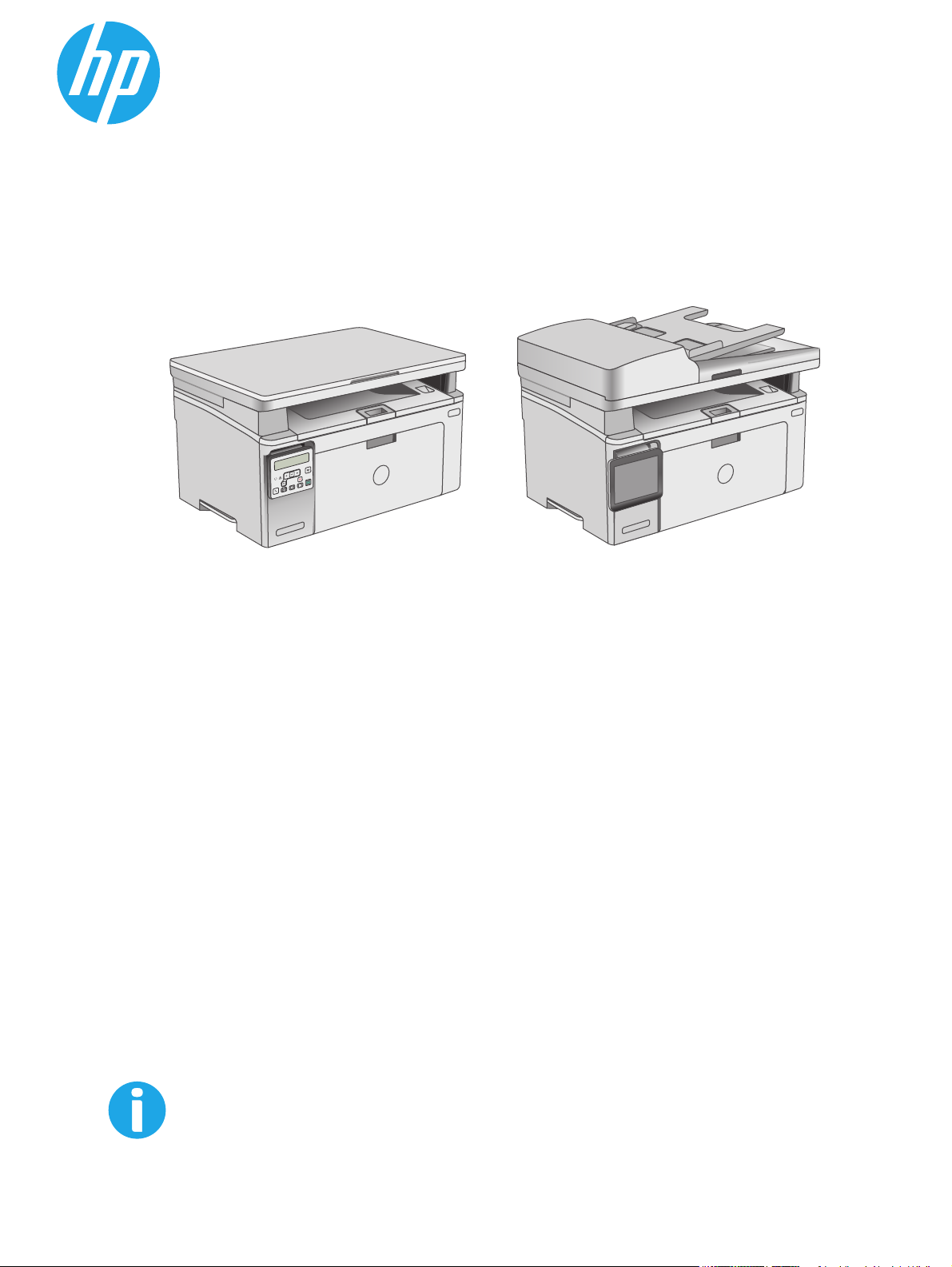
LaserJet Pro MFP M129-M132,
LaserJet Ultra MFP M133-M134
Guía del usuario
M129-M134
www.hp.com/support/ljM129MFP
Page 2
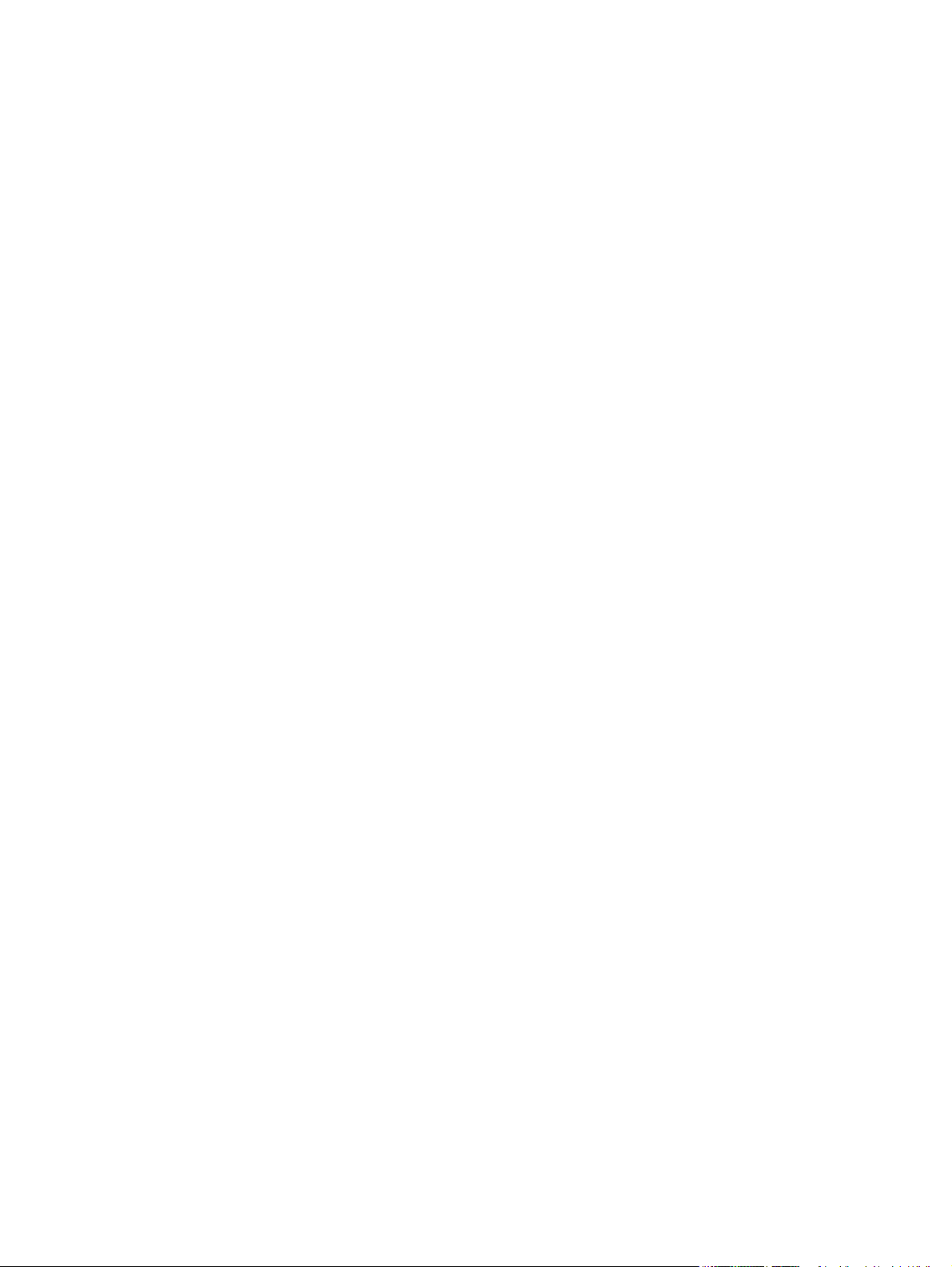
Page 3
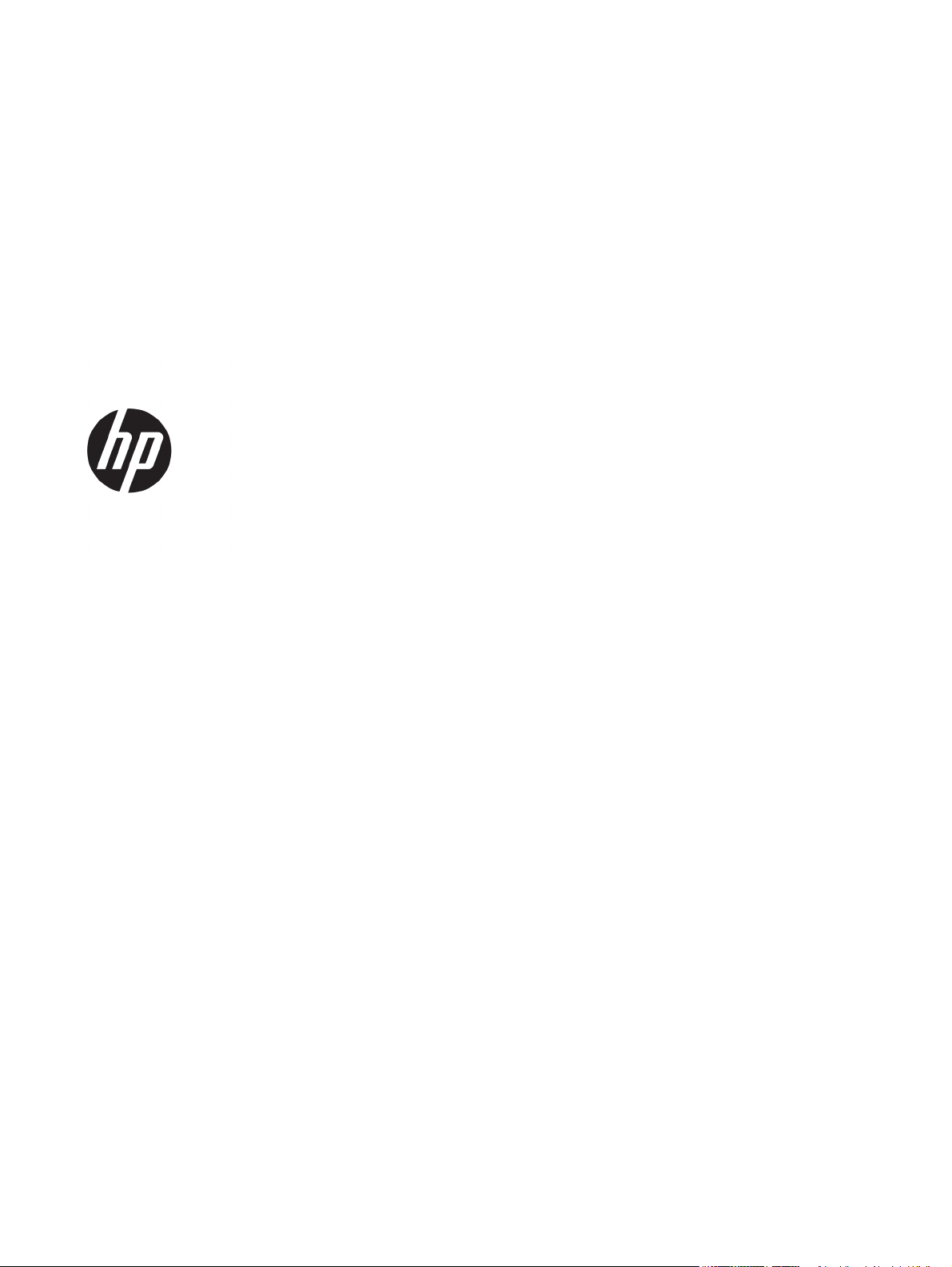
HP LaserJet Pro MFP M129-M132, LaserJet
Ultra MFP M133-M134
Guía del usuario
Page 4
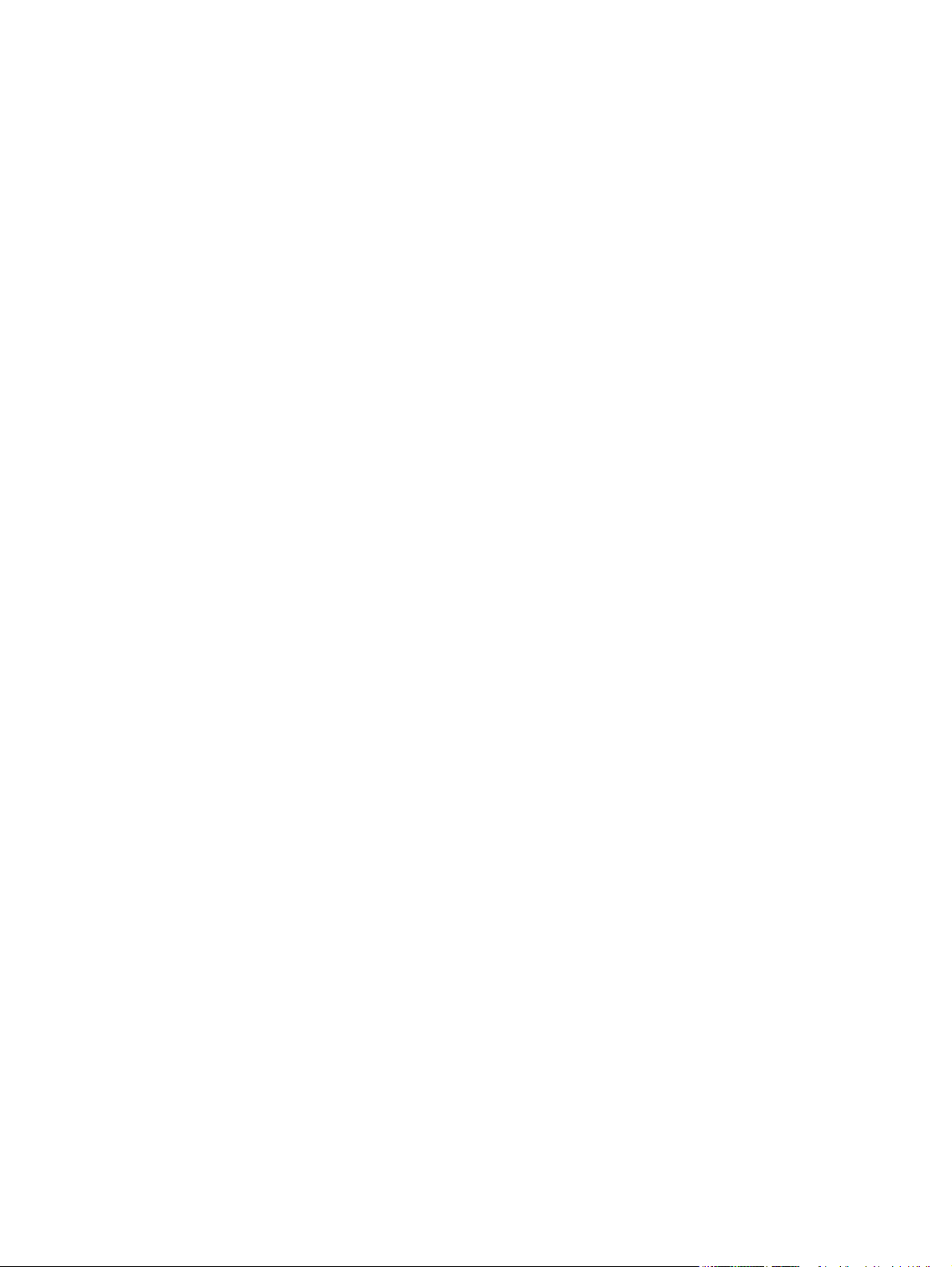
Derechos de copyright y licencia
© Copyright 2016 HP Development Company,
L.P.
Prohibida la reproducción, adaptación o
traducción sin autorización previa y por escrito,
salvo lo permitido por las leyes de propiedad
intelectual (copyright).
Avisos de marcas comerciales
®
, Adobe Photoshop®, Acrobat® y
Adobe
PostScript
®
son marcas comerciales de Adobe
Systems Incorporated.
Apple y el logotipo de Apple son marcas
comerciales de Apple Inc. registradas en
EE. UU. y otros países/regiones.
La información contenida en este documento
está sujeta a cambios sin previo aviso.
Las únicas garantías de los productos y
servicios HP se detallan en las declaraciones de
garantía expresas que acompañan a dichos
productos y servicios. Ninguna información
contenida en este documento debe
considerarse como una garantía adicional. HP
no será responsable de los errores u omisiones
técnicos o editoriales contenidos en este
documento.
Edition 2, 01/2019
OS X es una marca comercial de Apple Inc.,
registrada en EE. UU. y otros países/regiones.
AirPrint es una marca comercial de Apple Inc.,
registrada en EE. UU. y otros países/regiones.
Microsoft®, Windows®, Windows® XP y
Windows Vista® son marcas comerciales
registradas en EE.UU. de Microsoft
Corporation.
Page 5
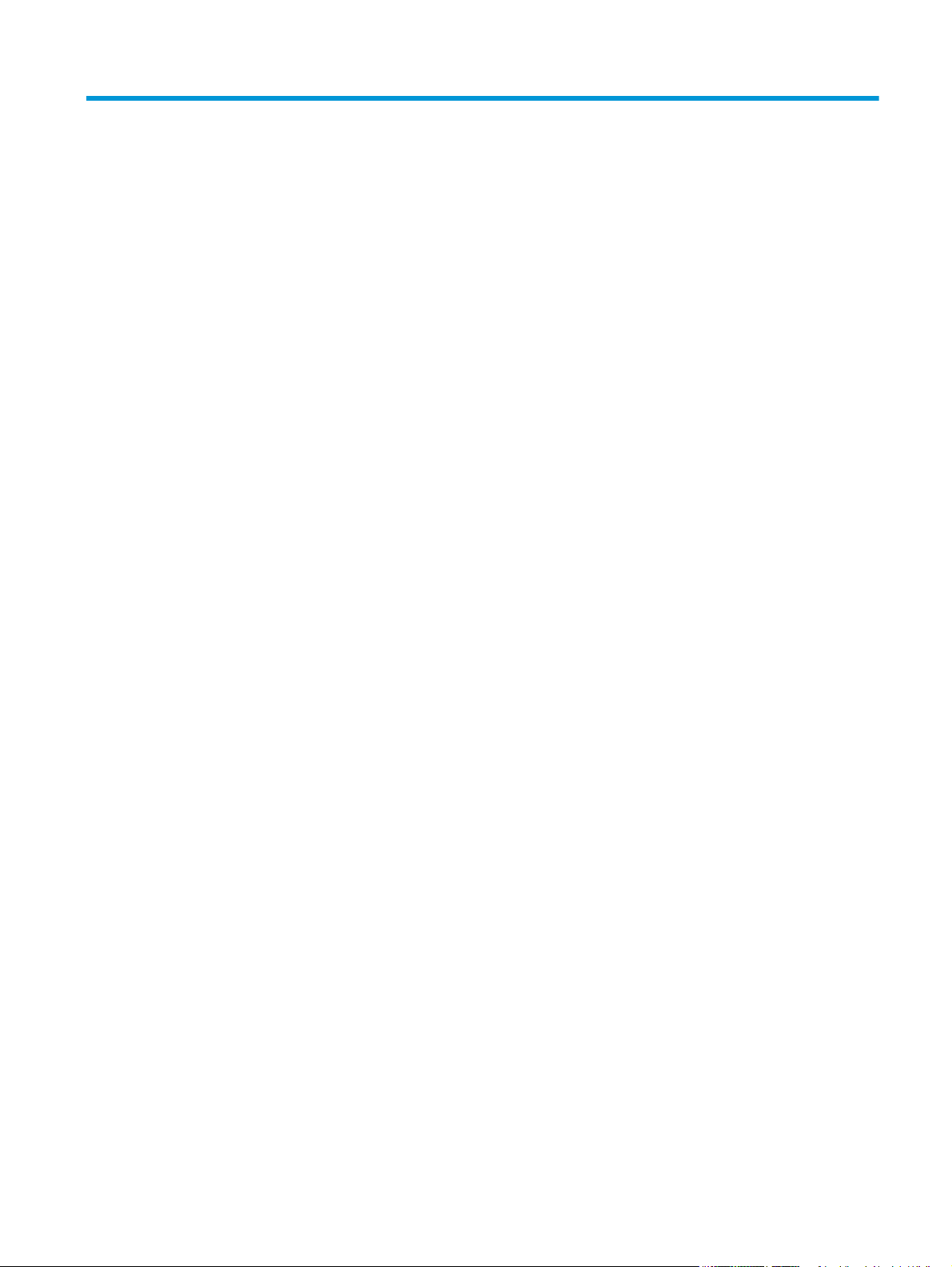
Tabla de contenido
1 Información general sobre la impresora .......................................................................................................... 1
Vistas de la impresora ........................................................................................................................................... 2
Vista frontal de la impresora .............................................................................................................. 2
Vista posterior de la impresora ........................................................................................................... 3
Puertos de interfaz .............................................................................................................................. 3
Vista del panel de control LED (modelos M130a, M132a, M133a, M134a) ....................................... 4
Vista del panel de control LCD de 2 líneas (modelos M130nw, M132nw y M132snw) ...................... 5
Vista del panel de control LCD de 2 líneas (modelos M130fn, M132fn, M132fp, M133fn y
M134fn) ............................................................................................................................................... 7
Vista del panel de control con pantalla táctil (modelos M130fw y M132fw) .................................... 8
Disposición de la pantalla de inicio ................................................................................... 9
Cómo usar el panel de control con pantalla táctil ......................................................... 10
Especificaciones de la impresora ........................................................................................................................ 11
Especificaciones técnicas .................................................................................................................. 11
Sistemas operativos compatibles .................................................................................................... 11
Soluciones de impresión móvil ......................................................................................................... 13
Dimensiones de la impresora ........................................................................................................... 14
Consumo de energía, especificaciones eléctricas y emisiones acústicas ........................................ 15
Características del entorno de funcionamiento ............................................................................... 15
Configuración del hardware e instalación del software de la impresora ........................................................... 16
2 Bandejas de papel ........................................................................................................................................ 17
Carga de la bandeja de entrada ........................................................................................................................... 18
Introducción ...................................................................................................................................... 18
Carga del papel en la bandeja de entrada ........................................................................................ 18
Carga e impresión de sobres ............................................................................................................................... 21
Introducción ...................................................................................................................................... 21
Impresión de sobres .......................................................................................................................... 21
Orientación del sobre ........................................................................................................................ 21
3 Consumibles, accesorios y piezas .................................................................................................................. 23
Pedido de consumibles, accesorios y piezas ...................................................................................................... 24
ESWW iii
Page 6
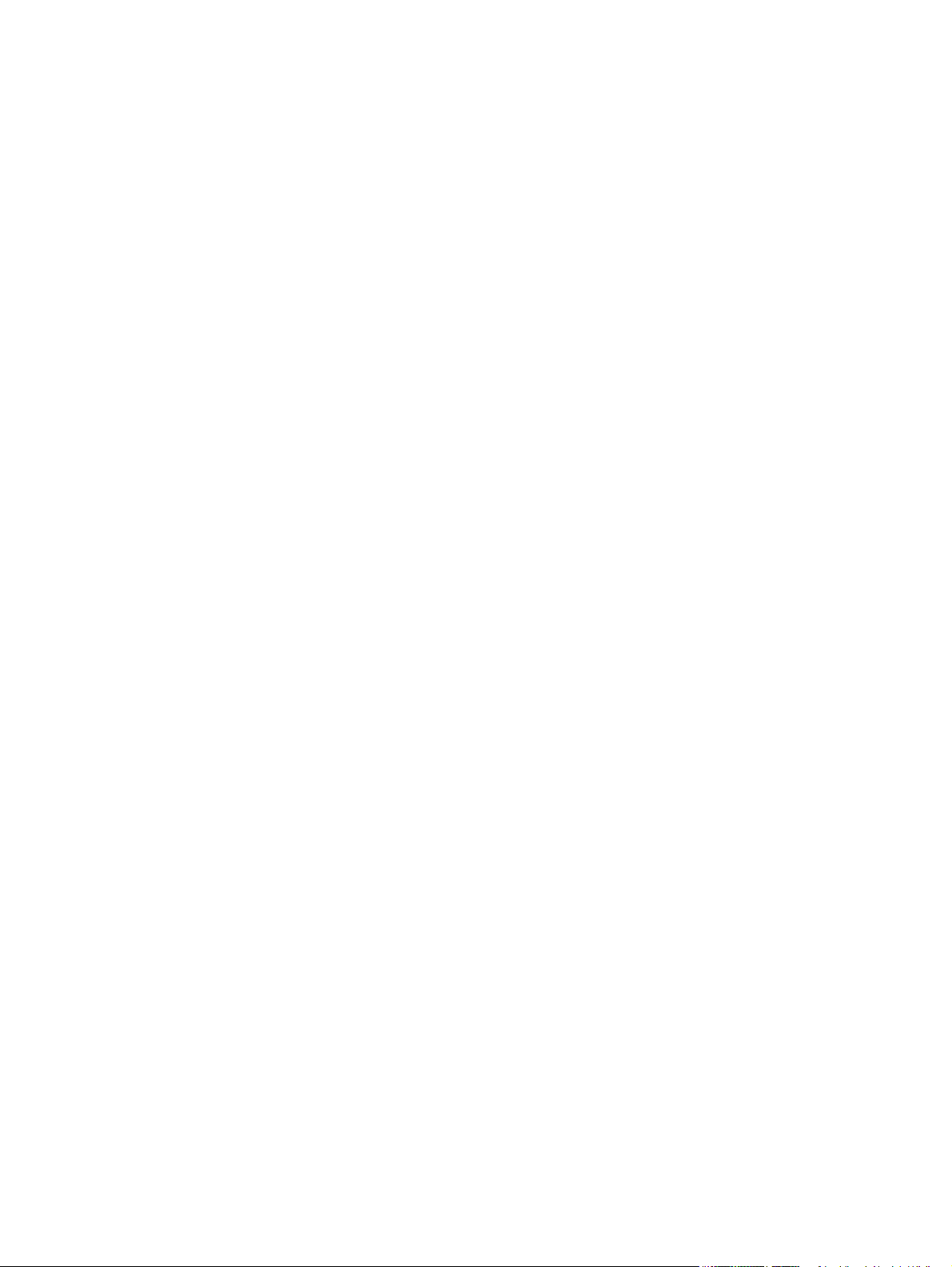
Pedidos .............................................................................................................................................. 24
Consumibles y accesorios ................................................................................................................. 24
Piezas de autoreparación por parte del cliente ................................................................................ 24
Configuración de protección de consumibles y cartuchos de tóner de HP ........................................................ 26
Introducción ...................................................................................................................................... 26
Activación o desactivación de la política de cartuchos .................................................................... 26
Activación de la función en los modelos de panel de control de 2 líneas y con
pantalla táctil .................................................................................................................. 26
Desactivación de la función en los modelos de panel de control de 2 líneas y con
pantalla táctil .................................................................................................................. 27
Utilice el servidor web incorporado de HP (EWS) para activar la política de
cartuchos ........................................................................................................................ 27
Utilice el servidor web incorporado de HP (EWS) para desactivar la política de
cartuchos ........................................................................................................................ 28
Solución de problemas de la política de cartuchos por mensajes de error en el
panel de control o en el EWS .......................................................................................... 28
Activación o desactivación de la protección de cartuchos ............................................................... 29
Activación de la función en los modelos de panel de control de 2 líneas y con
pantalla táctil .................................................................................................................. 29
Desactivación de la función en los modelos de panel de control de 2 líneas y con
pantalla táctil .................................................................................................................. 29
Utilice el servidor web incorporado de HP (EWS) para activar la protección de
cartuchos ........................................................................................................................ 29
Utilice el servidor web incorporado de HP (EWS) para desactivar la protección de
cartuchos ........................................................................................................................ 30
Solución de problemas de la protección de cartuchos por mensajes de error en el
panel de control o en el EWS .......................................................................................... 31
Sustitución del cartucho de tóner ....................................................................................................................... 32
Introducción ...................................................................................................................................... 32
Información del cartucho de tóner y el tambor de imágenes .......................................................... 32
Sustitución del cartucho de tóner (modelos M129 a M132) ............................................................ 33
Sustitución del cartucho de tóner (modelos M133 y M134) ............................................................ 35
Sustitución del tambor de imágenes (modelos M129 a M132) ....................................................... 38
Sustitución del tambor de imágenes (modelos M133 y M134) ....................................................... 41
4 Impresión ................................................................................................................................................... 45
Tareas de impresión (Windows) .......................................................................................................................... 46
Cómo imprimir (Windows) ................................................................................................................. 46
Impresión manual en ambas caras (Windows) ................................................................................. 46
Impresión de varias páginas por hoja (Windows) ............................................................................. 48
Selección del tipo de papel (Windows) ............................................................................................. 48
Tareas de impresión adicionales ...................................................................................................... 48
iv ESWW
Page 7
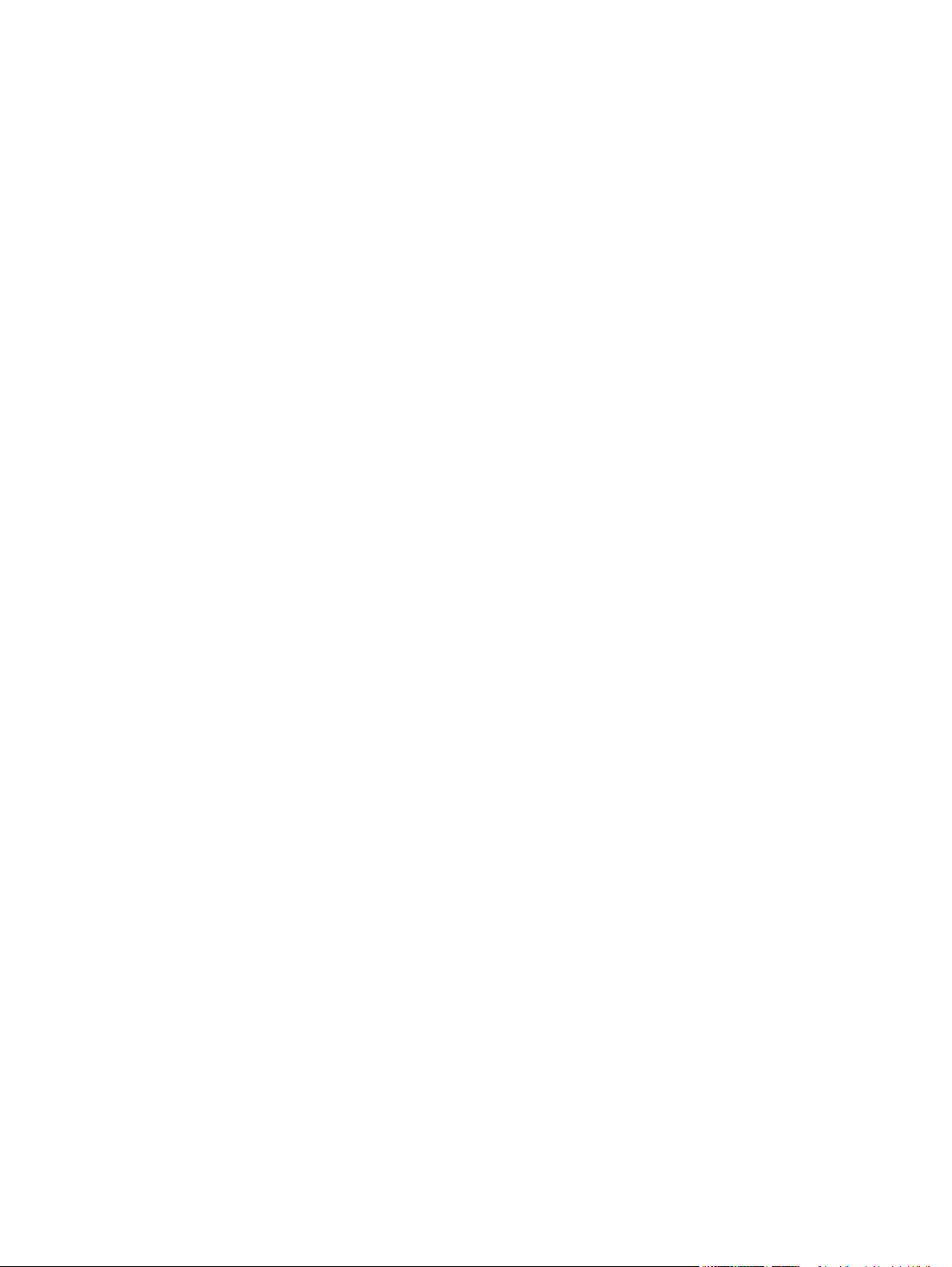
Tareas de impresión (OS X) ................................................................................................................................. 49
Cómo imprimir (OS X) ........................................................................................................................ 49
Impresión manual en ambas caras (OS X) ........................................................................................ 49
Impresión de varias páginas por hoja (OS X) .................................................................................... 49
Selección del tipo de papel (OS X) ..................................................................................................... 50
Tareas de impresión adicionales ...................................................................................................... 50
Impresión móvil ................................................................................................................................................... 51
Introducción ...................................................................................................................................... 51
Wi-Fi Direct (solo modelos inalámbricos) ......................................................................................... 51
Activar o desactivar Wi-Fi directo ................................................................................... 53
Cambio del nombre de Wi-Fi Direct de la impresora ...................................................... 54
HP ePrint via email ............................................................................................................................ 55
Software HP ePrint ............................................................................................................................ 57
AirPrint ............................................................................................................................................... 57
Impresión incorporada en Android ................................................................................................... 58
5 Copia .......................................................................................................................................................... 59
Haga una copia: ................................................................................................................................................... 60
Copia a doble cara (dúplex) ................................................................................................................................. 62
Copia en ambas caras de tipo manual .............................................................................................. 62
Tareas de copia adicionales ................................................................................................................................ 63
6 Escanear ..................................................................................................................................................... 65
Escaneo mediante el software HP Scan (Windows) ............................................................................................ 66
Escanear mediante el software HP Easy Scan (OS X) ......................................................................................... 67
Configuración de la función de escaneo y envío por correo electrónico (solo para modelos con pantalla
táctil) .................................................................................................................................................................... 68
Introducción ...................................................................................................................................... 68
Antes de empezar ............................................................................................................................. 68
Método uno: Uso del asistente de escaneo a correo electrónico (Windows) .................................. 68
Método dos: Configuración de la función de escaneado y envío por correo electrónico desde
el servidor web incorporado de HP (Windows) ................................................................................. 70
Paso 1. Acceso al servidor web incorporado de HP (EWS) ............................................. 70
Paso 2. Configure la función de escaneo y envío por correo electrónico ...................... 70
Paso tres: Agregar contactos a la libreta de direcciones de correo electrónico ........... 72
Paso cuatro: Configuración de las opciones de correo electrónico predeterminadas .. 72
Configuración de la función de escaneado y envío por correo electrónico en un Mac .................... 73
Paso 1. Acceso al servidor web incorporado de HP (EWS) ............................................. 73
Método 1: Uso de un navegador web para abrir el servidor web
incorporado de HP (EWS) ............................................................................. 73
ESWW v
Page 8
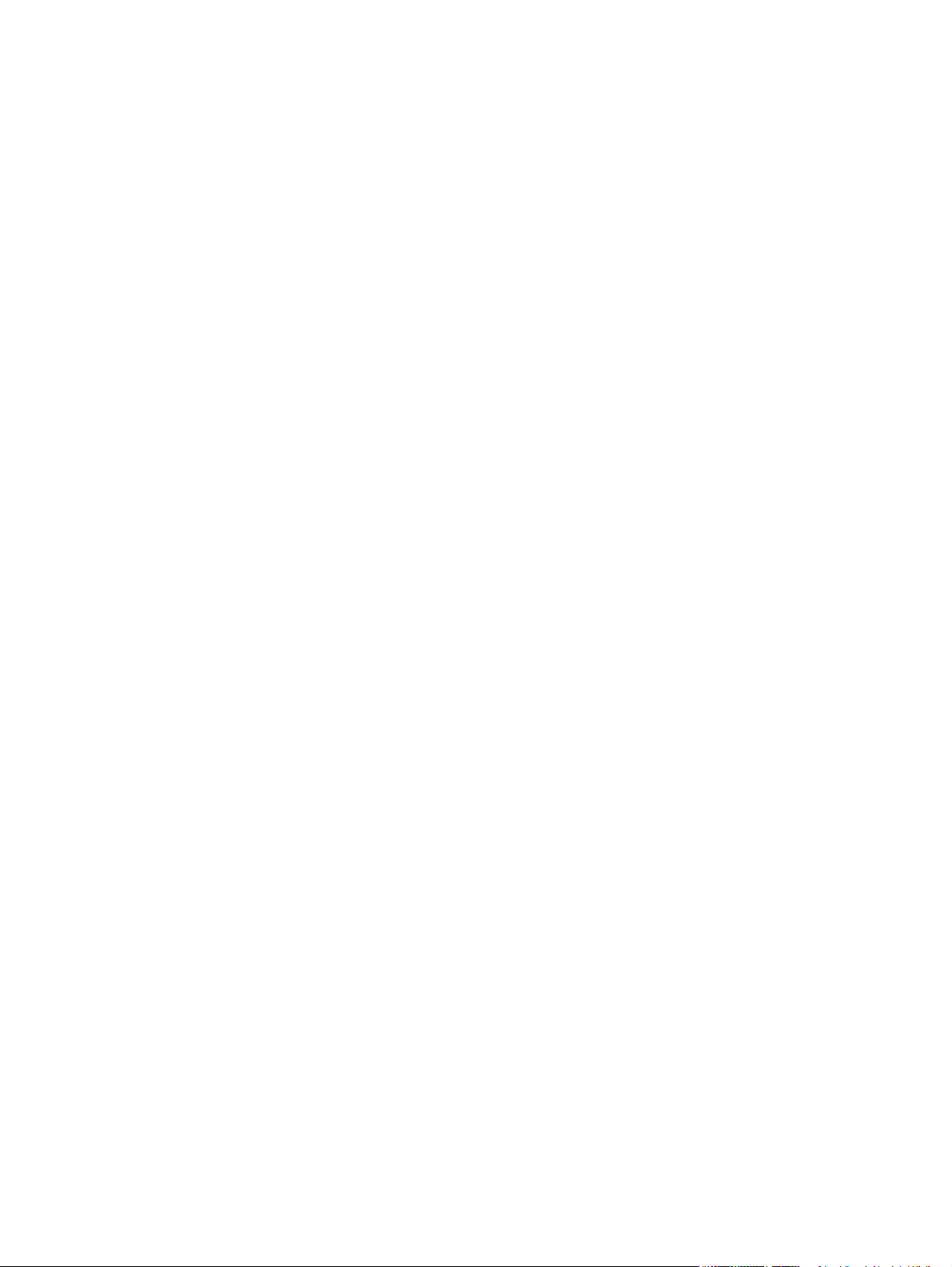
Método dos: Utilice HP Utility para abrir el servidor web incorporado
HP (EWS) ....................................................................................................... 74
Paso 2. Configure la función de escaneo y envío por correo electrónico ...................... 74
Paso tres: Agregar contactos a la libreta de direcciones de correo electrónico ........... 75
Paso cuatro: Configuración de las opciones de correo electrónico predeterminadas .. 76
Configuración de la función de escaneo a una carpeta de red (solo para modelos con pantalla táctil) ........... 77
Introducción ...................................................................................................................................... 77
Antes de empezar ............................................................................................................................. 77
Método uno: Uso del asistente de escaneado a carpeta de red (Windows) ..................................... 77
Método dos: Configuración de la función de escaneo a una carpeta de red desde el servidor
web incorporado de HP (Windows) ................................................................................................... 79
Paso 1. Acceso al servidor web incorporado de HP (EWS) ............................................. 80
Paso 2. Configuración de la función de escaneo a carpeta de red ................................ 80
Configuración de la función de escaneo a una carpeta de red en un Mac ....................................... 81
Paso 1. Acceso al servidor web incorporado de HP (EWS) ............................................. 81
Método 1: Uso de un navegador web para abrir el servidor web
incorporado de HP (EWS) ............................................................................. 81
Método dos: Utilice HP Utility para abrir el servidor web incorporado
HP (EWS) ....................................................................................................... 82
Paso 2. Configuración de la función de escaneo a carpeta de red ................................ 82
Escaneo al correo electrónico (solo modelos con pantalla táctil) ..................................................................... 84
Escaneo a la carpeta de red (solo modelos con pantalla táctil) ......................................................................... 85
Tareas de escaneo adicionales ............................................................................................................................ 86
7 Fax ............................................................................................................................................................. 87
Configuración de las funciones de envío y recepción de faxes .......................................................................... 88
Antes de empezar ............................................................................................................................. 88
Paso 1: Identifique el tipo de conexión telefónica. .......................................................................... 88
Paso 2: Configure el fax .................................................................................................................... 89
Línea telefónica exclusiva .............................................................................................. 89
Línea de voz/fax compartida .......................................................................................... 90
Línea de voz/fax compartida con un contestador ......................................................... 91
Paso 3: Configure la hora, la fecha y el encabezado del fax ............................................................ 93
Asistente de configuración de fax de HP ........................................................................ 93
Panel de control de la impresora ................................................................................... 94
Servidor web incorporado de HP (EWS) y HP Device Toolbox (Windows) ..................... 94
Paso 4: Realice una prueba de fax .................................................................................................... 95
Envío de un fax .................................................................................................................................................... 97
Envío de un fax desde el escáner de superficie plana ...................................................................... 97
Envío de un fax desde el alimentador de documentos (sólo para modelos de alimentador de
documentos) ..................................................................................................................................... 98
vi ESWW
Page 9
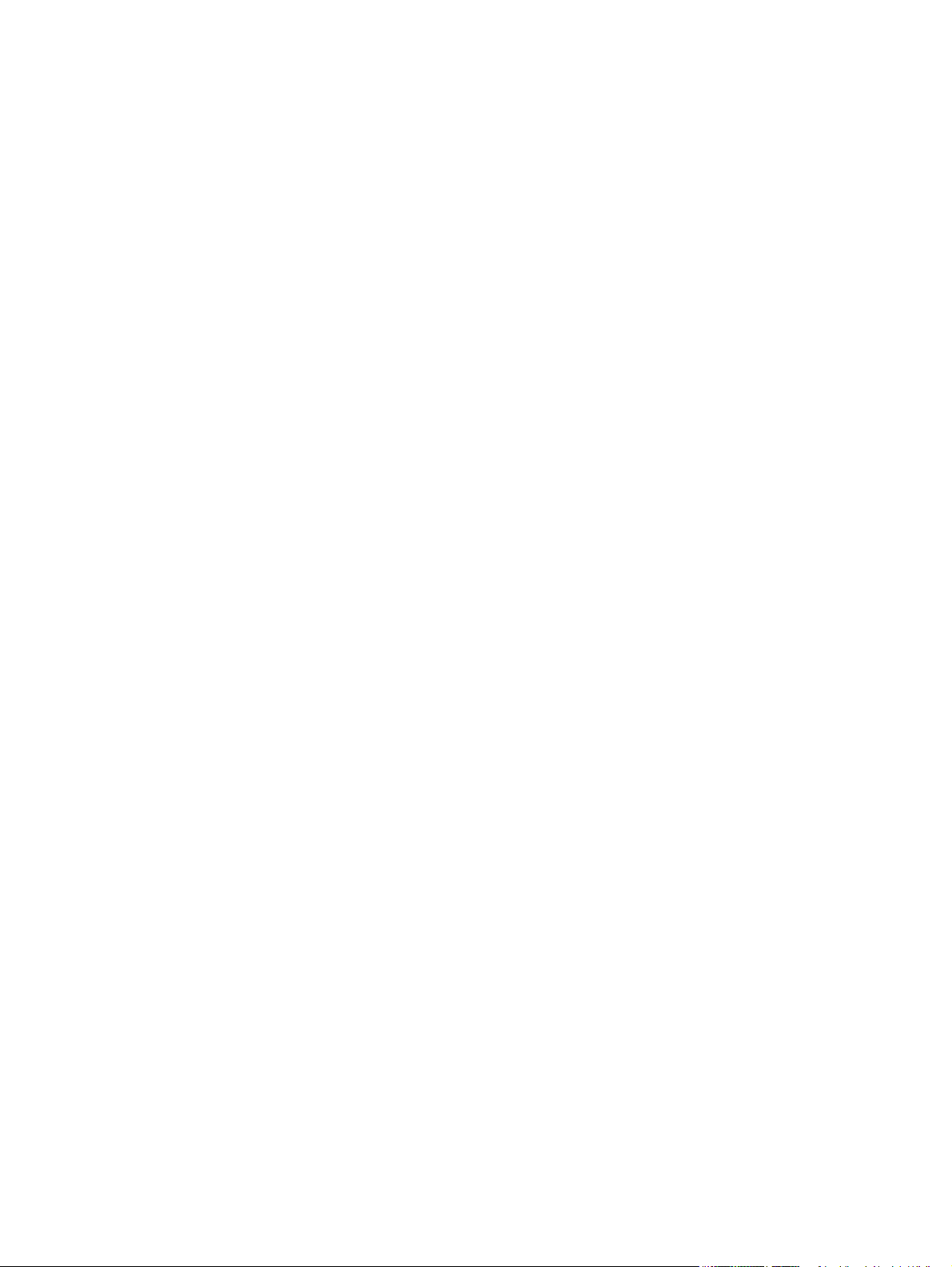
Utilización de entradas de marcado rápido y de grupo .................................................................... 98
Envío de un fax desde el software .................................................................................................... 99
Envío de un fax desde un programa de software de terceros como Microsoft Word ..................... 99
Tareas de fax adicionales .................................................................................................................................. 101
8 Gestión de la impresora .............................................................................................................................. 103
Uso de aplicaciones de los Servicios web de HP (solo modelos con panel de control con pantalla táctil) ..... 104
Cambio del tipo de conexión de la impresora (Windows) ................................................................................. 105
Configuración avanzada con el servidor web incorporado de HP (EWS) y HP Device Toolbox (Windows) ..... 106
Configuración avanzada con HP Utility para OS X ............................................................................................ 110
Cómo abrir HP Utility ....................................................................................................................... 110
Características de HP Utility ............................................................................................................ 110
Configuración de la IP de la red ......................................................................................................................... 112
Introducción .................................................................................................................................... 112
Descargo de responsabilidad sobre el uso compartido de impresoras ......................................... 112
Visualización o cambio de la configuración de red ........................................................................ 112
Cambio del nombre de la impresora en una red ............................................................................ 113
Configuración manual de los parámetros IPv4 TCP/IP desde el panel de control ........................ 114
Configuración de la velocidad de enlace ........................................................................................ 115
Funciones de seguridad de la impresora .......................................................................................................... 117
Introducción .................................................................................................................................... 117
Asignar o cambiar la contraseña del sistema con el servidor web incorporado ........................... 117
Bloqueo del formateador ................................................................................................................ 118
Configuración de ahorro de energía .................................................................................................................. 119
Introducción .................................................................................................................................... 119
Impresión con EconoMode .............................................................................................................. 119
Configuración del ajuste Reposo/Desactivación automática tras un periodo de inactividad ....... 119
Establecimiento del retraso del apagado tras un periodo de inactividad y configure la
impresora para que consuma 1 vatio de energía como máximo ................................................... 120
Configuración del retraso del apagado .......................................................................................... 122
Actualización del firmware ................................................................................................................................ 124
Método 1: Actualización del firmware mediante el panel de control de dos líneas o con
pantalla táctil .................................................................................................................................. 124
Método dos: Actualice el firmware utilizando la Utilidad de actualización de firmware. ............. 125
9 Solución de problemas ............................................................................................................................... 127
Asistencia al cliente ........................................................................................................................................... 128
Interpretación de los patrones de luz del panel de control (solo para paneles de control LED) .................... 129
Sistema de ayuda del panel de control (solo para modelos con pantalla táctil) ............................................. 132
Restauración de los valores predeterminados de fábrica ................................................................................ 133
ESWW vii
Page 10
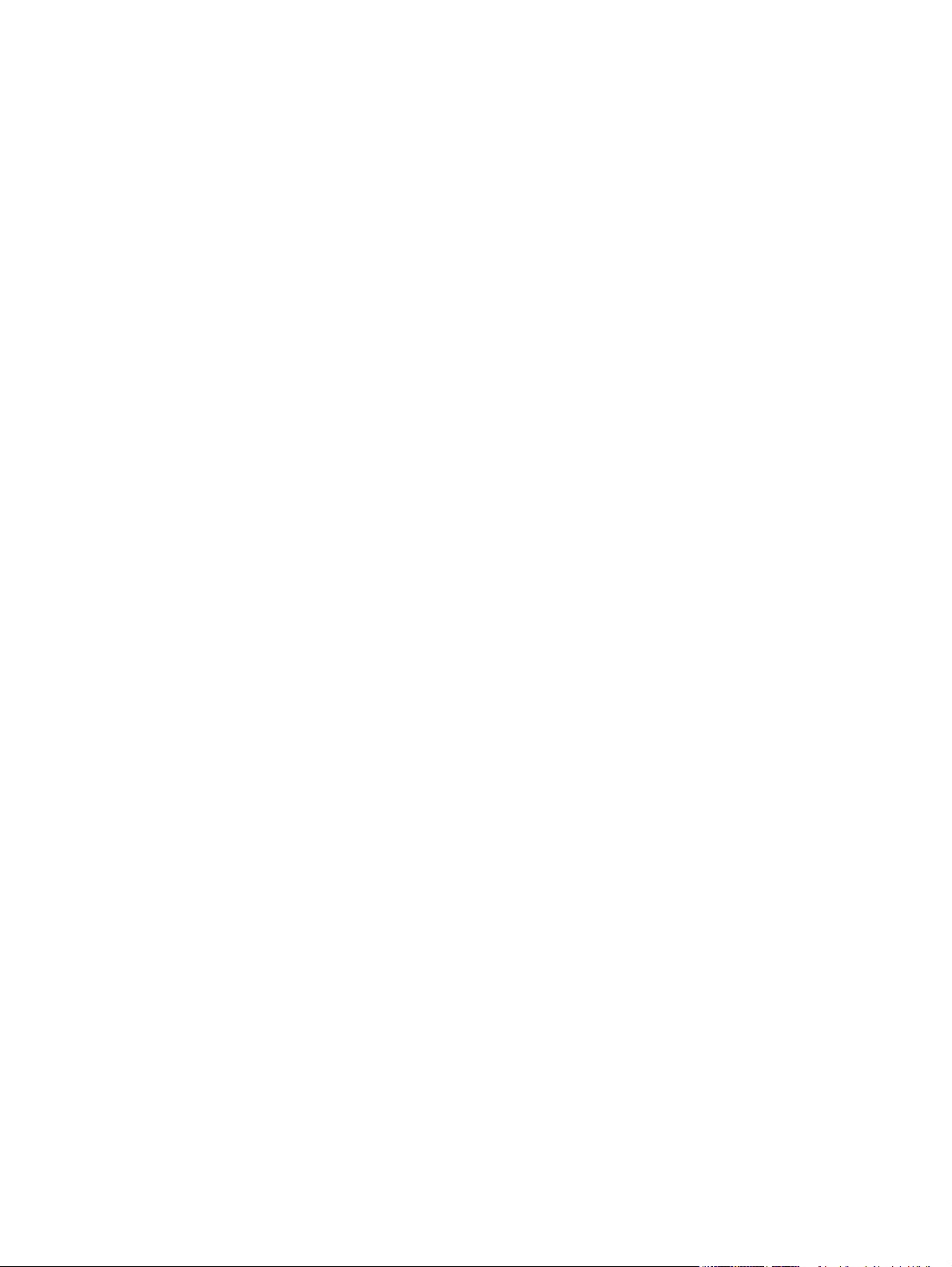
En el panel de control de la impresora o en el EWS se muestra el mensaje "Cartucho bajo" o "Cartucho
muy bajo" ........................................................................................................................................................... 135
Cambio de la configuración "Muy bajo" .......................................................................................... 135
Para impresoras con función de fax ............................................................................. 137
Pida consumibles ............................................................................................................................ 137
El producto no recoge el papel o se producen errores de alimentación .......................................................... 138
Introducción .................................................................................................................................... 138
La impresora no recoge el papel .................................................................................................... 138
La impresora recoge varias hojas de papel .................................................................................... 139
El alimentador de documentos se atasca, se inclina o toma varias hojas de papel ..................... 140
Limpieza de los rodillos de recogida y la placa de separación del alimentador de documentos . 141
Eliminación de atascos de papel ....................................................................................................................... 143
Introducción .................................................................................................................................... 143
Ubicaciones de los atascos de papel .............................................................................................. 143
Atascos de papel frecuentes o que se repiten ............................................................................... 143
Elimine los atascos en la bandeja de entrada ................................................................................ 146
Eliminación de atascos de papel en el área del cartucho de tóner ................................................ 149
Eliminación de atascos de papel en la bandeja de salida .............................................................. 151
Eliminación de atascos de papel en el alimentador de documentos (solo en los modelos de
alimentador de documentos) ......................................................................................................... 154
Limpie el conjunto de la película reemplazable para ADF ................................................................................ 157
Mejora de la calidad de impresión ..................................................................................................................... 159
Introducción .................................................................................................................................... 159
Impresión desde un programa de software diferente ................................................................... 159
Comprobación de la configuración del tipo de papel para el trabajo de impresión ...................... 159
Comprobación de la configuración del tipo de papel (Windows) ................................ 159
Comprobación de la configuración del tipo de papel (OS X) ........................................ 159
Comprobación del estado del cartucho de tóner ........................................................................... 159
Limpieza de la impresora ................................................................................................................ 161
Impresión de una página de limpieza .......................................................................... 161
Inspección visual del cartucho de tóner y el tambor de imágenes ................................................ 162
Comprobación del papel y el entorno de impresión ...................................................................... 162
Paso uno: Uso de papel conforme a las especificaciones de HP. ................................ 162
Paso dos: Comprobación del entorno .......................................................................... 162
Comprobación de la configuración de EconoMode ........................................................................ 163
Ajuste de la densidad de impresión ................................................................................................ 163
Mejora de la calidad de la copia y del escaneado de imágenes ........................................................................ 166
Introducción .................................................................................................................................... 166
Búsqueda de suciedad y manchas en el cristal del escáner ........................................................... 166
Revisión de los ajustes del papel .................................................................................................... 166
Optimización para texto o imágenes .............................................................................................. 168
viii ESWW
Page 11
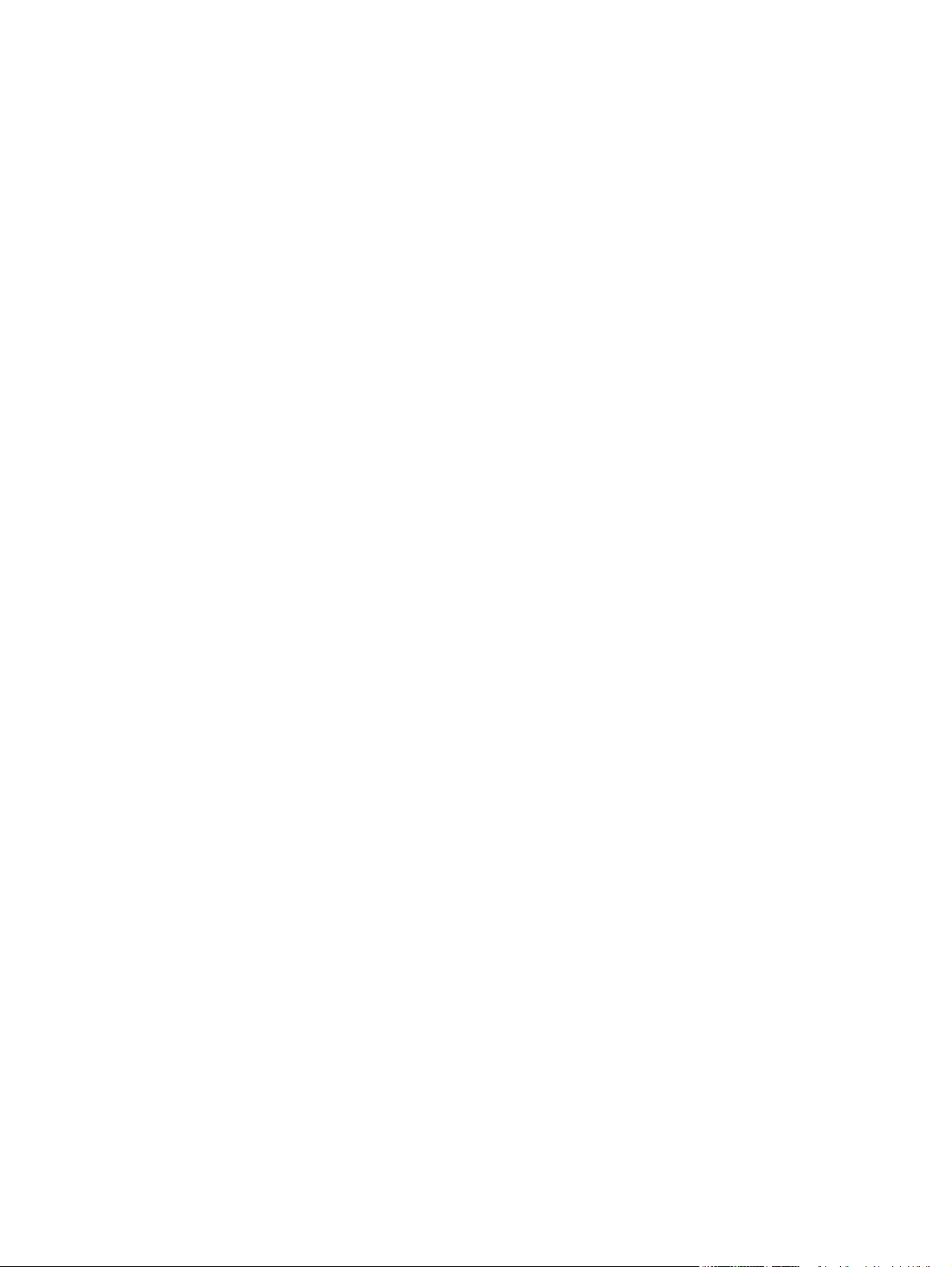
Copia borde a borde ........................................................................................................................ 169
Limpieza de los rodillos de recogida y la placa de separación del alimentador de documentos . 170
Mejora de la calidad de imagen de fax .............................................................................................................. 171
Introducción .................................................................................................................................... 171
Búsqueda de suciedad y manchas en el cristal del escáner ........................................................... 171
Comprobación del ajuste de la resolución de envío de fax ............................................................ 172
Comprobación de la configuración de corrección de errores ......................................................... 172
Comprobación de la configuración del ajuste al tamaño de página .............................................. 173
Limpieza de los rodillos de recogida y la placa de separación del alimentador de documentos . 174
Envío a un equipo de fax diferente ................................................................................................. 175
Comprobación del equipo de fax del remitente ............................................................................. 175
Solución de problemas de red cableada ........................................................................................................... 176
Introducción .................................................................................................................................... 176
Conexión física deficiente ............................................................................................................... 176
El equipo utiliza la dirección IP incorrecta para la impresora ........................................................ 176
El equipo no puede comunicarse con la impresora ........................................................................ 176
La impresora utiliza la configuración de la velocidad de transferencia incorrecta para la red .... 177
Programas de software nuevos pueden estar provocando problemas de compatibilidad .......... 177
El equipo o la estación de trabajo pueden estar mal configurados ............................................... 177
La impresora está desactivada o la configuración de red es incorrecta ........................................ 177
Solución de problemas de red inalámbrica ....................................................................................................... 178
Introducción .................................................................................................................................... 178
Lista de comprobación de conectividad inalámbrica ..................................................................... 178
La impresora no imprime una vez finalizada la configuración inalámbrica .................................. 179
La impresora no imprime y el equipo tiene un firewall de terceros instalado .............................. 179
La conexión inalámbrica no funciona después de mover el router o la impresora inalámbricos . 179
No se pueden conectar más equipos a la impresora inalámbrica ................................................. 179
La impresora inalámbrica pierde la comunicación cuando se conecta a una VPN ........................ 180
La red no aparece en la lista de redes inalámbricas ...................................................................... 180
La red inalámbrica no funciona ...................................................................................................... 180
Realización de un test de diagnóstico de la red inalámbrica ......................................................... 180
Reducción de interferencias en una red inalámbrica ..................................................................... 181
Solución de problemas de fax ........................................................................................................................... 182
Introducción .................................................................................................................................... 182
Lista de comprobación de solución de problemas de fax .............................................................. 182
Solución de problemas generales del fax ...................................................................................... 183
Los faxes se envían lentamente ................................................................................... 184
La calidad del fax es deficiente .................................................................................... 185
El fax se corta o se imprime en dos páginas ................................................................ 186
Índice ........................................................................................................................................................... 189
ESWW ix
Page 12
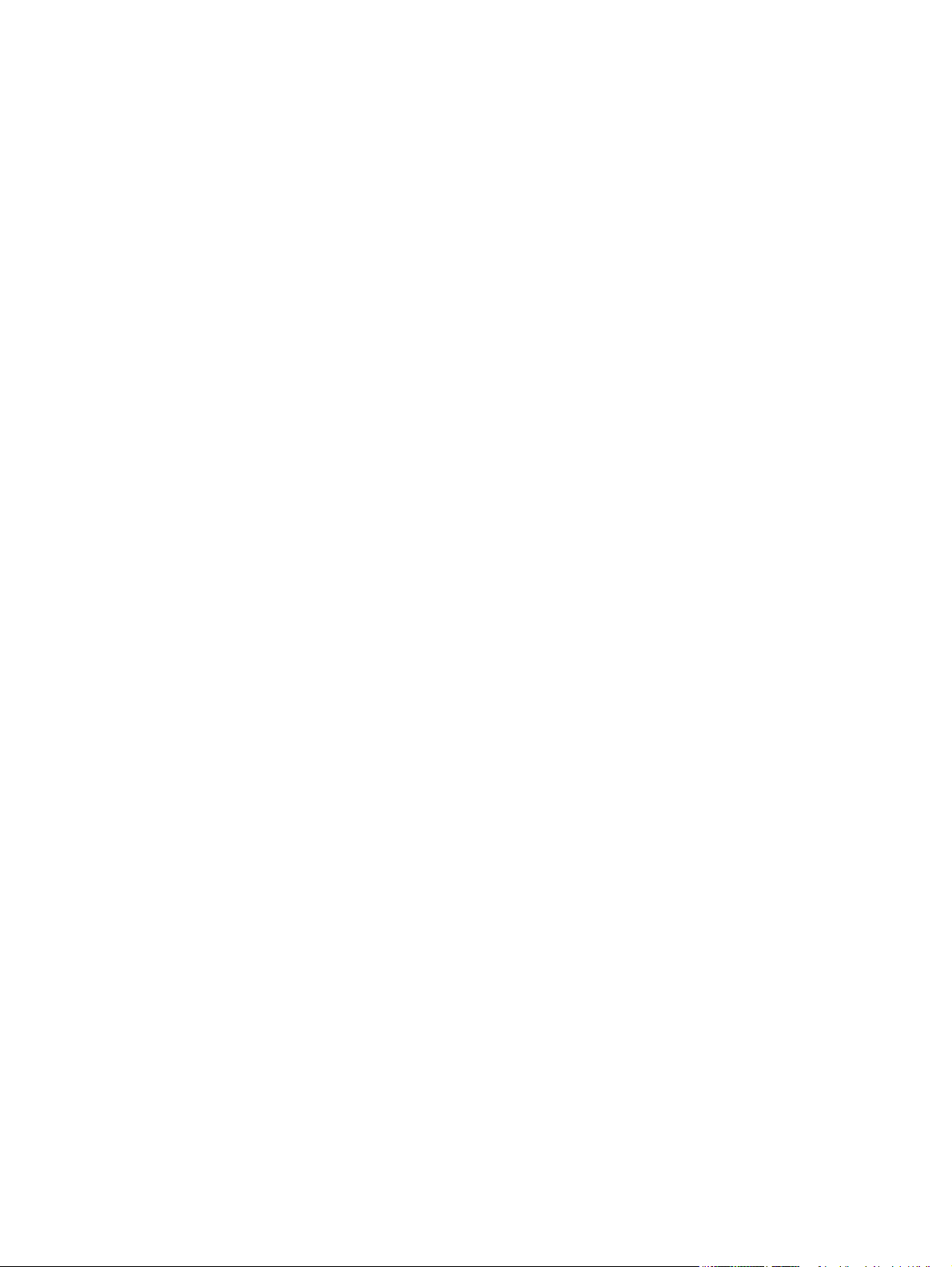
x ESWW
Page 13
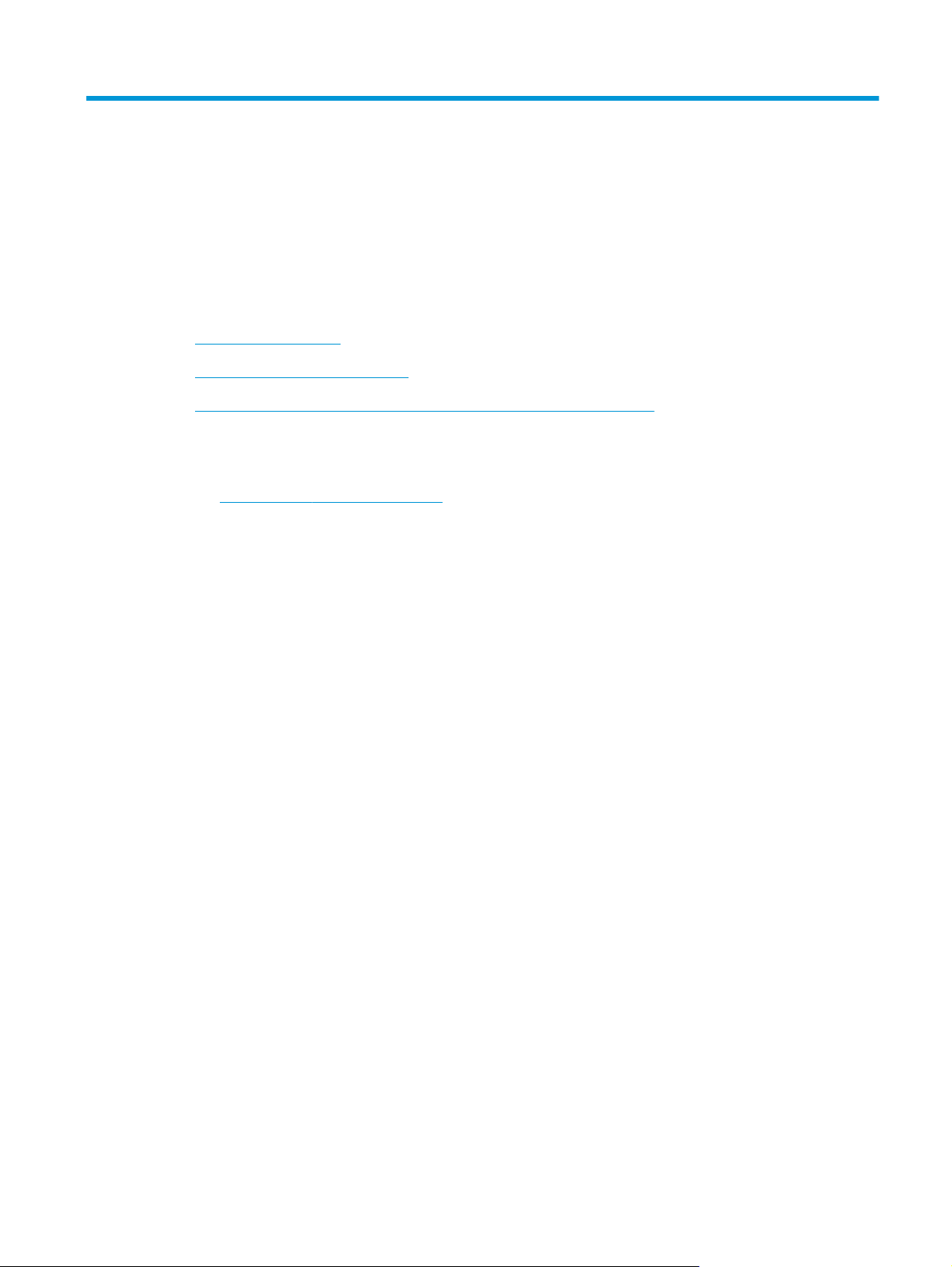
1 Información general sobre la impresora
●
Vistas de la impresora
●
Especificaciones de la impresora
●
Configuración del hardware e instalación del software de la impresora
Para obtener más información:
La siguiente información es correcta en el momento de publicación. Para obtener información actualizada,
consulte
La ayuda detallada de HP para la impresora incluye la siguiente información:
●
●
www.hp.com/support/ljM129MFP.
Instalación y configuración
Conocimiento y uso
●
Solución de problemas
●
Descargar actualizaciones de software y firmware
●
Cómo unirse a foros de asistencia
●
Cómo encontrar información sobre normativas y garantía
ESWW 1
Page 14
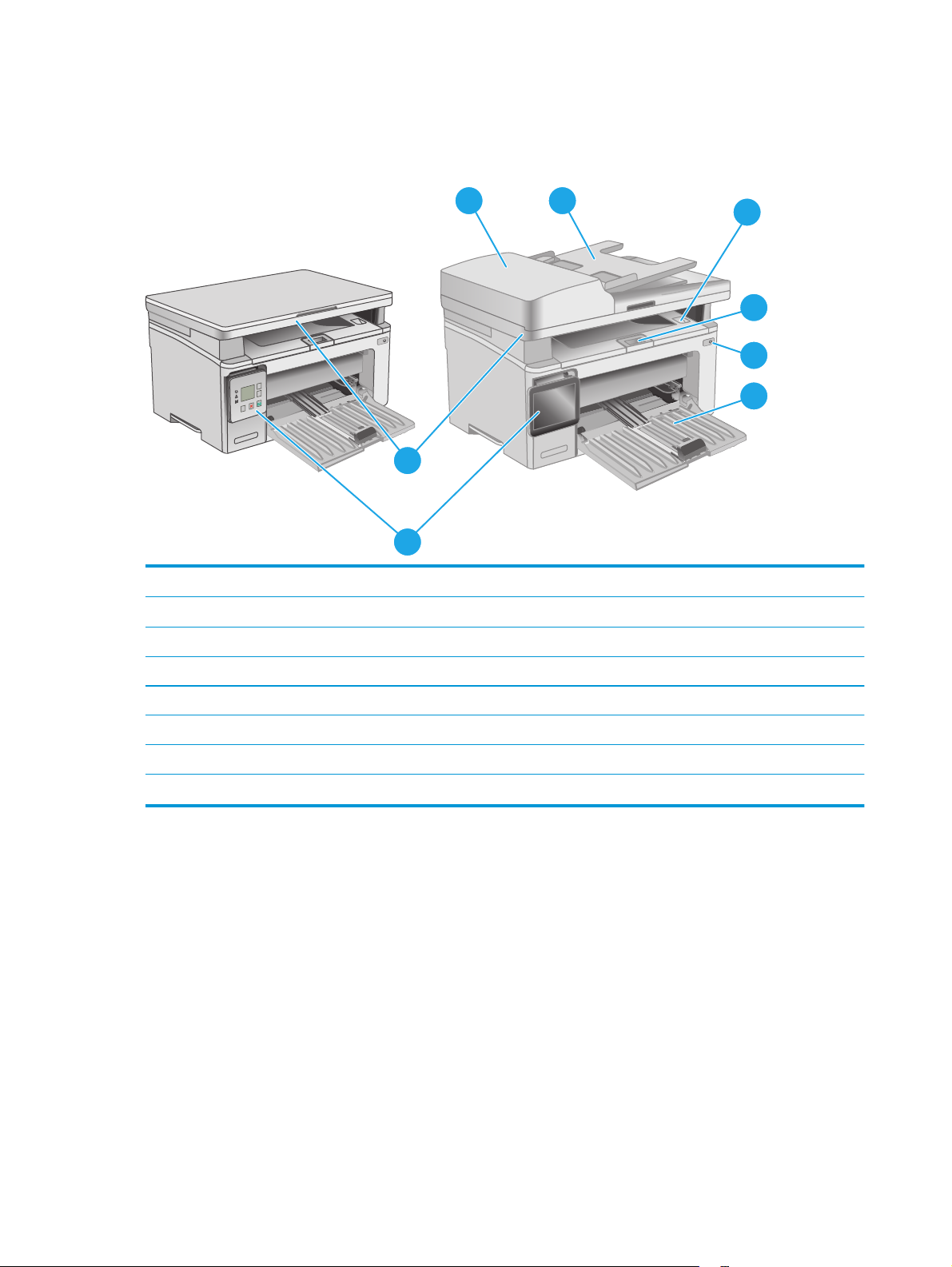
Vistas de la impresora
Vista frontal de la impresora
7
?
6
5
1 Bandeja de salida y cubierta superior (acceso al cartucho de tóner)
2 Extensión de bandeja de salida
3 Botón de encendido/apagado
8
1
2
3
4
4Bandeja de entrada
5 Panel de control (inclinable para una visión más fácil, el tipo varía según el modelo)
6Escáner
7 Alimentador de documentos
8 Bandeja de entrada del alimentador de documentos
2 Capítulo 1 Información general sobre la impresora ESWW
Page 15
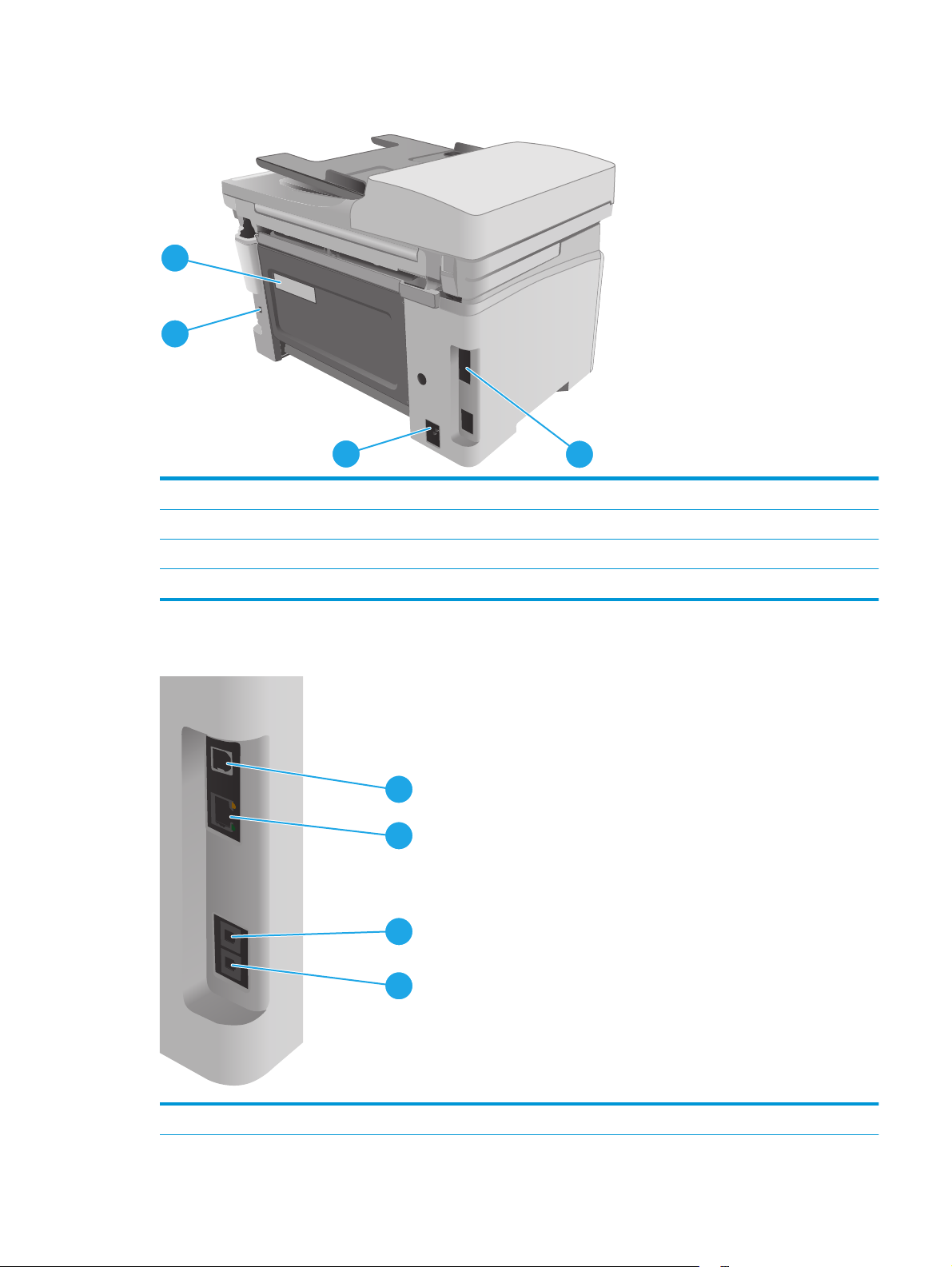
Vista posterior de la impresora
4
3
1Puertos I/O
2 Conector del cable de alimentación
3 Ranura para bloqueo de seguridad tipo cable
4 Etiqueta del número de serie y número de impresora
Puertos de interfaz
2
1
1
2
3
4
1Puerto de interfaz USB
ESWW Vistas de la impresora 3
Page 16
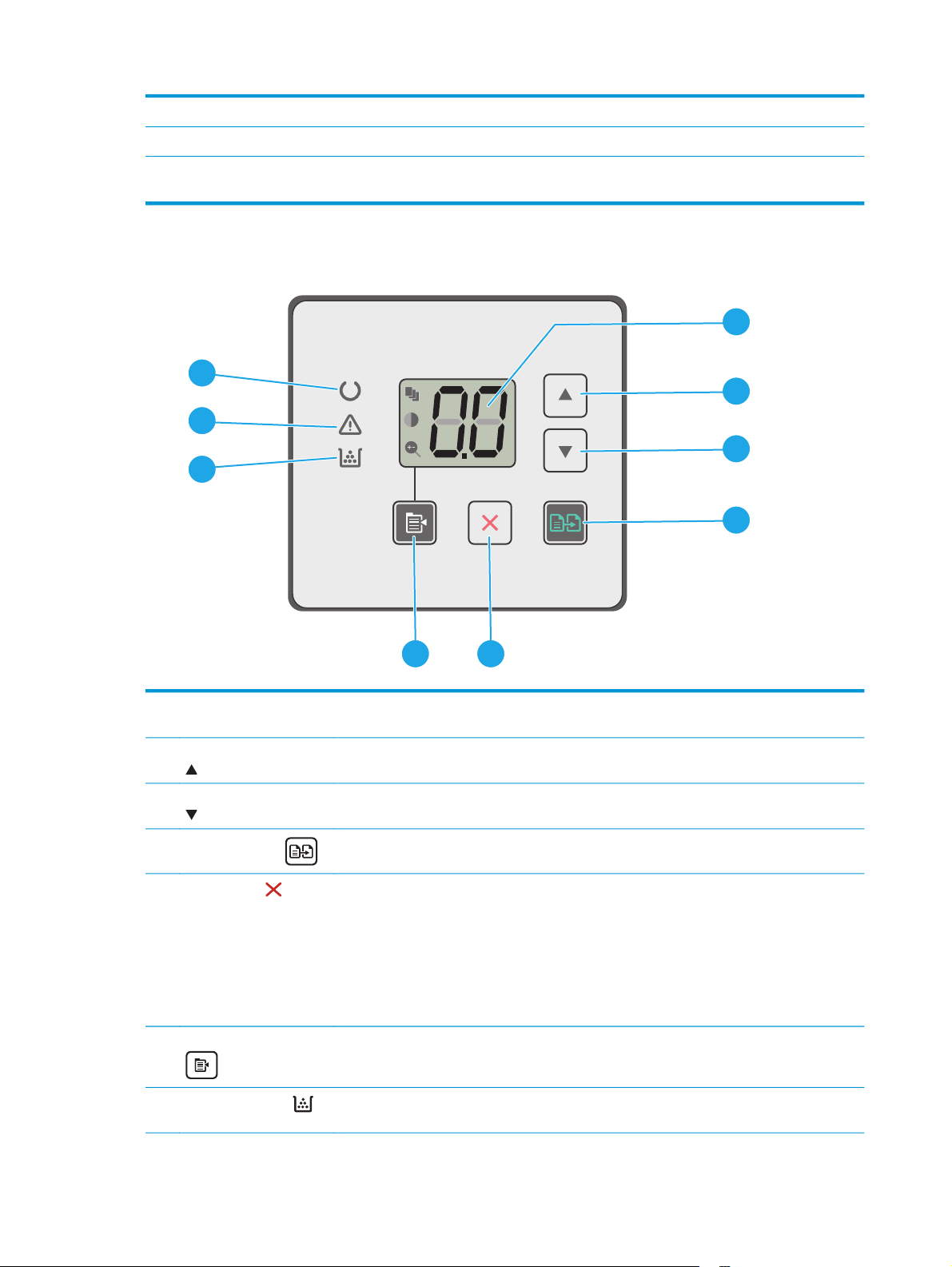
2 Puerto Ethernet (solo para modelos con red)
3 Puerto de la "línea de entrada" de fax para conectar la línea de fax al producto (solo modelos con fax)
4 Puerto de la "línea de salida" telefónica para conectar un teléfono de extensión, un contestador automático u otro
dispositivo (solo modelos con fax)
Vista del panel de control LED (modelos M130a, M132a, M133a, M134a)
1
9
2
8
3
7
4
1 Pantalla LED del panel de
control
2 Botón flecha hacia arriba
3 Botón flecha hacia abajo
4
Botón Iniciar copia
5 Botón Cancelar
6 Botón Configurar copia
7
LED de consumibles
56
Esta pantalla muestra información numérica para los trabajos de copia.
Utilice este botón para aumentar el valor que aparece en la pantalla.
Utilice este botón para reducir el valor que aparece en la pantalla.
Pulse este botón para iniciar un trabajo de copia.
Pulse este botón para realizar las siguientes acciones:
●
Cancelar un trabajo de impresión cuando la impresora está imprimiendo.
●
Restablecer la configuración de copia actual a los valores predeterminados cuando la
impresora está inactiva.
●
Salir del modo de configuración predeterminado de copia sin guardar el valor cuando la
impresora se encuentra en dicho modo.
Utilice este botón para desplazarse a través de las opciones Número de copias, Más claro/Más
oscuro y Reducir/Ampliar. La opción predeterminada es Número de copias.
La luz de consumibles parpadea cuando se produce un error con un consumible, y se ilumina sin
parpadear cuando el nivel del consumible está muy bajo y se requiere una sustitución.
4 Capítulo 1 Información general sobre la impresora ESWW
Page 17
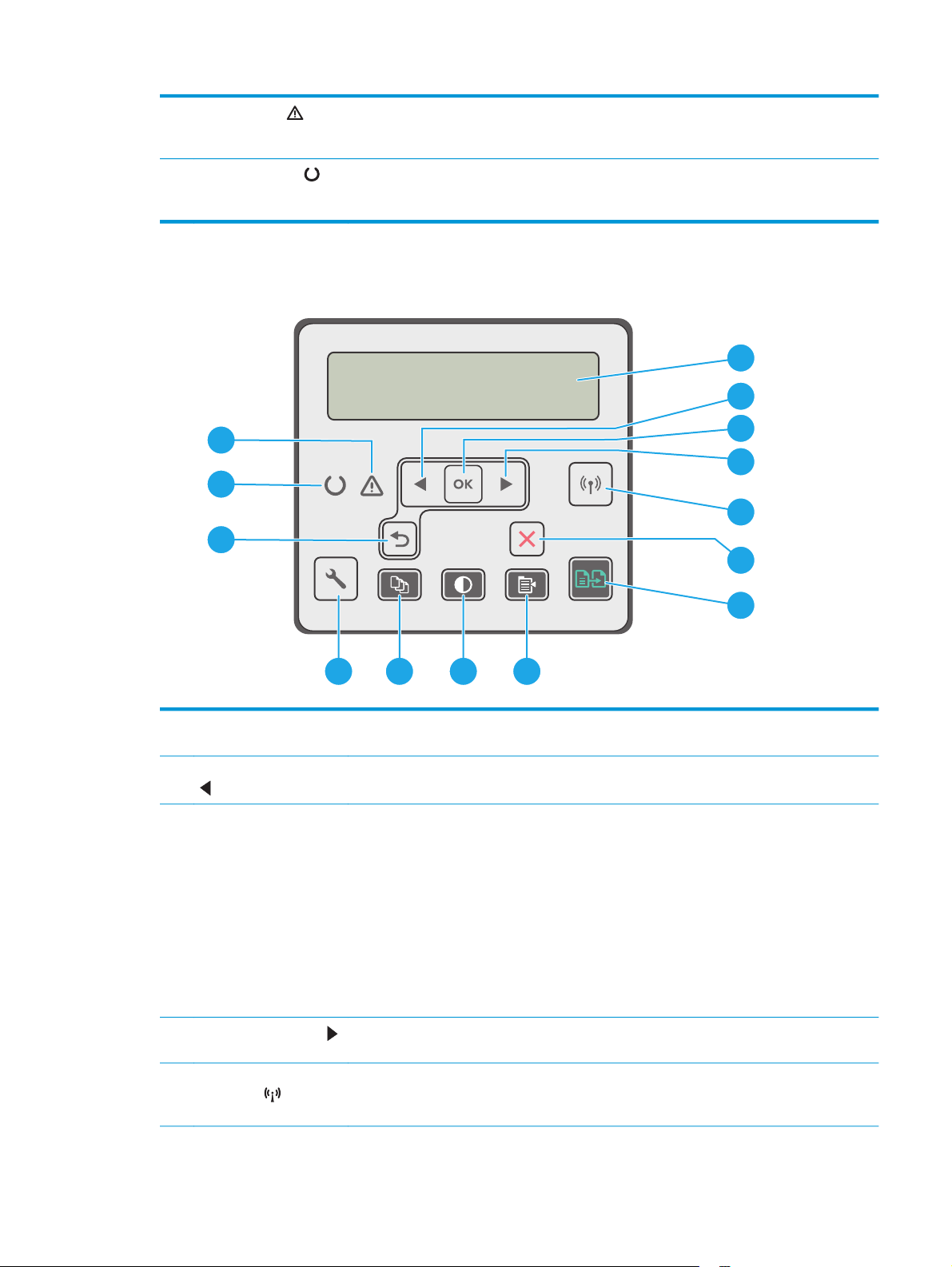
8 LED de atención La luz de atención parpadea cuando la impresora requiere la atención del usuario, por ejemplo,
cuando se queda sin papel o debe cambiarse un cartucho de tóner. Si la luz se ilumina sin
parpadear, se ha producido un error en la impresora.
9 LED de preparación
La luz de preparación se enciende sin parpadear cuando la impresora está lista para imprimir.
Parpadea cuando la impresora está recibiendo datos de impresión o cancelando un trabajo de
impresión.
Vista del panel de control LCD de 2 líneas (modelos M130nw, M132nw y M132snw)
1
2
14
3
4
13
5
12
6
7
891011
1 Pantalla del panel de
control de 2 líneas
2 Botón de flecha izquierda
3 Botón OK Utilice el botón OK para realizar las siguientes acciones:
4
Botón de flecha derecha
5 Botón de conexión
inalámbrica
modelos inalámbricos)
(solo
Esta pantalla muestra menús e información de la impresora.
Utilice este botón para desplazarse por los menús o para disminuir el valor que aparece en la
pantalla.
●
Abrir los menús del panel de control.
●
Abrir un submenú en la pantalla del panel de control.
●
Seleccionar una opción de un menú.
●
Eliminar algunos errores.
●
Empiece un trabajo de impresión en respuesta a un mensaje del panel de control (por
ejemplo, cuando aparece el mensaje "Pulse OK para continuar" en la pantalla del panel de
control).
Utilice este botón para desplazarse por los menús o para aumentar el valor que aparece en la
pantalla.
Utilice este botón para desplazarse y abrir el menú Inalámbrico y la información de estado
inalámbrico.
ESWW Vistas de la impresora 5
Page 18
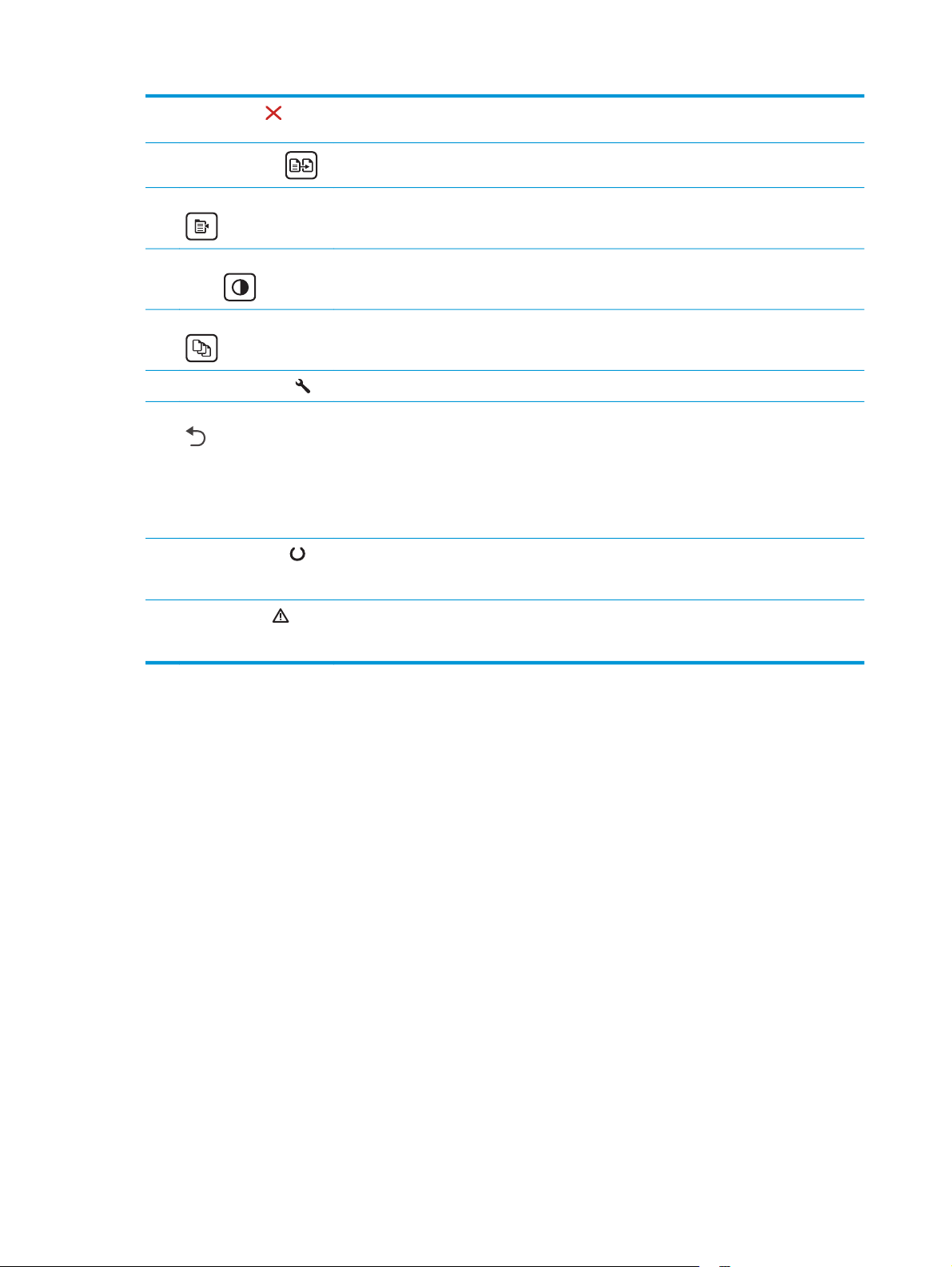
6
Botón Cancelar
Utilice este botón para cancelar un trabajo de impresión o para salir de los menús del panel de
control.
7
Botón Iniciar copia
8 Botón Menú de copiado
9 Botón Más claro/Más
oscuro
10 Botón Número de copias
11 Botón Configuración
12 Botón flecha hacia atrás
13 LED de preparación
14 LED de atención
Utilice este botón para iniciar un trabajo de copia.
Utilice este botón para abrir el menú Copiar.
Utilice este botón para aclarar u oscurecer las copias.
Utilice este botón para establecer el número de copias que desea producir.
"/> Utilice este botón para abrir el menú Configuración.
Utilice este botón para realizar las siguientes acciones:
●
Salir de los menús del panel de control.
●
Retroceder a un menú anterior en una lista de submenús.
●
Retroceder a una opción de menú anterior en una lista de submenús (sin guardar los cambios
hechos en la opción de menú).
La luz de preparación se enciende sin parpadear cuando la impresora está lista para imprimir.
Parpadea cuando la impresora está recibiendo datos de impresión o cancelando un trabajo de
impresión.
La luz de atención parpadea cuando la impresora requiere la atención del usuario, por ejemplo,
cuando se queda sin papel o debe cambiarse un cartucho de tóner. Si la luz se ilumina sin
parpadear, se ha producido un error en la impresora.
6 Capítulo 1 Información general sobre la impresora ESWW
Page 19
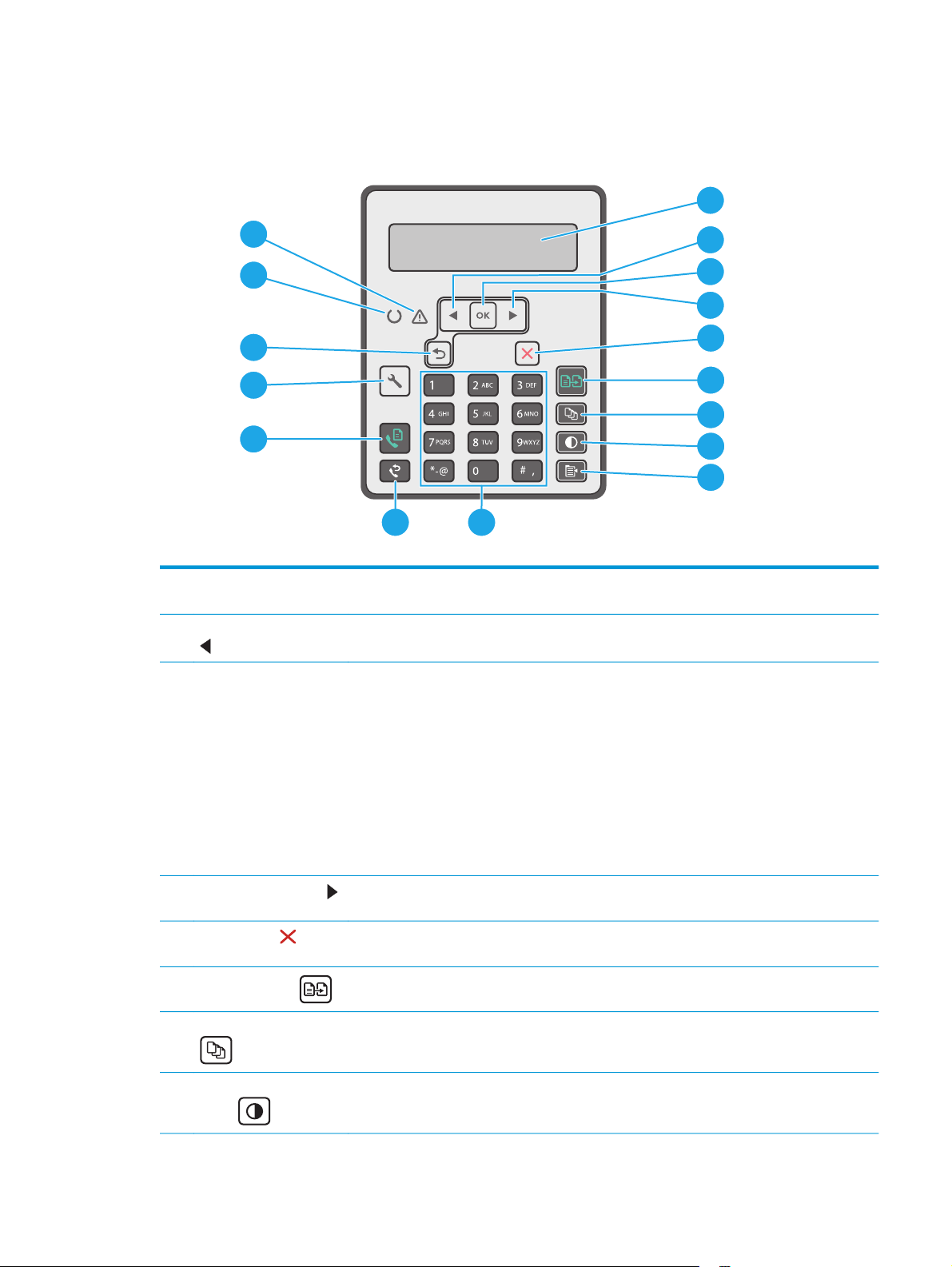
Vista del panel de control LCD de 2 líneas (modelos M130fn, M132fn, M132fp,
M133fn y M134fn)
1
16
15
14
13
12
1011
1 Pantalla del panel de
control de 2 líneas
2 Botón de flecha izquierda
3 Botón OK Utilice el botón OK para realizar las siguientes acciones:
Esta pantalla muestra menús e información de la impresora.
Utilice este botón para desplazarse por los menús o para disminuir el valor que aparece en la
pantalla.
2
3
4
5
6
7
8
9
4
Botón de flecha derecha
5 Botón Cancelar
6
Botón Iniciar copia
7 Botón Número de copias
8 Botón Más claro/Más
oscuro
●
Abrir los menús del panel de control.
●
Abrir un submenú en la pantalla del panel de control.
●
Seleccionar una opción de un menú.
●
Eliminar algunos errores.
●
Empiece un trabajo de impresión en respuesta a un mensaje del panel de control (por
ejemplo, cuando aparece el mensaje "Pulse OK para continuar" en la pantalla del panel de
control).
Utilice este botón para desplazarse por los menús o para aumentar el valor que aparece en la
pantalla.
Utilice este botón para cancelar un trabajo de impresión o para salir de los menús del panel de
control.
Utilice este botón para iniciar un trabajo de copia.
Utilice este botón para establecer el número de copias que desea producir.
Utilice este botón para ajustar la configuración de oscuridad para el trabajo de copia actual.
ESWW Vistas de la impresora 7
Page 20
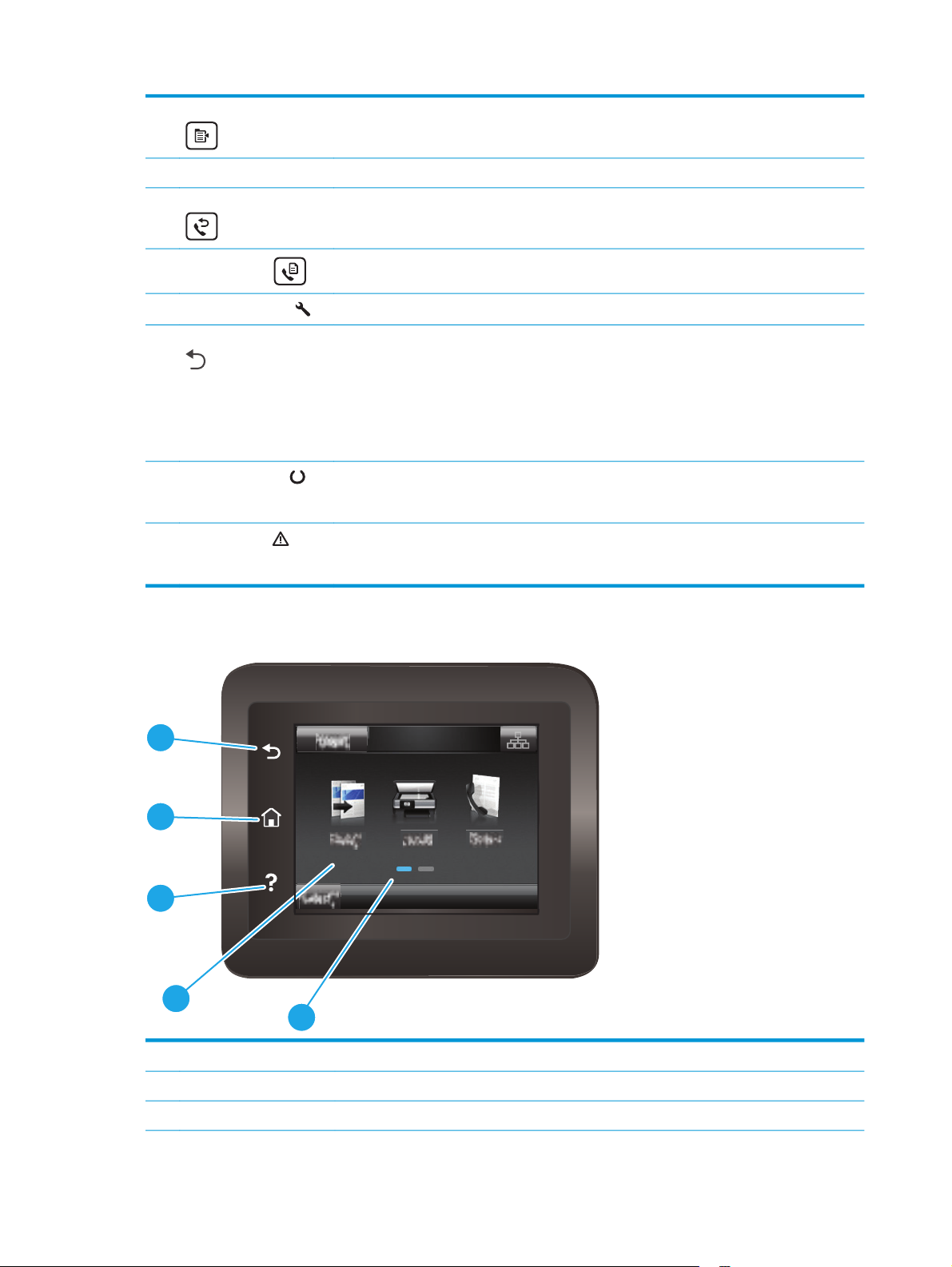
9 Botón Menú de copiado Utilice este botón para abrir el menú Copiar.
10 Teclado alfanumérico Utilice el teclado numérico para proporcionar números de fax.
11 Botón Rellamada de fax
12
Botón Iniciar fax
13 Botón Configuración
14 Botón flecha hacia atrás
15 LED de preparación
16 LED de atención
Utilice este botón para volver a marcar el número utilizado para el trabajo de fax anterior.
Utilice este botón para iniciar un trabajo de fax.
Utilice este botón para abrir el menú Configuración.
Utilice este botón para realizar las siguientes acciones:
●
Salir de los menús del panel de control.
●
Retroceder a un menú anterior en una lista de submenús.
●
Retroceder a una opción de menú anterior en una lista de submenús (sin guardar los cambios
hechos en la opción de menú).
La luz de preparación se enciende sin parpadear cuando la impresora está lista para imprimir.
Parpadea cuando la impresora está recibiendo datos de impresión o cancelando un trabajo de
impresión.
La luz de atención parpadea cuando la impresora requiere la atención del usuario, por ejemplo,
cuando se queda sin papel o debe cambiarse un cartucho de tóner. Si la luz se ilumina sin
parpadear, se ha producido un error en la impresora.
Vista del panel de control con pantalla táctil (modelos M130fw y M132fw)
1
2
3
4
5
1 Botón Atrás Regresa a la pantalla anterior
2 Botón de inicio Permite acceder a la pantalla de inicio
3 Botón de ayuda Permite acceder al sistema de ayuda del panel de control
8 Capítulo 1 Información general sobre la impresora ESWW
Page 21
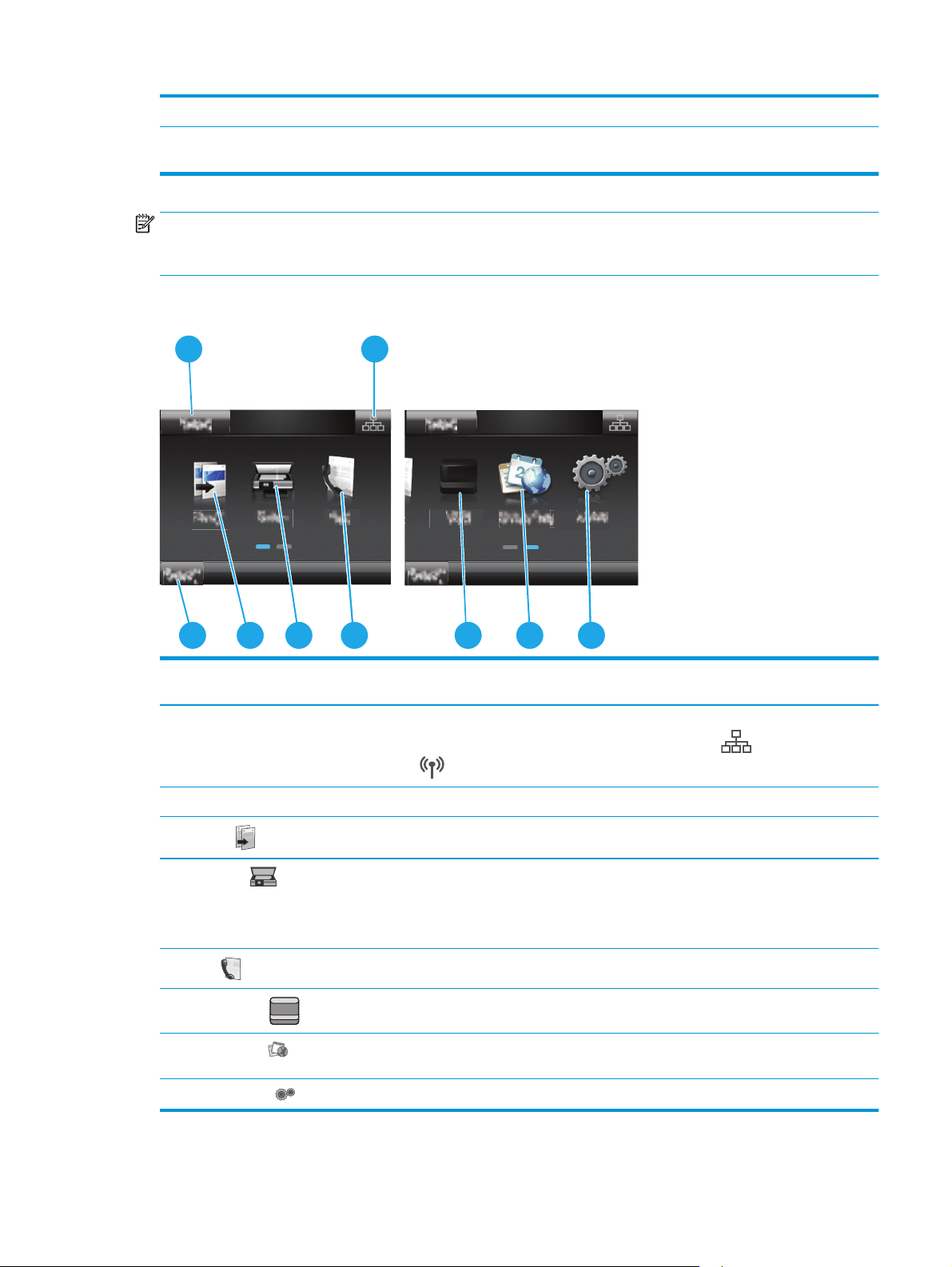
4 Pantalla táctil a color Proporciona acceso a menús, animaciones de ayuda e información de la impresora
2
5 Indicador de la pantalla de
la página de ayuda
El indicador especifica qué pantalla de ayuda se está mostrando en el panel de control.
NOTA: Aunque el panel de control no dispone de un botón Cancelar estándar, durante muchos procesos de
la impresora aparecerá un botón Cancelar en la pantalla táctil. Gracias a él los usuarios podrán cancelar un
proceso antes de que la impresora lo complete.
Disposición de la pantalla de inicio
1
2
3
1 Botón Restablecer Toque este botón para restablecer los ajustes de cualquier trabajo temporal a la configuración
2 Botón de información de la
3 Estado de la impresora Esta zona de la pantalla proporciona información sobre el estado general de la impresora.
4
5
6
7
8
9 Configuración
4 5 6
conexión
Copiar
Escanear
Fax
Consumibles
Aplicaciones
predeterminada de la impresora.
Toque este botón para abrir el menú Información de la conexión, que proporciona información
sobre la red. El botón aparece con forma de un icono de red con cable
inalámbrica
Toque este botón para abrir el menú de copiar.
Toque este botón para abrir los menús de escaneo:
●
Escanear a carpeta de red
●
Escanear a correo electrónico
Toque este botón para abrir el menú de fax.
Toque este botón para ver información sobre el estado de los consumibles.
Toque este botón para abrir el menú Aplicaciones e imprimir directamente desde aplicaciones web
seleccionadas.
Toque este botón para abrir el menú Configuración.
7
, en función del tipo de red a la que esté conectada la impresora.
8
9
o un icono de red
ESWW Vistas de la impresora 9
Page 22
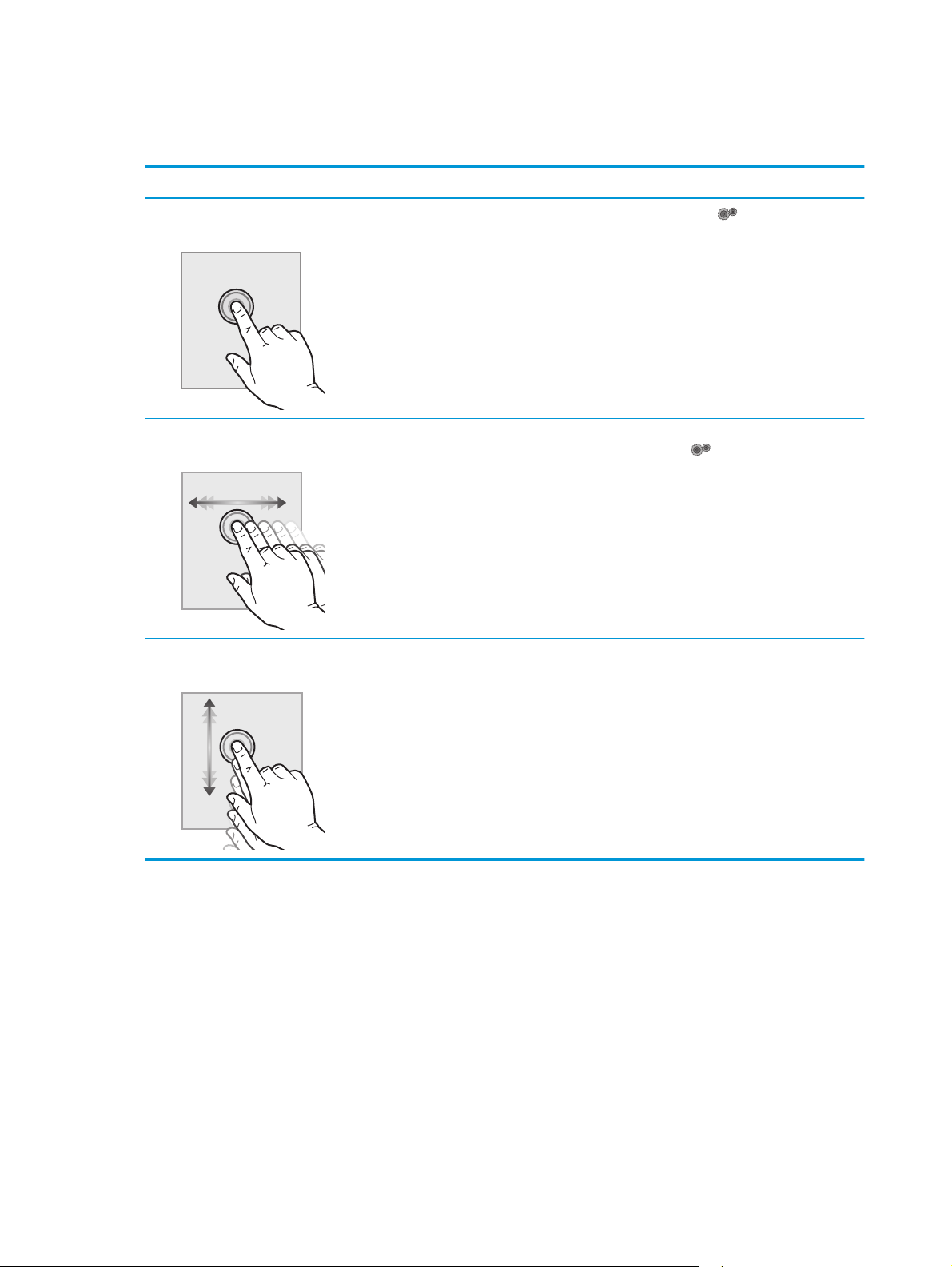
Cómo usar el panel de control con pantalla táctil
Siga estas acciones para usar el panel de control con pantalla táctil de la impresora.
Acción Descripción Ejemplo
Toque
Deslizamiento
Desplazamiento
Toque un elemento en la pantalla o
selecciónelo para abrir el menú. Además, al
desplazarse por los menús puede tocar
brevemente la pantalla para que el
desplazamiento se detenga.
Toque la pantalla y, a continuación, pase el
dedo en dirección horizontal para deslizar la
pantalla de forma lateral.
Toque la pantalla y, a continuación, mueva el
dedo verticalmente sin levantarlo para así
mover la pantalla.
Toque Configuración para abrir el menú
Configuración.
Deslícese por la pantalla de inicio para acceder
a Configuración
Desplácese por el menú Configuración.
.
10 Capítulo 1 Información general sobre la impresora ESWW
Page 23
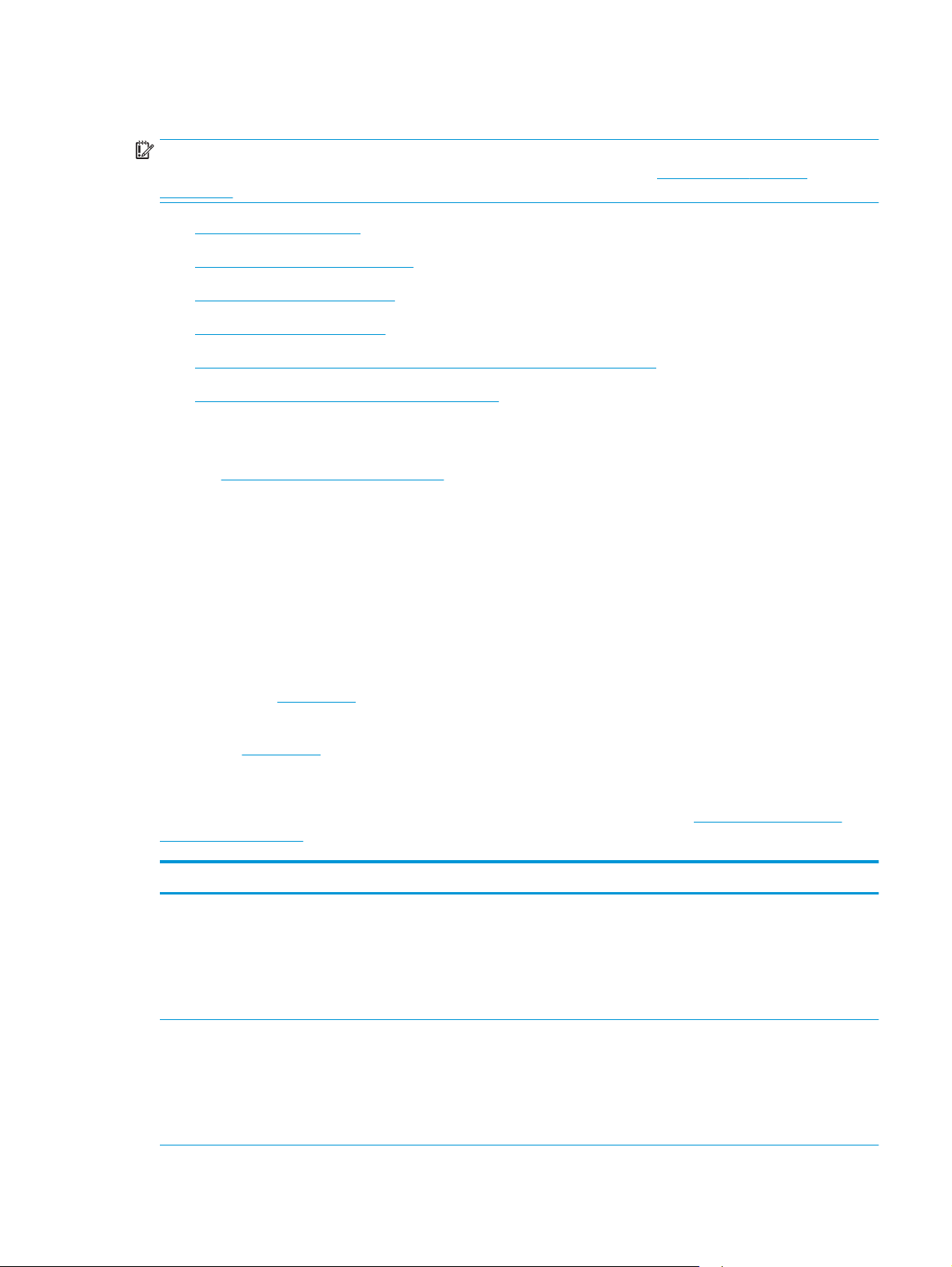
Especificaciones de la impresora
IMPORTANTE: Las especificaciones siguientes son correctas en el momento de la publicación, pero están
sujetas a posibles cambios. Para obtener información actualizada, consulte
ljM129MFP.
●
Especificaciones técnicas
●
Sistemas operativos compatibles
●
Soluciones de impresión móvil
●
Dimensiones de la impresora
●
Consumo de energía, especificaciones eléctricas y emisiones acústicas
●
Características del entorno de funcionamiento
Especificaciones técnicas
Consulte www.hp.com/support/ljM129MFP para obtener información actualizada.
Sistemas operativos compatibles
La siguiente información se aplica a los controladores de impresión de Windows PCLmS y OS X específicos de
la impresora.
www.hp.com/support/
Windows: HP Software Installer instala los controladores PCLm.S, PCLmS o PCLm-S en función del sistema
operativo Windows y del software opcional cuando utiliza el instalador completo de software. Consulte las
notas de instalación del software para obtener más información.
OS X: Los equipos Mac son compatibles con esta impresora. Descargue HP Easy Start del CD de instalación de
la impresora o de
123.hp.com y, a continuación, utilícelo para instalar la utilidad y el controlador de
impresión de HP. Consulte las notas de instalación del software para obtener más información.
1. Vaya a
123.hp.com.
2. Siga los pasos para descargar el software de la impresora.
Linux: Para obtener información y controladores de impresión para Linux, vaya a
hplipopensource.com/
hplip-web/index.html.
Sistema operativo Controlador de impresión instalado Notas
Windows® XP SP3 o posterior,
32 bits
Windows Vista®, 32 bits El controlador de impresión HP
El controlador de impresión HP
PCLm.S específico de la impresora se
instala para este sistema operativo
como parte de la instalación básica
de software. El programa de
instalación básica solo instala el
controlador.
PCLm.S específico de la impresora se
instala para este sistema operativo
como parte de la instalación básica
de software. El programa de
instalación básica solo instala el
controlador.
Microsoft retiró la asistencia general para Windows XP en
abril de 2009. HP hará lo posible por continuar
proporcionando asistencia para este sistema operativo.
ESWW Especificaciones de la impresora 11
Page 24
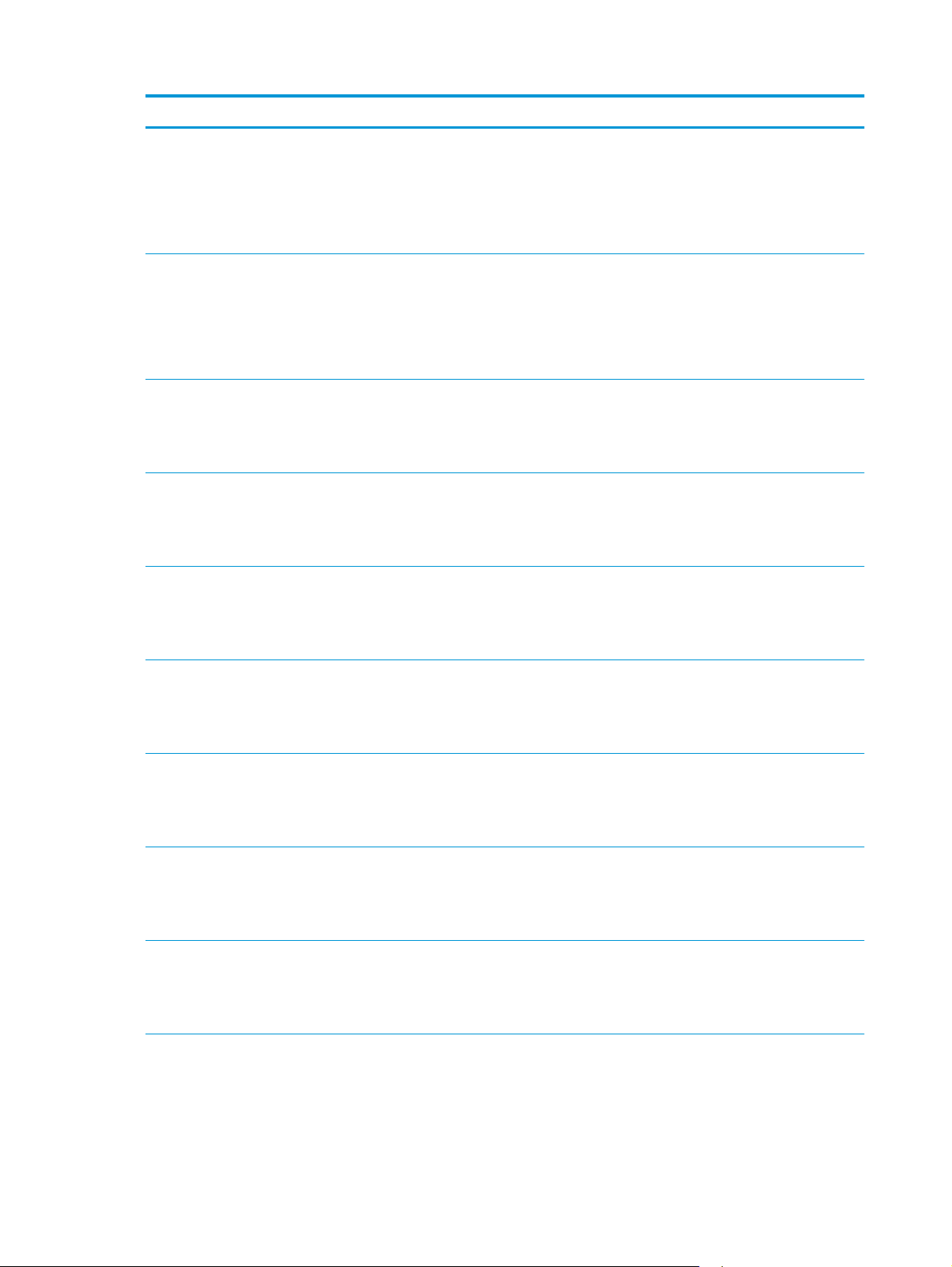
Sistema operativo Controlador de impresión instalado Notas
Windows Server 2003, SP2 o
posterior, 32 bits
Windows Server 2003, R2,
32 bits
Windows 7 de 32 y 64 bits El controlador de impresión
Windows 8, 32 bits y 64 bits El controlador de impresión
Windows 8.1, 32 bits y 64 bits El controlador de impresión
El controlador de impresión HP
PCLm.S específico de la impresora se
instala para este sistema operativo
como parte de la instalación básica
de software. El programa de
instalación básica solo instala el
controlador.
El controlador de impresión HP
PCLm.S específico de la impresora se
instala para este sistema operativo
como parte de la instalación básica
de software. El programa de
instalación básica solo instala el
controlador.
HP PCLmS específico de la impresora
se instala para este sistema
operativo como parte de la
instalación de software completa.
HP PCLmS específico de la impresora
se instala para este sistema
operativo como parte de la
instalación de software básica.
HP PCLm-S específico de la
impresora se instala para este
sistema operativo como parte de la
instalación de software básica.
Microsoft retiró la asistencia general para Windows Server
2003 en julio de 2010. HP hará lo posible por continuar
proporcionando asistencia para el sistema operativo Server
2003.
Microsoft retiró la asistencia general para Windows Server
2003 en julio de 2010. HP hará lo posible por continuar
proporcionando asistencia para el sistema operativo Server
2003.
Se proporciona compatibilidad con Windows 8 RT a través
del controlador Microsoft IN OS versión 4 de 32 bits.
Se proporciona compatibilidad con Windows 8.1 RT a través
del controlador Microsoft IN OS versión 4 de 32 bits.
Windows 10 de 32 y 64 bits El controlador de impresión
Windows Server 2008, 32 y
64 bits
Windows Server 2008, R2,
64 bits
Windows Server 2012, 64 bits El controlador de impresión
HP PCLm-S específico de la
impresora se instala para este
sistema operativo como parte de la
instalación de software básica.
El controlador de impresión HP
PCLm.S específico de la impresora se
instala para este sistema operativo
como parte de la instalación básica
de software.
El controlador de impresión
HP PCLmS específico de la impresora
se instala para este sistema
operativo como parte de la
instalación de software básica.
HP PCLmS específico de la impresora
se instala para este sistema
operativo como parte de la
instalación de software básica.
12 Capítulo 1 Información general sobre la impresora ESWW
Page 25
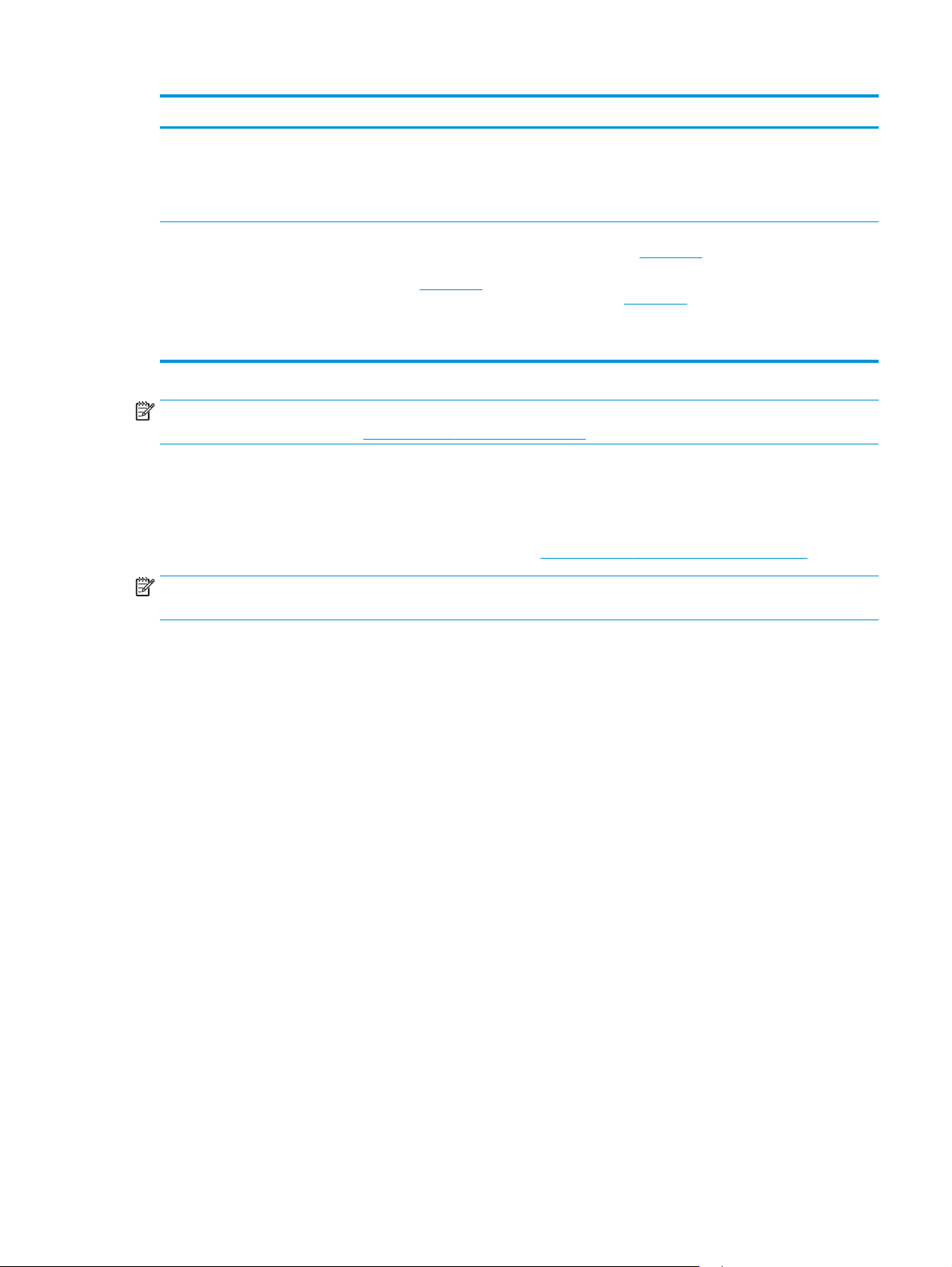
Sistema operativo Controlador de impresión instalado Notas
Windows Server 2012 R2,
64 bits
OS X 10.9 Mavericks, OS X 10.10
Yosemite y OS X 10.11 El
Capitan
El controlador de impresión
HP PCLm-S específico de la
impresora se instala para este
sistema operativo como parte de la
instalación de software básica.
El controlador y la utilidad de
impresión de OS X están disponibles
para descargar a través del CD de
instalación o
NOTA: Para obtener una lista actualizada de los sistemas operativos compatibles así como ayuda detallada
de HP para la impresora, visite
www.hp.com/support/ljM129MFP.
Soluciones de impresión móvil
HP dispone de varias soluciones de impresión móvil y soluciones ePrint que facilitan la impresión en
impresoras HP desde ordenadores portátiles, tabletas, smartphones u otros dispositivos móviles. Para ver la
lista completa y determinar cuál es la mejor opción, visite
NOTA: Actualice el firmware de la impresora para asegurarse de que todas las funciones de impresión
móvil y ePrint son compatibles.
123.hp.com.
Descargue HP Easy Start del CD de instalación de la
impresora o de
instalar la utilidad y el controlador de impresión de HP.
1. Vaya a
2. Siga los pasos para descargar el software de la
impresora.
123.hp.com y, a continuación, utilícelo para
123.hp.com.
www.hp.com/go/LaserJetMobilePrinting.
●
Wi-Fi Direct (solo modelos inalámbricos)
●
HP ePrint a través del correo electrónico (requiere que estén activados los servicios web de HP y que la
impresora esté registrada en HP Connected)
●
Software HP ePrint
●
Impresión con Android
●
AirPrint
ESWW Especificaciones de la impresora 13
Page 26
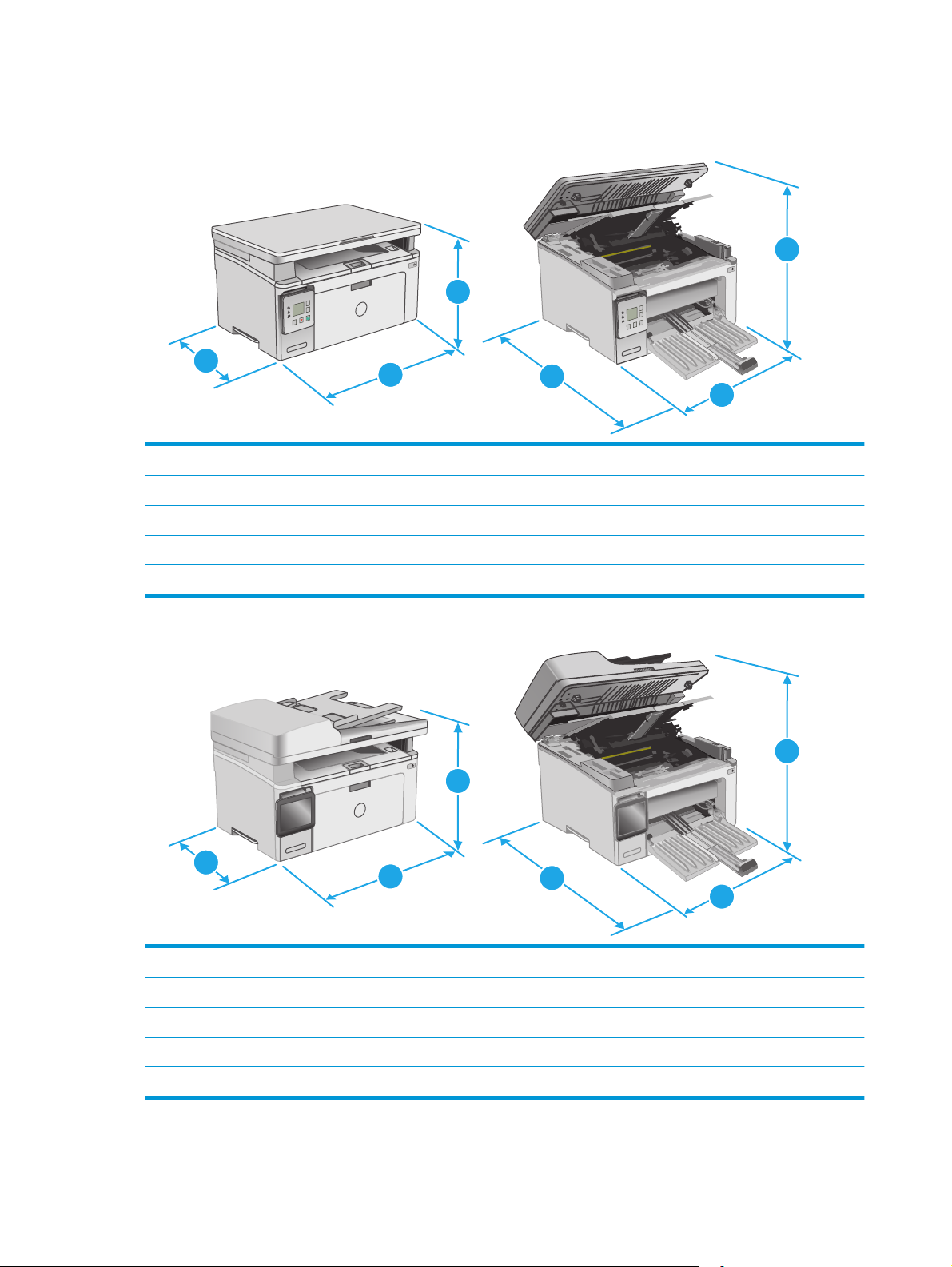
Dimensiones de la impresora
?
1
1
3
2
3
2
Impresora completamente cerrada Impresora completamente abierta
1. Altura 231 mm 388 mm
2. Anchura 398 mm 398 mm
3. Profundidad 288 mm 482 mm
Peso (con cartuchos) De9,3 kg a 9,33 kg
1
1
3
2
3
2
Impresora completamente cerrada Impresora completamente abierta
1. Altura 279.5 mm 423.7 mm
2. Anchura 423 mm 423 mm
3. Profundidad 288,6 mm 511 mm
Peso (con cartuchos) De 10,2 kg a 10,6 kg
14 Capítulo 1 Información general sobre la impresora ESWW
Page 27
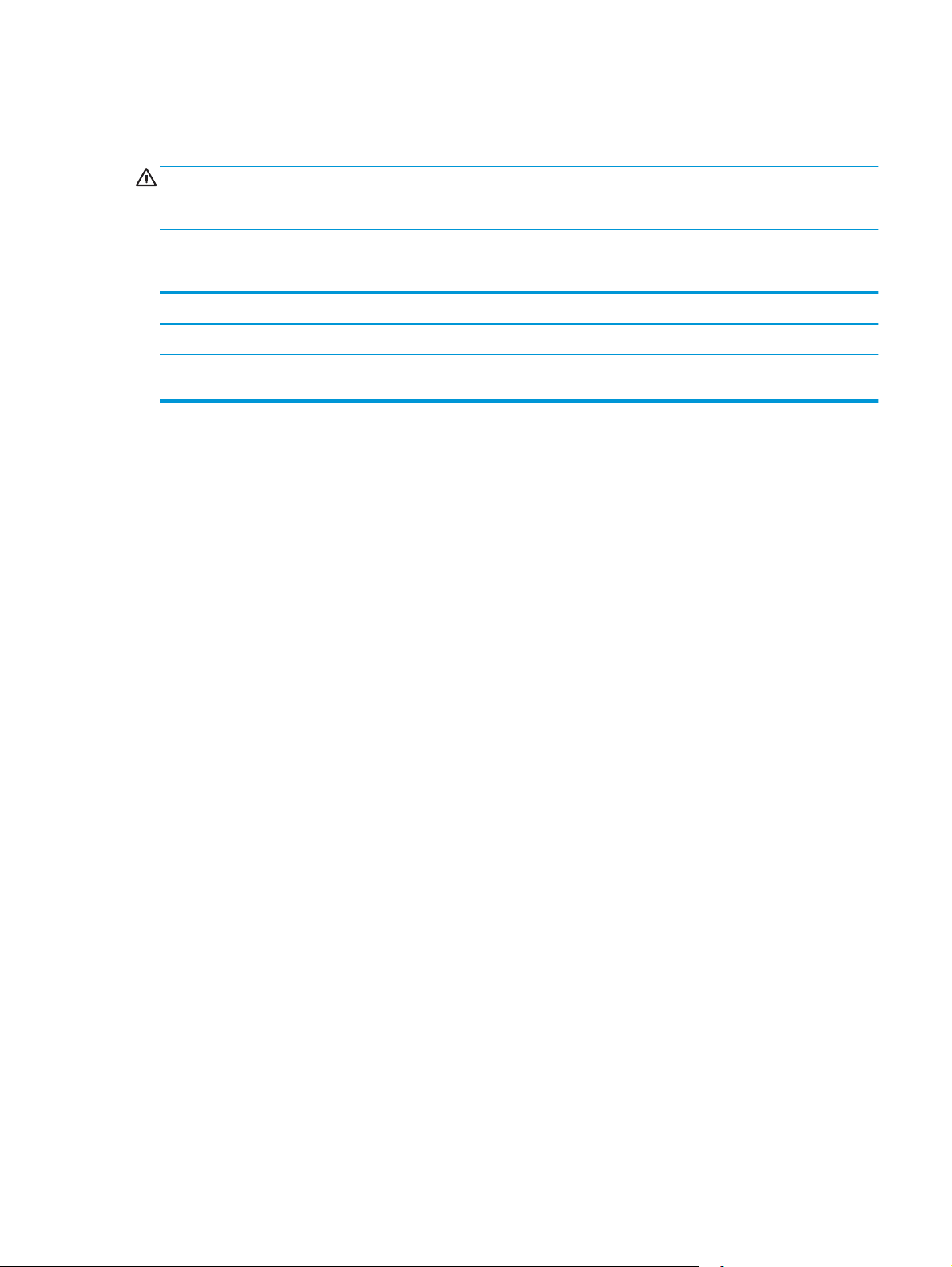
Consumo de energía, especificaciones eléctricas y emisiones acústicas
Consulte www.hp.com/support/ljM129MFP para obtener información actualizada.
PRECAUCIÓN: Los requisitos de alimentación eléctrica son diferentes según el país/región de venta de la
impresora. No convierta los voltajes de funcionamiento. Esto dañará la impresora e invalidará la garantía de
la impresora.
Características del entorno de funcionamiento
Entorno Recomendado Permitido
Temperatura De 15 y 27 °C Entre 15 y 30 °C
Humedad relativa Del 20 al 70 % de humedad relativa (HR),
sin condensación
Del 10 al 80 % (HR), sin condensación
ESWW Especificaciones de la impresora 15
Page 28
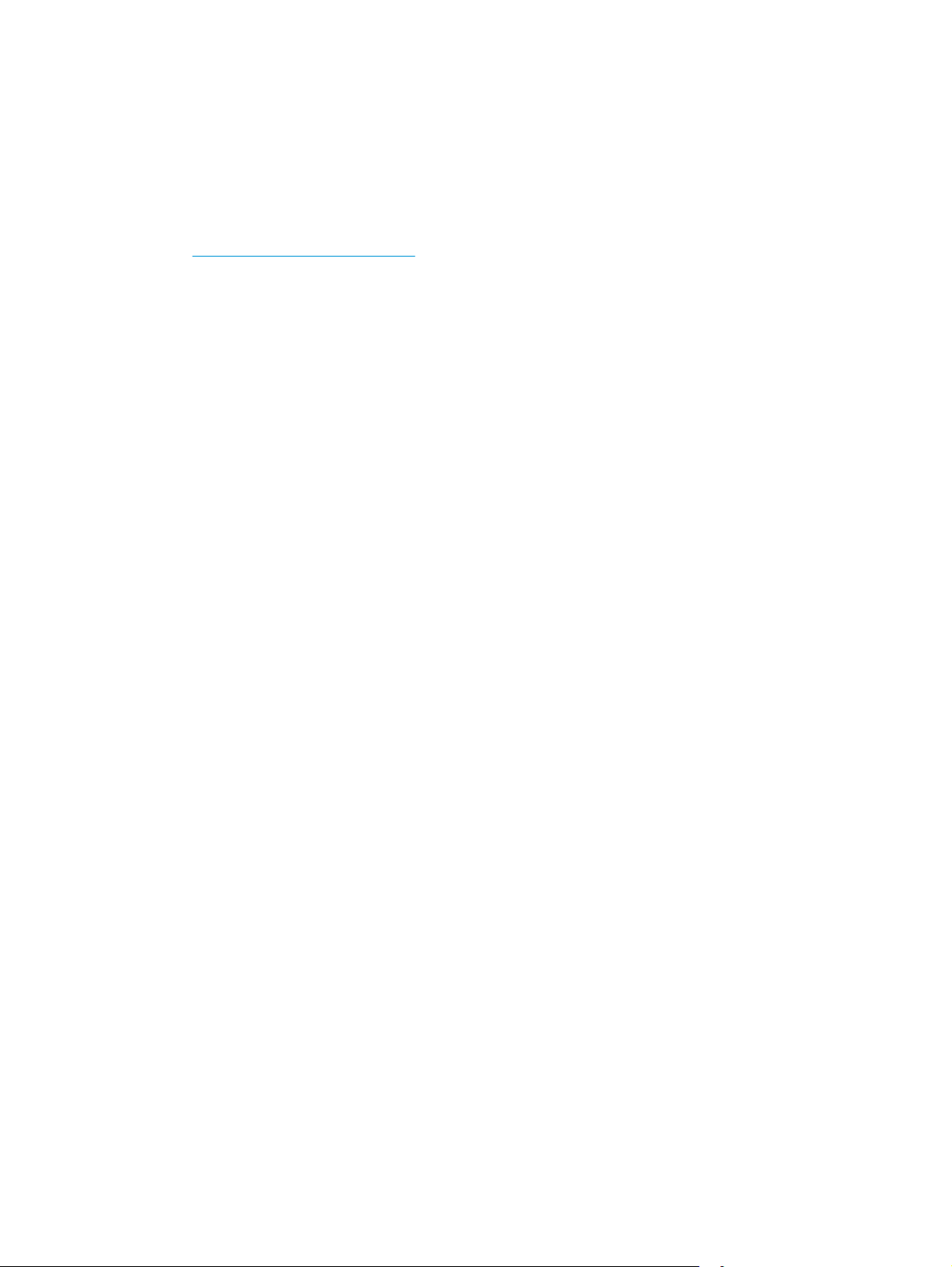
Configuración del hardware e instalación del software de la impresora
Para obtener instrucciones de configuración básica, consulte el póster de instalación y la guía de instalación
inicial que se suministra con la impresora. Para obtener instrucciones adicionales, visite el sitio web de
soporte de HP.
Vaya a
www.hp.com/support/ljM129MFP si desea obtener ayuda detallada de HP para la impresora.
Encuentre ayuda sobre los temas siguientes:
●
Instalación y configuración
●
Conocimiento y uso
●
Solución de problemas
●
Descargar actualizaciones de software y firmware
●
Cómo unirse a foros de asistencia
●
Cómo encontrar información sobre normativas y garantía
16 Capítulo 1 Información general sobre la impresora ESWW
Page 29
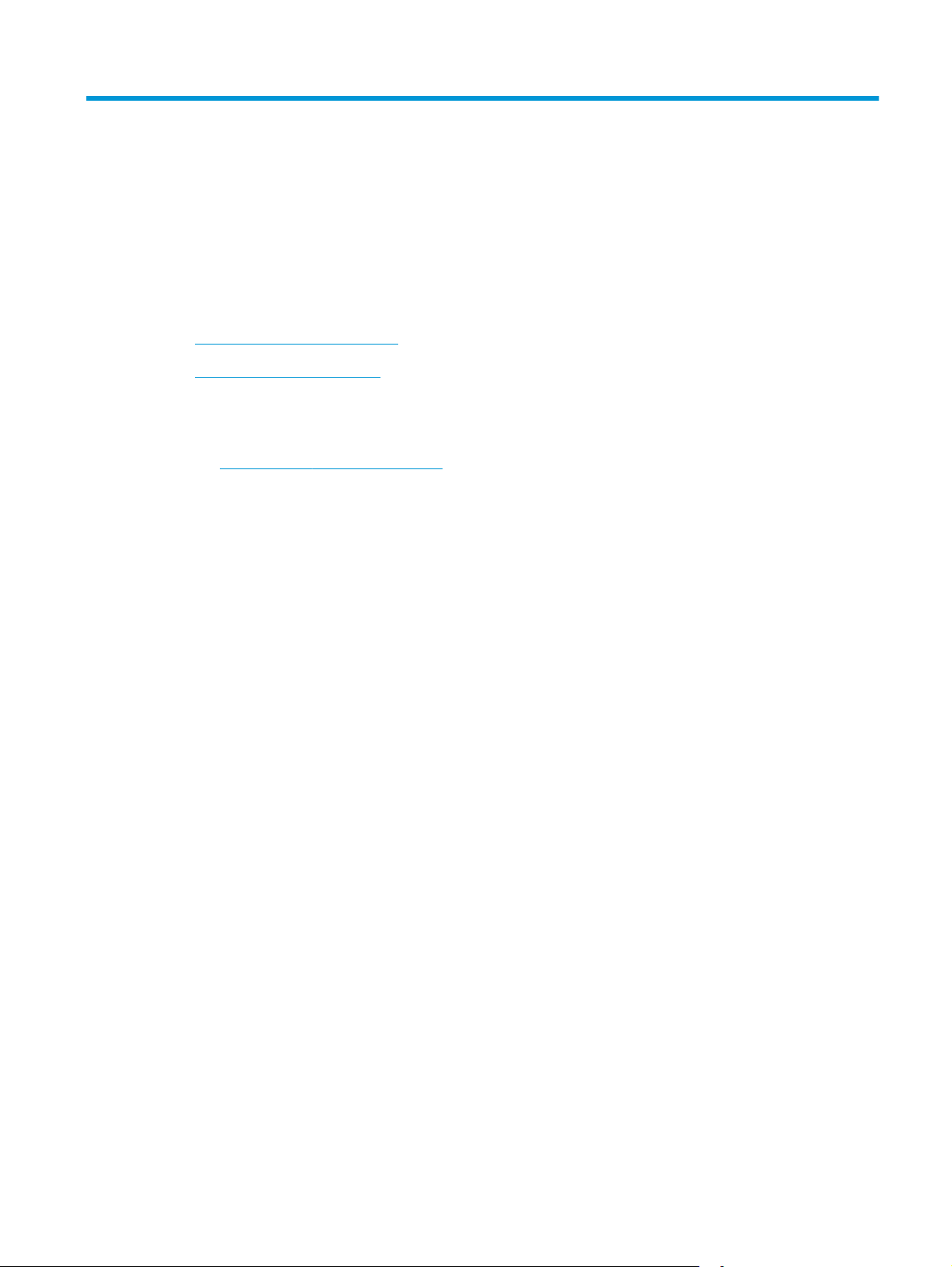
2 Bandejas de papel
●
Carga de la bandeja de entrada
●
Carga e impresión de sobres
Para obtener más información:
La siguiente información es correcta en el momento de publicación. Para obtener información actualizada,
consulte
La ayuda detallada de HP para la impresora incluye la siguiente información:
●
●
●
www.hp.com/support/ljM129MFP.
Instalación y configuración
Conocimiento y uso
Solución de problemas
●
Descargar actualizaciones de software y firmware
●
Cómo unirse a foros de asistencia
●
Cómo encontrar información sobre normativas y garantía
ESWW 17
Page 30
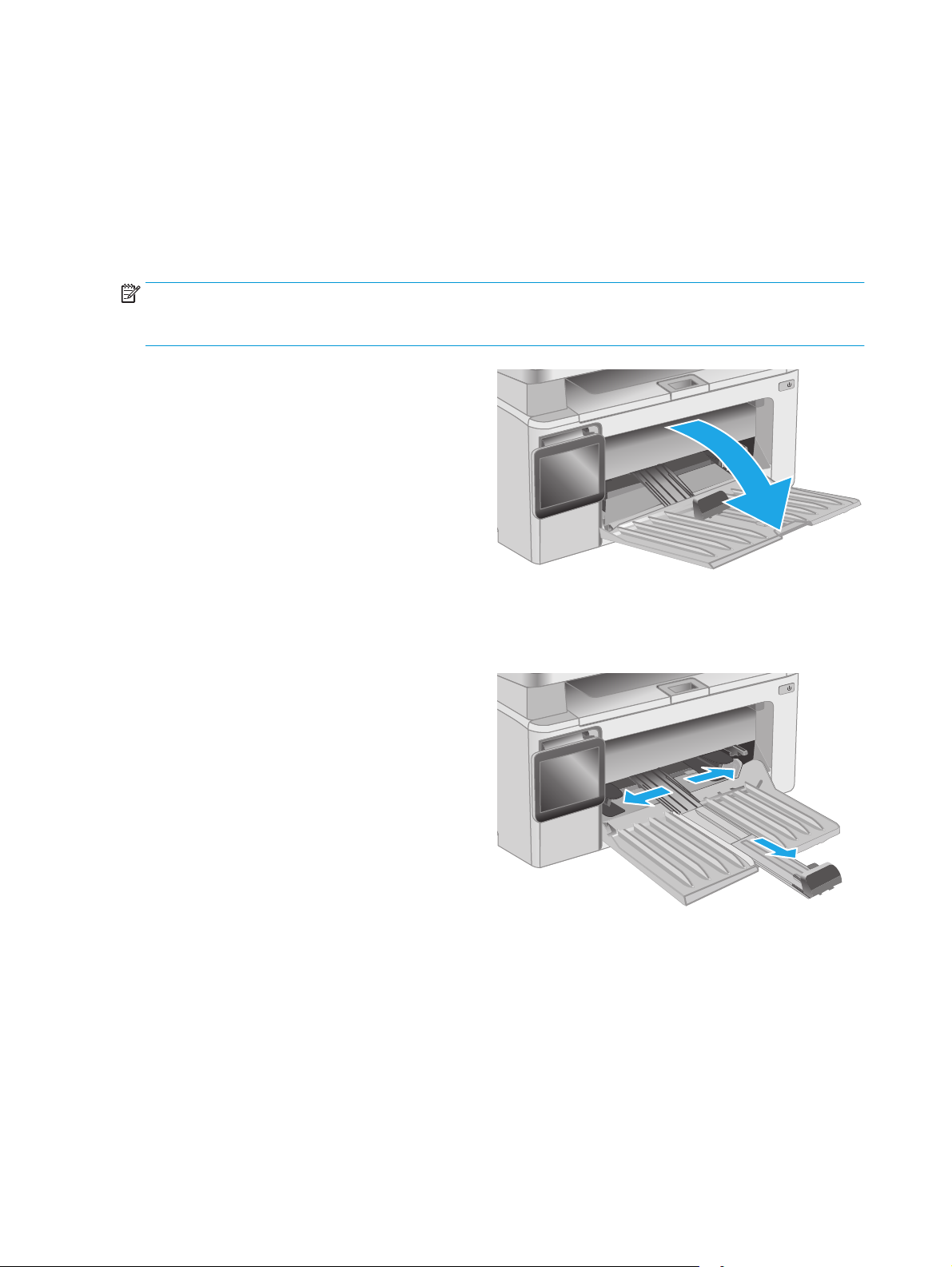
Carga de la bandeja de entrada
Introducción
La información siguiente describe cómo cargar papel en la bandeja de entrada. Esta bandeja admite hasta
150 hojas de papel de 75 g/m
2
.
Carga del papel en la bandeja de entrada
NOTA: Cuando agregue papel nuevo, no olvide retirar la totalidad del papel de la bandeja de entrada y
enderezar la pila. No airee el papel. De esta manera evitará que entren varias hojas de papel
simultáneamente en el producto y reducirá el riesgo de atascos.
1. Si no está ya abierta, abra la bandeja de entrada.
2. Deslice hacia afuera las guías de longitud y
anchura del papel.
18 Capítulo 2 Bandejas de papel ESWW
Page 31
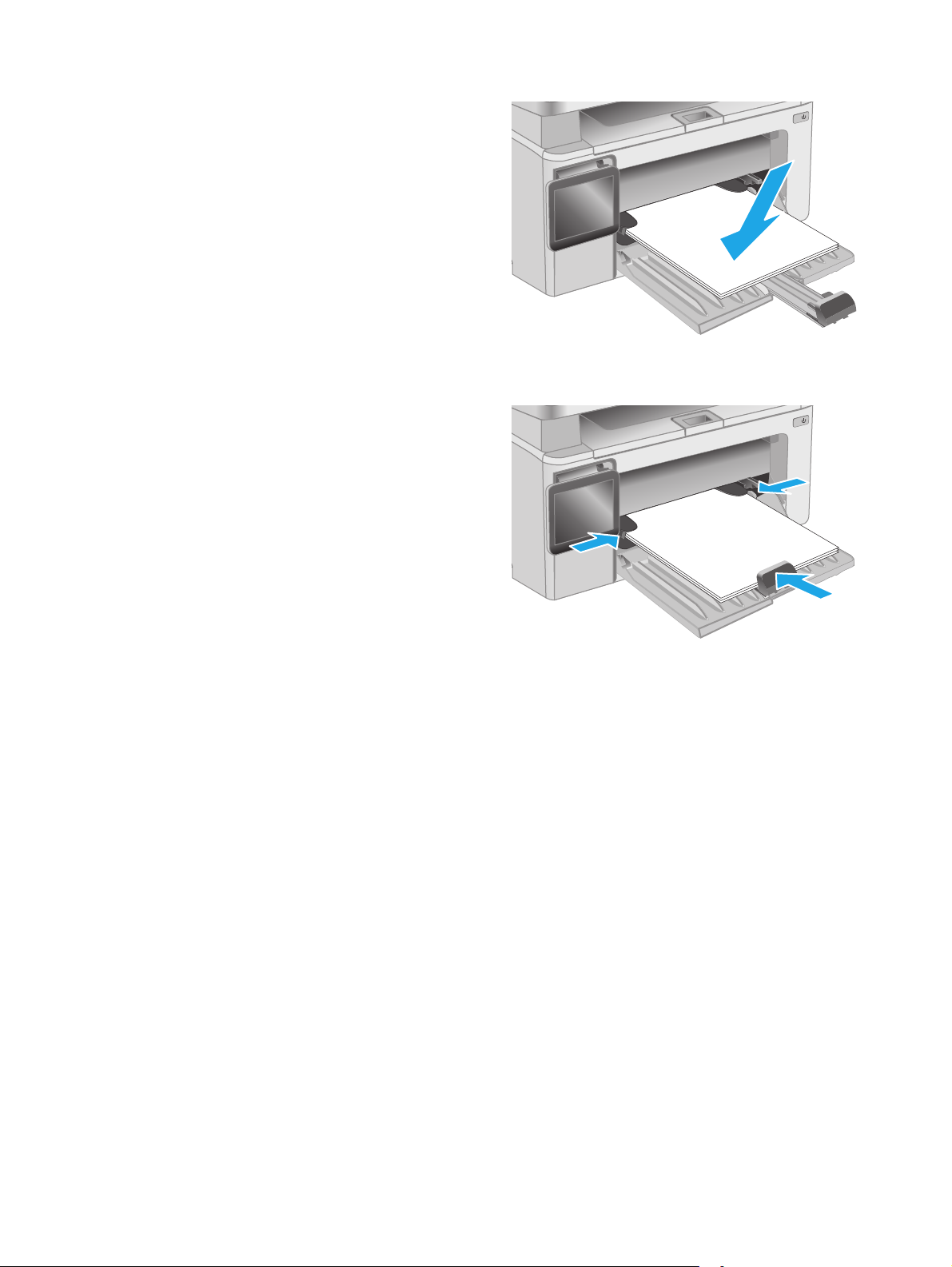
3. Cargue el papel con la cara de impresión hacia
arriba y con la parte superior orientada hacia la
bandeja de entrada.
La orientación del papel en la bandeja varía
dependiendo del tipo de trabajo de impresión.
Para obtener más información, consulte la tabla
siguiente.
4. Deslice hacia adentro las guías del papel para que
se ajusten al mismo.
ESWW Carga de la bandeja de entrada 19
Page 32

Tipo de papel Modo de impresión dúplex Cómo cargar el papel
123
123
Preimpreso o membrete Impresión por una cara o a dos caras Boca arriba
Margen superior hacia el producto
Preperforado Impresión por una cara o a dos caras Boca arriba
Perforaciones hacia el costado izquierdo del producto
20 Capítulo 2 Bandejas de papel ESWW
Page 33

Carga e impresión de sobres
Introducción
La siguiente información describe cómo cargar e imprimir los sobres. Para un rendimiento óptimo, solo deben
cargarse de 4 a 6 sobres de 5 mm en la bandeja de alimentación prioritaria y 10 sobres en la bandeja de
entrada.
Para imprimir sobres, siga estos pasos para seleccionar la configuración correcta en el controlador de
impresión.
Impresión de sobres
1. En el programa de software, seleccione la opción Imprimir.
2. Seleccione la impresora de la lista de impresoras y, a continuación, haga clic o toque el botón
Propiedades o Preferencias para abrir el controlador de impresión.
NOTA: El nombre del botón varía en función del programa del software.
NOTA: Para acceder a estas funciones desde la pantalla de inicio de Windows 8 o 8.1, seleccione
Dispositivos, Imprimir y, a continuación, seleccione la impresora.
3. Haga clic o toque la ficha Papel/Calidad.
4. Seleccione la bandeja que desee usar en la lista desplegable Origen del papel.
5. En la lista desplegable Soporte, seleccione Sobre.
6. Haga clic en el botón Aceptar para cerrar el cuadro de diálogo Propiedades del documento.
7. En el cuadro de diálogo Imprimir, haga clic en el botón Aceptar para imprimir el trabajo.
Orientación del sobre
Cargue los sobres boca arriba en la bandeja de entrada con el
margen del remitente corto hacia la impresora.
ESWW Carga e impresión de sobres 21
Page 34

22 Capítulo 2 Bandejas de papel ESWW
Page 35

3 Consumibles, accesorios y piezas
●
Pedido de consumibles, accesorios y piezas
●
Configuración de protección de consumibles y cartuchos de tóner de HP
●
Sustitución del cartucho de tóner
Para obtener más información:
La siguiente información es correcta en el momento de publicación. Para obtener información actualizada,
consulte
La ayuda detallada de HP para la impresora incluye la siguiente información:
●
●
www.hp.com/support/ljM129MFP.
Instalación y configuración
Conocimiento y uso
●
Solución de problemas
●
Descargar actualizaciones de software y firmware
●
Cómo unirse a foros de asistencia
●
Cómo encontrar información sobre normativas y garantía
ESWW 23
Page 36

Pedido de consumibles, accesorios y piezas
Pedidos
Realice su pedido de consumibles y papel www.hp.com/go/suresupply
Realice su pedido de piezas y accesorios originales HP
Realice su pedido a través del servicio técnico o proveedores de
asistencia
Pedido mediante el servidor web incorporado de HP (EWS) Para acceder, en un navegador web compatible de su equipo,
www.hp.com/buy/parts
Póngase en contacto con el proveedor de servicio técnico o
asistencia autorizado por HP.
escriba la dirección IP o el nombre de host de la impresora en el
campo de dirección/URL. El servidor Web incorporado de HP
incluye un enlace al sitio Web HP SureSupply, que proporciona la
posibilidad de comprar consumibles de HP originales.
Consumibles y accesorios
Elemento Descripción Número de cartucho Número de pieza
Consumibles
Cartucho de tóner negro original HP
17A LaserJet
Cartucho de tóner negro original
HP 18A LaserJet
Tambor de imágenes original HP 19A
LaserJet
Cartucho de tóner negro original
HP 33A LaserJet
Cartucho de tóner negro de recambio para
modelos M129-M130
Cartucho de tóner negro de recambio para
modelos M132-M133
Tambor de imágenes de recambio para
modelos M129-M132
Cartucho de tóner negro de recambio para
modelos M133-M134
17A CF217A
18A CF218A
19A CF219A
33A CF233A
Tambor de imágenes original HP 34A
LaserJet
Tambor de imágenes de recambio para
modelos M133-M134
Piezas de autoreparación por parte del cliente
Hay piezas del producto que el cliente puede reparar (CSR) disponibles para muchas impresoras HP LaserJet y
que permiten reducir el tiempo de reparación. Para obtener más información sobre el programa CSR y sus
ventajas, visite
Para pedir piezas de recambio de HP originales, visite
proveedor de servicio técnico o autorizado de HP. Al realizar el pedido, necesitará uno de los datos
siguientes: el número de referencia, el número de serie (que se encuentra en la parte posterior de la
impresora), el número del producto o el nombre de la impresora.
●
Las piezas que se identifican como piezas de sustitución de carácter Obligatorio por el usuario las
deben instalar los clientes, a menos que acepte pagar al personal de asistencia técnica de HP para que
realice la reparación. Para esas piezas no se proporciona asistencia in situ o de devolución al almacén
de acuerdo con la garantía del producto HP.
●
Las piezas que se identifican como piezas de sustitución Opcional por el usuario las pueden instalar el
personal de asistencia técnica de HP si se solicita, sin ningún coste adicional durante el periodo de
garantía de la impresora.
www.hp.com/go/csr-support y www.hp.com/go/csr-faq.
www.hp.com/buy/parts o póngase en contacto con el
34A CF234A
24 Capítulo 3 Consumibles, accesorios y piezas ESWW
Page 37

Elemento Descripción Opciones de
sustitución por el
usuario
Número de pieza
Rodillo de recogida Rodillo de recogida de recambio para bandeja de
Auricular de teléfono Conjunto de auricular de teléfono para China Obligatorio G3Q59-60131CN
Conjunto de película reemplazable para
ADF
entrada
Película reemplazable para ventana de escaneado
de ADF
Obligatorio RL1-2593-000CN
Obligatorio RM2-1185-000CN
ESWW Pedido de consumibles, accesorios y piezas 25
Page 38

Configuración de protección de consumibles y cartuchos de tóner de HP
●
Introducción
●
Activación o desactivación de la política de cartuchos
●
Activación o desactivación de la protección de cartuchos
Introducción
Utilice la política de cartuchos de HP y la función de protección para controlar los cartuchos que se instalan
en la impresora y evitar el robo de los cartuchos instalados.
●
Política de cartuchos: Esta función protege la impresora frente a falsificaciones porque solo permite el
uso de cartuchos de HP originales. El uso de cartuchos de HP originales garantiza la mejor calidad de
impresión posible. Al instalarse un cartucho que no es original de HP, el panel de control de la impresora
muestra un mensaje indicando que ese cartucho no está autorizado y proporciona información útil para
solucionar el problema.
●
Protección de cartuchos: Esta función asocia los cartuchos de tóner a una impresora específica, o un
grupo de impresoras, de forma permanente, evitando que se utilicen en otras impresoras. La protección
de los cartuchos preserva su inversión. Al activarse esta función, si una persona intenta usar un
cartucho protegido de la impresora original en una impresora no autorizada, esta última no iniciará el
trabajo de impresión. El panel de control de la impresora mostrará un mensaje que indicará que el
cartucho está protegido y dará información para solucionar el problema.
PRECAUCIÓN: Después de activar esta función de protección en una impresora, todos los cartuchos de
tóner que se instalen en ella se protegerán automática y permanentemente. Si no desea utilizar la
protección de un nuevo cartucho, desactive la función antes de instalarlo.
La desactivación de esta función no anula la protección de los cartuchos que ya están instalados.
Ambas funciones vienen desactivadas de forma predeterminada. Para activarlas o desactivarlas, siga los
pasos que se indican a continuación.
Activación o desactivación de la política de cartuchos
Activación de la función en los modelos de panel de control de 2 líneas y con pantalla táctil
1. En el panel de control de la impresora, abra el menú Configuración .
2. Abra los siguientes menús:
●
Configurar sistema
●
Configuración de consumibles
●
Política de los cartuchos
3. Seleccione Autorizados de HP.
26 Capítulo 3 Consumibles, accesorios y piezas ESWW
Page 39
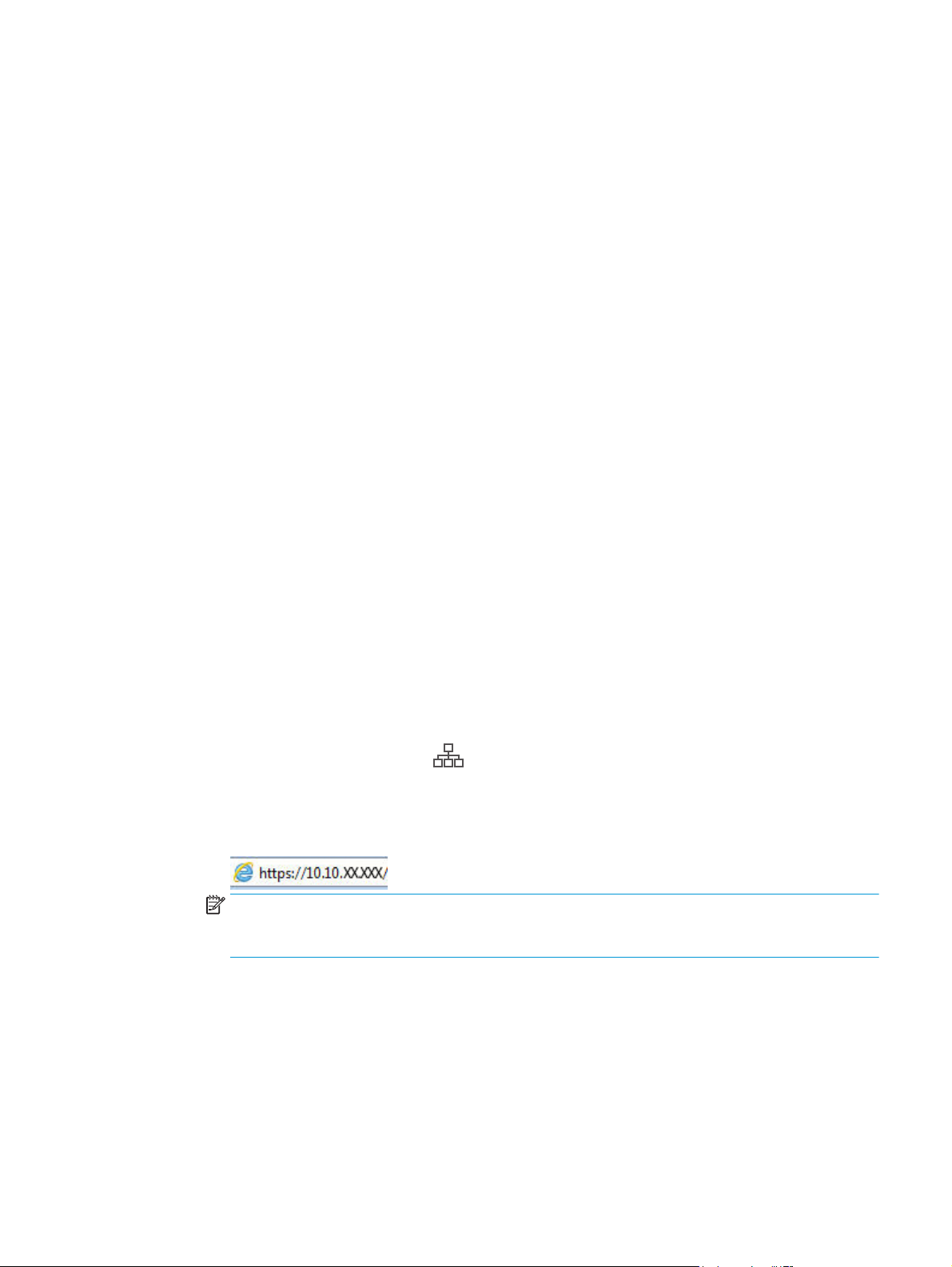
Desactivación de la función en los modelos de panel de control de 2 líneas y con pantalla táctil
1. En el panel de control de la impresora, abra el menú Configuración .
2. Abra los siguientes menús:
●
Configurar sistema
●
Configuración de consumibles
●
Política de los cartuchos
3. Seleccione Desactivado.
Utilice el servidor web incorporado de HP (EWS) para activar la política de cartuchos
1. Abra el EWS de HP.
a. Paneles de control del LED: Abra HP Printer Assistant.
●
Windows 8.1: en la esquina inferior izquierda de la pantalla, haga clic en la pantalla Inicio y
seleccione el nombre de la impresora.
●
Windows 8: haga clic con el botón derecho del ratón en un área vacía de la pantalla Inicio,
haga clic en Todas las aplicaciones en la barra de aplicaciones y, a continuación, seleccione
el nombre de la impresora.
●
Windows 7, Windows Vista y Windows XP: en el escritorio del equipo, haga clic en Inicio,
seleccione Todos los programas, haga clic en HP y, en la carpeta de la impresora, seleccione
el icono con el nombre de la impresora; a continuación, abra HP Printer Assistant.
En HP Printer Assistant, seleccione Imprimir y, a continuación, seleccione HP Device Toolbox.
Paneles de control de 2 líneas: Observe la pantalla del panel de control para localizar la dirección
IP.
Paneles de control con pantalla táctil: En la pantalla de inicio del panel de control de la
impresora, toque el botón Red
b. Abra un navegador web e introduzca en la barra de direcciones la dirección IP o el nombre de host
tal y como aparece en el panel de control de la impresora. Pulse la tecla Enter en el teclado del
equipo. Se abrirá el EWS.
NOTA: Si en el navegador web aparece un mensaje que indica que el acceso al sitio web podría
no ser seguro, seleccione la opción de continuar al sitio web. El acceso a este sitio web no dañará
el equipo.
2. En el EWS de HP, haga clic en la pestaña Sistema.
3. En el panel de navegación izquierdo, seleccione Configuración de consumibles.
para que aparezca la dirección IP o el nombre de host.
4. En la lista desplegable Política de cartuchos, seleccione Autorizados de HP.
5. Haga clic en el botón Aplicar.
ESWW Configuración de protección de consumibles y cartuchos de tóner de HP 27
Page 40

Utilice el servidor web incorporado de HP (EWS) para desactivar la política de cartuchos
1. Abra el EWS de HP.
a. Paneles de control del LED: Abra HP Printer Assistant.
●
Windows 8.1: en la esquina inferior izquierda de la pantalla, haga clic en la pantalla Inicio y
seleccione el nombre de la impresora.
●
Windows 8: haga clic con el botón derecho del ratón en un área vacía de la pantalla Inicio,
haga clic en Todas las aplicaciones en la barra de aplicaciones y, a continuación, seleccione
el nombre de la impresora.
●
Windows 7, Windows Vista y Windows XP: en el escritorio del equipo, haga clic en Inicio,
seleccione Todos los programas, haga clic en HP y, en la carpeta de la impresora, seleccione
el icono con el nombre de la impresora; a continuación, abra HP Printer Assistant.
En HP Printer Assistant, seleccione Imprimir y, a continuación, seleccione HP Device Toolbox.
Paneles de control de 2 líneas: Observe la pantalla del panel de control para localizar la dirección
IP.
Paneles de control con pantalla táctil: En la pantalla de inicio del panel de control de la
impresora, toque el botón Red
b. Abra un navegador web e introduzca en la barra de direcciones la dirección IP o el nombre de host
tal y como aparece en el panel de control de la impresora. Pulse la tecla Enter en el teclado del
equipo. Se abrirá el EWS.
para que aparezca la dirección IP o el nombre de host.
NOTA: Si en el navegador web aparece un mensaje que indica que el acceso al sitio web podría
no ser seguro, seleccione la opción de continuar al sitio web. El acceso a este sitio web no dañará
el equipo.
2. Haga clic en la ficha Sistema.
3. En el panel de navegación izquierdo, seleccione Configuración de consumibles.
4. En el menú desplegable Política de cartuchos, seleccione Desactivado.
5. Haga clic en el botón Aplicar.
Solución de problemas de la política de cartuchos por mensajes de error en el panel de control o
en el EWS
Mensaje de error Descripción Acción recomendada
10.30.0x Cartucho <color> no autorizado El administrador ha configurado esta
impresora para utilizar solo consumibles
HP originales en garantía. Para proceder
con la impresión, deberá cambiarse el
cartucho.
Cambie el cartucho por un cartucho de
tóner HP original.
Si cree que ha comprado un consumible HP
original, visite
anticounterfeit para determinar si el
cartucho de tóner es un cartucho original
de HP, y saber qué hacer si no lo es.
www.hp.com/go/
28 Capítulo 3 Consumibles, accesorios y piezas ESWW
Page 41
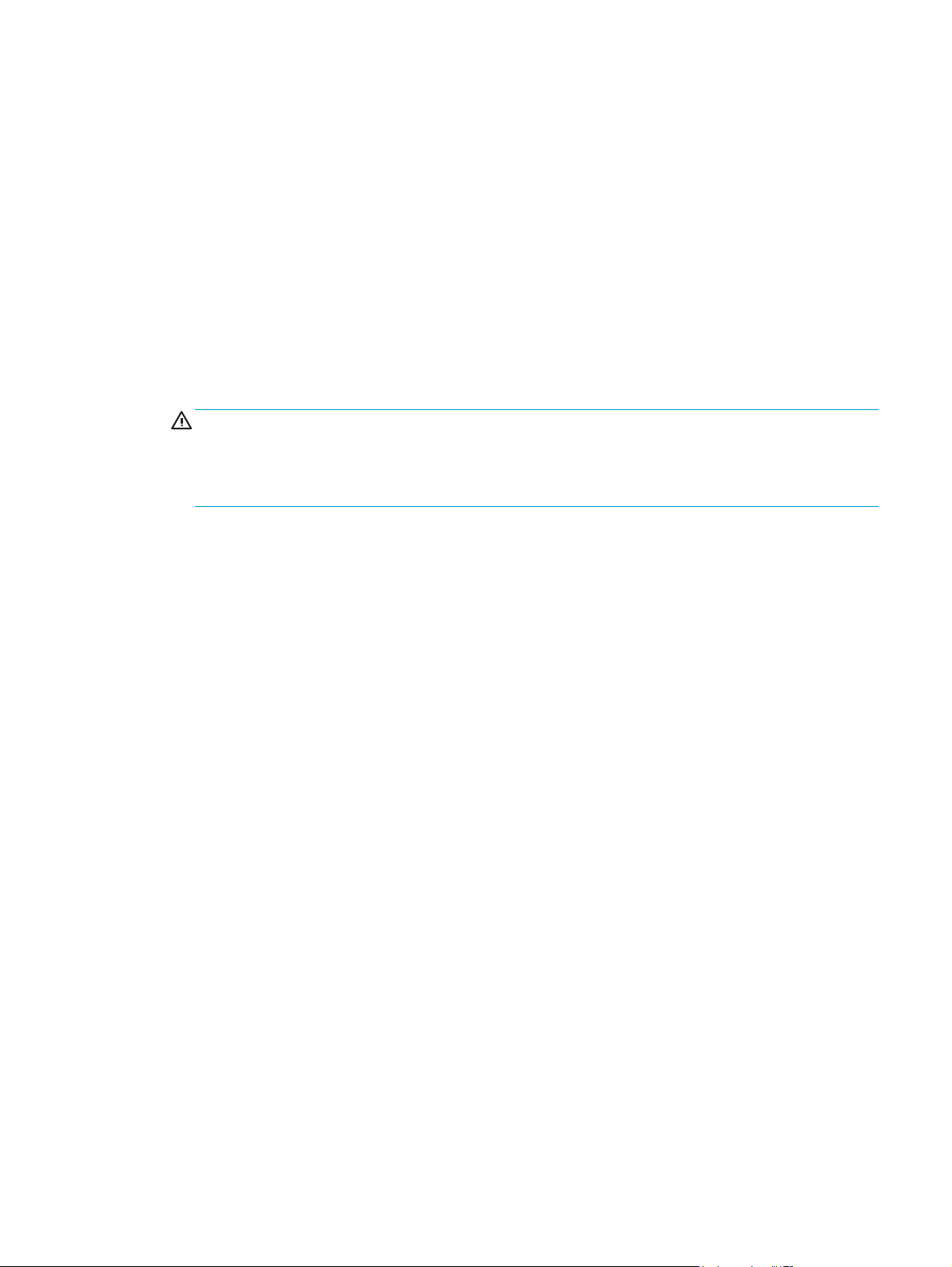
Activación o desactivación de la protección de cartuchos
Activación de la función en los modelos de panel de control de 2 líneas y con pantalla táctil
1. En el panel de control de la impresora, abra el menú Configuración .
2. Abra los siguientes menús:
●
Configurar sistema
●
Configuración de consumibles
●
Protección de cartuchos
3. Seleccione Proteger los cartuchos.
4. Cuando la impresora le solicite que confirme la operación, seleccione Continuar para activar la función.
PRECAUCIÓN: Después de activar esta función de protección en una impresora, todos los cartuchos de
tóner que se instalen en ella se protegerán automática y permanentemente. Si no desea utilizar la
protección de un nuevo cartucho, desactive la Protección de cartuchos antes de instalarlo.
La desactivación de esta función no anula la protección de los cartuchos que ya están instalados.
Desactivación de la función en los modelos de panel de control de 2 líneas y con pantalla táctil
1. En el panel de control de la impresora, abra el menú Configuración .
2. Abra los siguientes menús:
●
Configurar sistema
●
Configuración de consumibles
●
Protección de cartuchos
3. Seleccione Desactivado.
Utilice el servidor web incorporado de HP (EWS) para activar la protección de cartuchos
1. Abra el EWS de HP.
a. Paneles de control del LED: Abra HP Printer Assistant.
●
Windows 8.1: en la esquina inferior izquierda de la pantalla, haga clic en la pantalla Inicio y
seleccione el nombre de la impresora.
●
Windows 8: haga clic con el botón derecho del ratón en un área vacía de la pantalla Inicio,
haga clic en Todas las aplicaciones en la barra de aplicaciones y, a continuación, seleccione
el nombre de la impresora.
●
Windows 7, Windows Vista y Windows XP: en el escritorio del equipo, haga clic en Inicio,
seleccione Todos los programas, haga clic en HP y, en la carpeta de la impresora, seleccione
el icono con el nombre de la impresora; a continuación, abra HP Printer Assistant.
En HP Printer Assistant, seleccione Imprimir y, a continuación, seleccione HP Device Toolbox.
Paneles de control de 2 líneas: Observe la pantalla del panel de control para localizar la dirección
IP.
ESWW Configuración de protección de consumibles y cartuchos de tóner de HP 29
Page 42
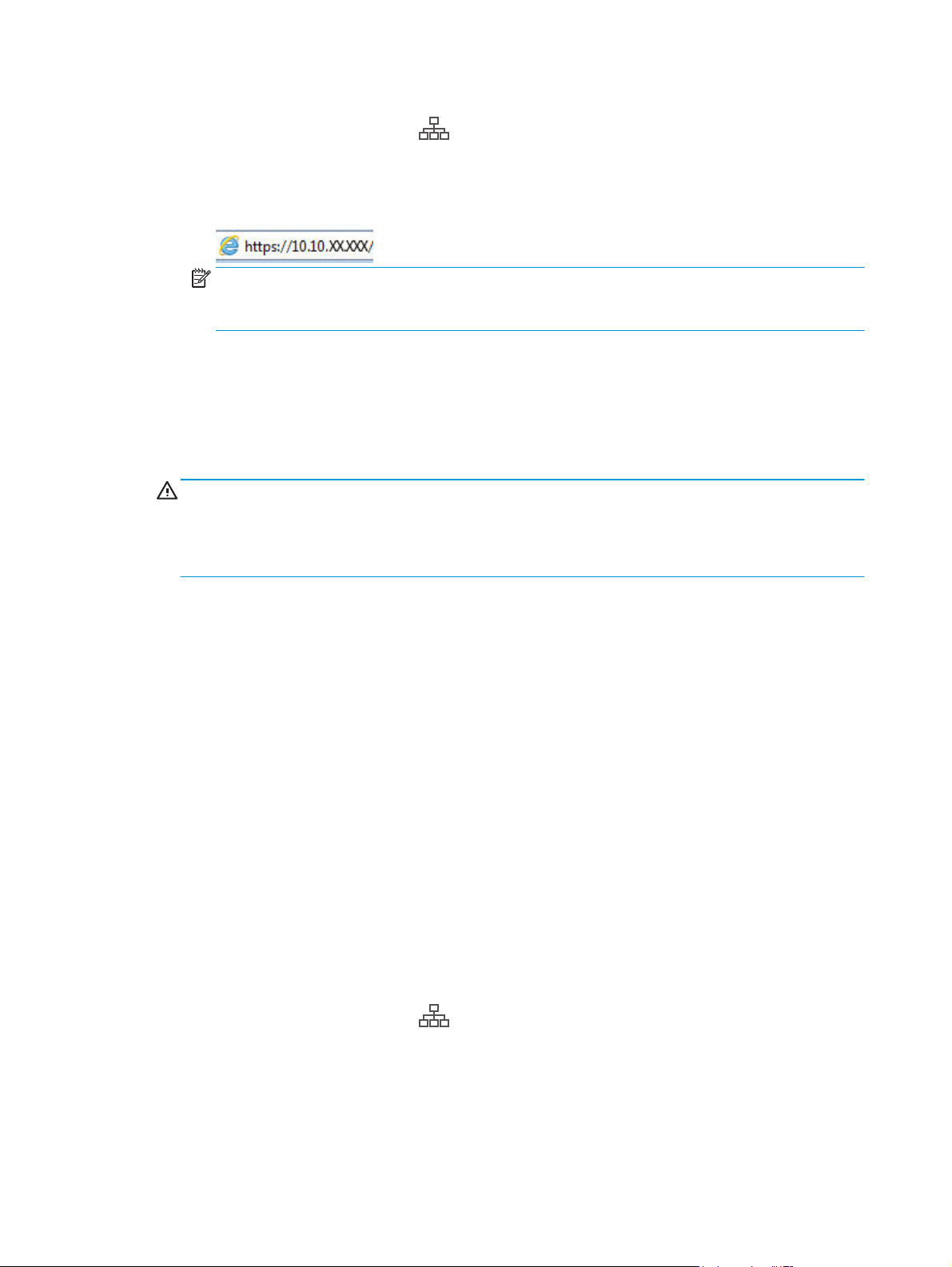
Paneles de control con pantalla táctil: En la pantalla de inicio del panel de control de la
impresora, toque el botón Red
b. Abra un navegador web e introduzca en la barra de direcciones la dirección IP o el nombre de host
tal y como aparece en el panel de control de la impresora. Pulse la tecla Enter en el teclado del
equipo. Se abrirá el EWS.
NOTA: Si en el navegador web aparece un mensaje que indica que el acceso al sitio web podría
no ser seguro, seleccione la opción de continuar al sitio web. El acceso a este sitio web no dañará
el equipo.
2. Haga clic en la ficha Sistema.
3. En el panel de navegación izquierdo, seleccione Configuración de consumibles.
4. En la lista desplegable Protección de cartuchos, seleccione Proteger los cartuchos.
5. Haga clic en el botón Aplicar.
PRECAUCIÓN: Después de activar esta función de protección en una impresora, todos los cartuchos de
tóner que se instalen en ella se protegerán automática y permanentemente. Si no desea utilizar la
protección de un nuevo cartucho, desactive la Protección de cartuchos antes de instalarlo.
La desactivación de esta función no anula la protección de los cartuchos que ya están instalados.
para que aparezca la dirección IP o el nombre de host.
Utilice el servidor web incorporado de HP (EWS) para desactivar la protección de cartuchos
1. Abra el EWS de HP.
a. Paneles de control del LED: Abra HP Printer Assistant.
●
Windows 8.1: en la esquina inferior izquierda de la pantalla, haga clic en la pantalla Inicio y
seleccione el nombre de la impresora.
●
Windows 8: haga clic con el botón derecho del ratón en un área vacía de la pantalla Inicio,
haga clic en Todas las aplicaciones en la barra de aplicaciones y, a continuación, seleccione
el nombre de la impresora.
●
Windows 7, Windows Vista y Windows XP: en el escritorio del equipo, haga clic en Inicio,
seleccione Todos los programas, haga clic en HP y, en la carpeta de la impresora, seleccione
el icono con el nombre de la impresora; a continuación, abra HP Printer Assistant.
En HP Printer Assistant, seleccione Imprimir y, a continuación, seleccione HP Device Toolbox.
Paneles de control de 2 líneas: Observe la pantalla del panel de control para localizar la dirección
IP.
Paneles de control con pantalla táctil: En la pantalla de inicio del panel de control de la
impresora, toque el botón Red
para que aparezca la dirección IP o el nombre de host.
30 Capítulo 3 Consumibles, accesorios y piezas ESWW
Page 43
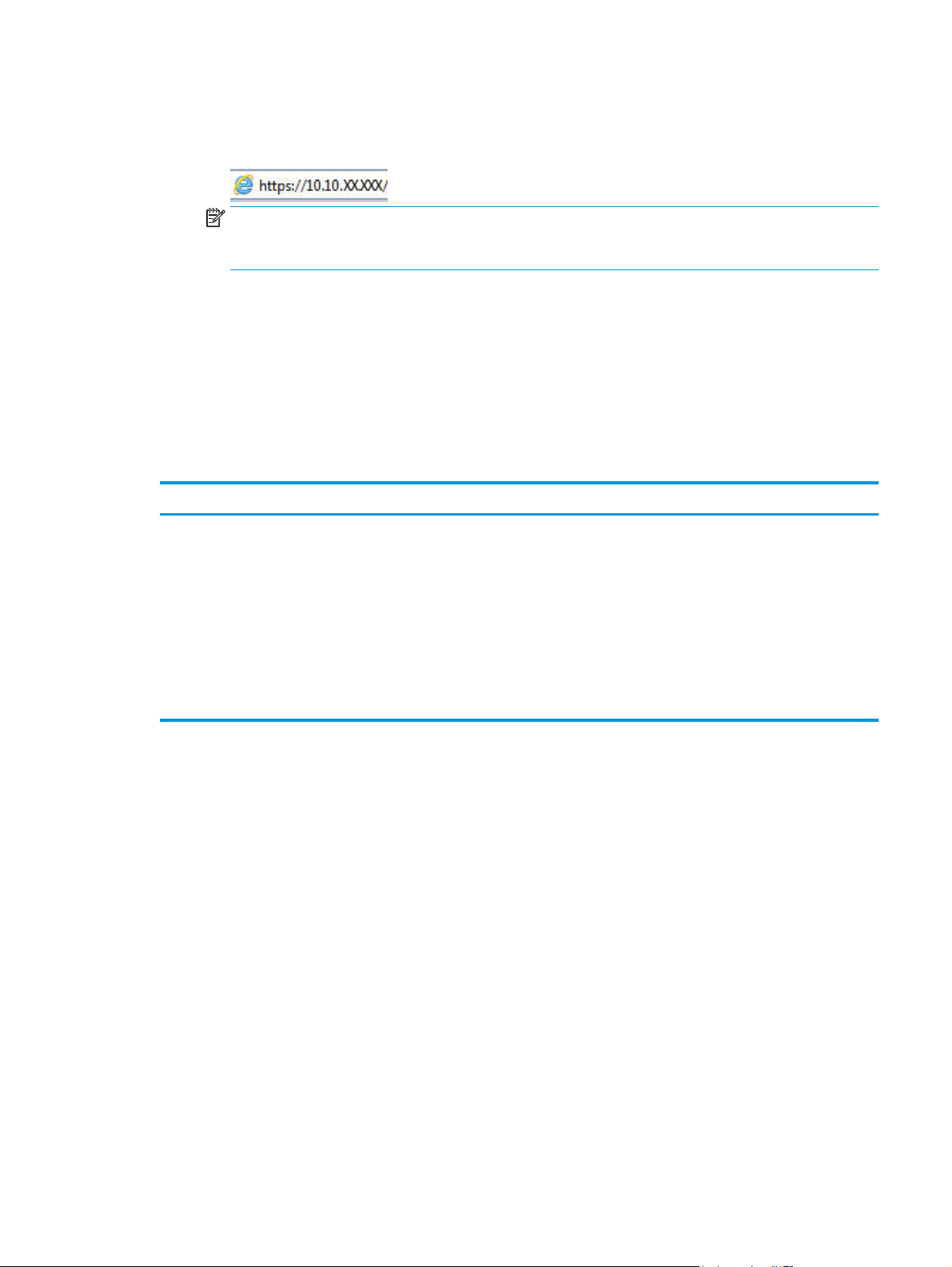
b. Abra un navegador web e introduzca en la barra de direcciones la dirección IP o el nombre de host
tal y como aparece en el panel de control de la impresora. Pulse la tecla Enter en el teclado del
equipo. Se abrirá el EWS.
NOTA: Si en el navegador web aparece un mensaje que indica que el acceso al sitio web podría
no ser seguro, seleccione la opción de continuar al sitio web. El acceso a este sitio web no dañará
el equipo.
2. Haga clic en la ficha Sistema.
3. En el panel de navegación izquierdo, seleccione Configuración de consumibles.
4. En la lista desplegable Protección de cartuchos, seleccione Desactivado.
5. Haga clic en el botón Aplicar.
Solución de problemas de la protección de cartuchos por mensajes de error en el panel de control
o en el EWS
Mensaje de error Descripción Acción recomendada
10.57.0X Cartucho <color> protegido El cartucho solo se puede usar en la
impresora o grupo de impresoras
utilizados inicialmente para protegerlo,
mediante la función de protección de
cartuchos de HP.
Con esta función de protección, el
administrador puede restringir el uso de
cartuchos a una impresora o grupo de
impresoras exclusivamente. Para proceder
con la impresión, deberá cambiarse el
cartucho.
Cambie el cartucho por un nuevo cartucho
de tóner.
ESWW Configuración de protección de consumibles y cartuchos de tóner de HP 31
Page 44

Sustitución del cartucho de tóner
●
Introducción
●
Información del cartucho de tóner y el tambor de imágenes
●
Sustitución del cartucho de tóner (modelos M129 a M132)
●
Sustitución del cartucho de tóner (modelos M133 y M134)
●
Sustitución del tambor de imágenes (modelos M129 a M132)
●
Sustitución del tambor de imágenes (modelos M133 y M134)
Introducción
La siguiente información incluye los detalles de los cartuchos de tóner y el tambor de imágenes para la
impresora, así como instrucciones para su sustitución.
Información del cartucho de tóner y el tambor de imágenes
Esta impresora avisa cuando el nivel del cartucho de tóner es bajo y muy bajo. La vida útil real restante del
cartucho de tóner puede variar. Tenga un cartucho de impresión de recambio disponible para instalarlo
cuando la calidad de impresión deje de ser aceptable.
Para adquirir cartuchos o comprobar su compatibilidad con la impresora, diríjase a HP SureSupply en la
dirección
información del país/región sea correcta.
www.hp.com/go/suresupply. Desplácese hasta la parte inferior de la página y compruebe que la
Artículo Descripción Número de cartucho Número de pieza
Cartucho de tóner negro
original HP 17A LaserJet
Cartucho de tóner negro
original HP 18A LaserJet
Tambor de imágenes
original HP 19A LaserJet
Cartucho de tóner negro
original HP 33A LaserJet
Tambor de imágenes
original HP 34A LaserJet
Cartucho de tóner negro de recambio para modelos
M129-M130
Cartucho de tóner negro de recambio para modelos
M132-M133
Tambor de imágenes de recambio para modelos
M129-M132
Cartucho de tóner negro de recambio para modelos
M133-M134
Tambor de imágenes de recambio para modelos
M133-M134
17A CF217A
18A CF218A
19A CF219A
33A CF233A
34A CF234A
NOTA: Los cartuchos de tóner de alta capacidad pueden contener más tóner que los cartuchos estándar
para proporcionar un mayor rendimiento. Para obtener más información, visite
www.hp.com/go/
learnaboutsupplies.
No extraiga el cartucho de tóner de su embalaje hasta que no llegue el momento de cambiarlo.
PRECAUCIÓN: Para evitar que el cartucho de tóner se dañe, no lo exponga a la luz más de unos pocos
minutos. Cubra el tambor de imágenes verde si debe retirar el cartucho de tóner de la impresora durante un
periodo extendido.
La siguiente ilustración muestra los componentes del cartucho de tóner y el tambor de imágenes.
32 Capítulo 3 Consumibles, accesorios y piezas ESWW
Page 45

1 2
3
1
2
3
1 Tambor de imágenes
PRECAUCIÓN: No toque el tambor de imágenes. Las huellas de dedos pueden causar problemas de calidad de
impresión.
2 Chip de memoria
3 Cartucho de tóner
PRECAUCIÓN: Si se mancha la ropa de tóner, límpiela con un paño seco y lávela en agua fría. El agua
caliente fija el tóner en los tejidos.
NOTA: La caja del cartucho de tóner contiene información acerca del reciclaje de cartuchos de tóner usados.
Sustitución del cartucho de tóner (modelos M129 a M132)
1. Levante el conjunto del escáner y, a continuación,
abra la cubierta superior.
1
2
ESWW Sustitución del cartucho de tóner 33
Page 46
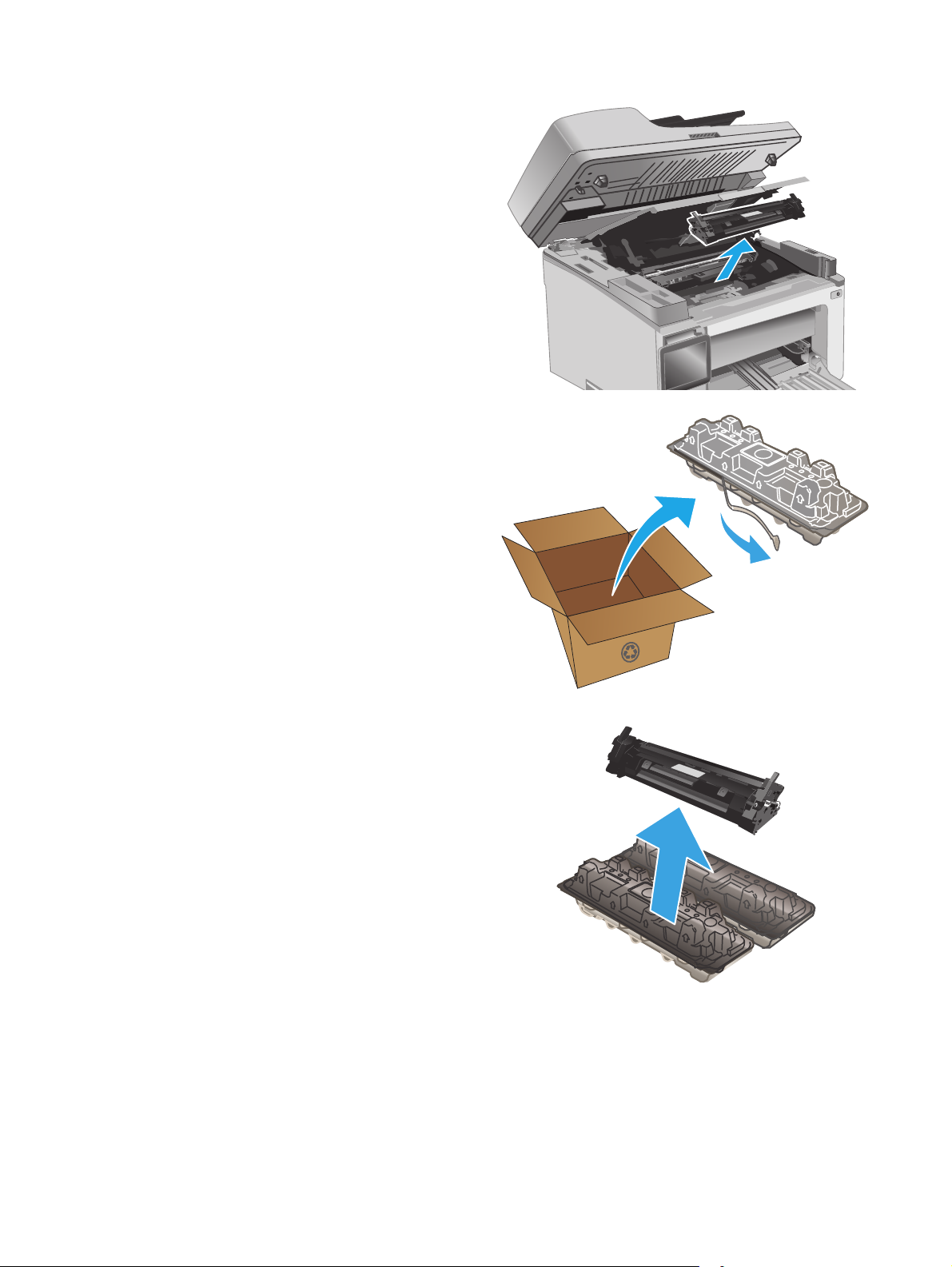
2. Extraiga el cartucho de tóner usado de la
impresora.
3. Saque el nuevo paquete de cartucho de tóner de
la caja y suelte la pestaña del embalaje.
4. Extraiga el nuevo cartucho de tóner del embalaje
abierto. Coloque el cartucho de tóner usado en el
embalaje para reciclarlo.
34 Capítulo 3 Consumibles, accesorios y piezas ESWW
Page 47
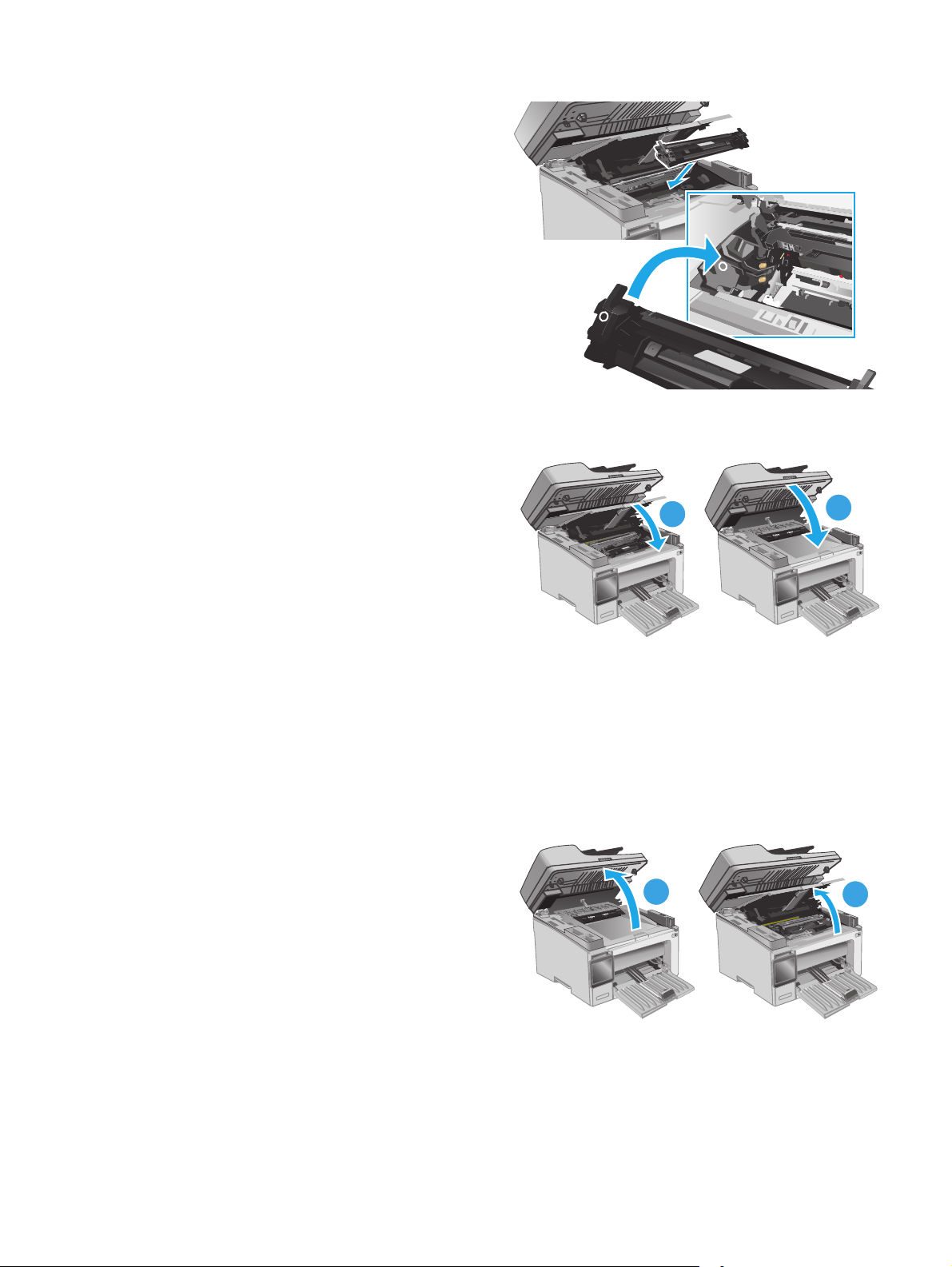
5. Alinee el nuevo cartucho de tóner con las guías
en el interior de la impresora e instálelo hasta
que se fije firmemente.
6. Cierre la cubierta superior y, a continuación, baje
el conjunto del escáner.
Sustitución del cartucho de tóner (modelos M133 y M134)
1. Levante el conjunto del escáner y, a continuación,
abra la cubierta superior.
1
2
1
ESWW Sustitución del cartucho de tóner 35
2
Page 48
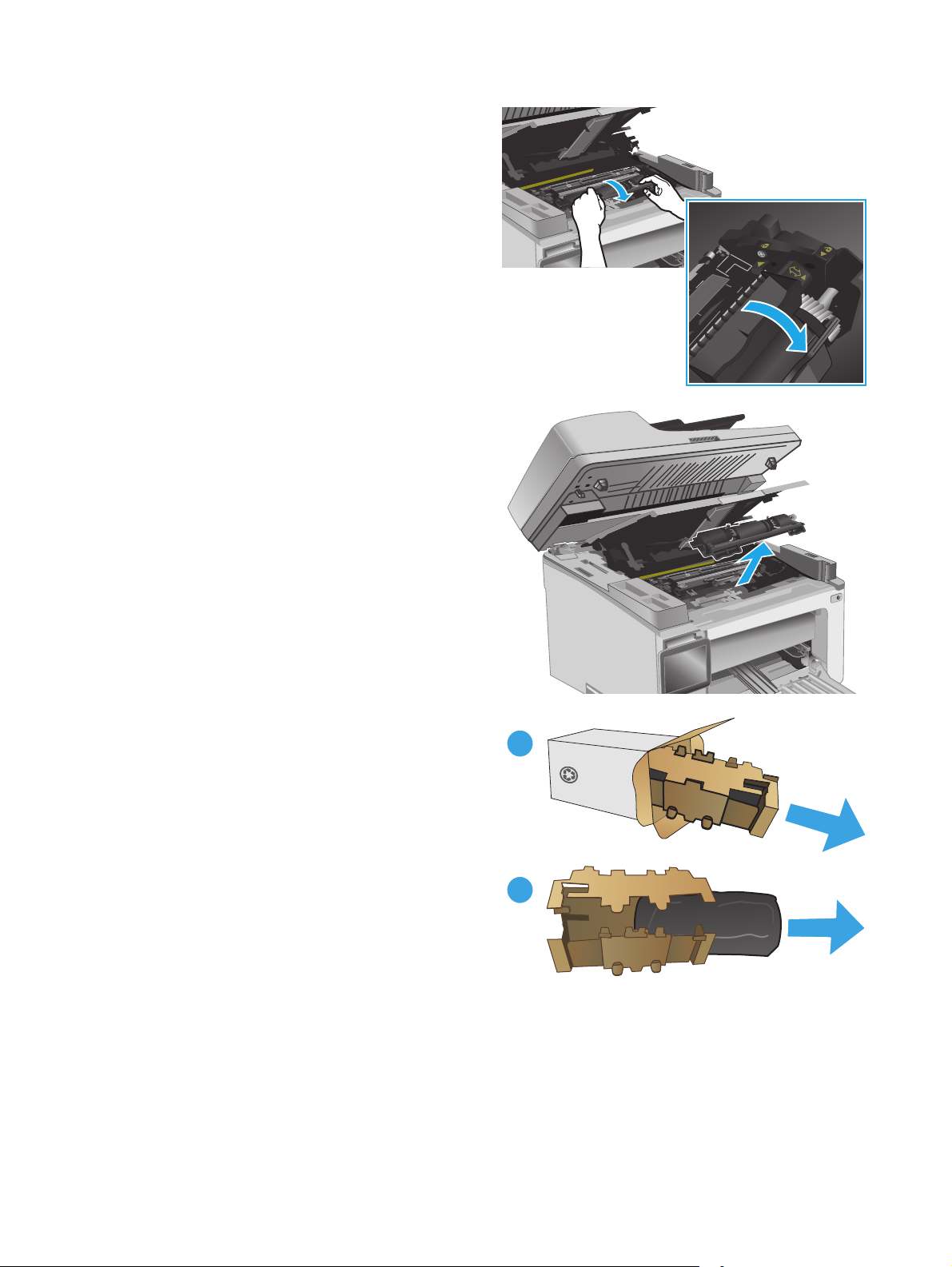
2. Gire el cartucho de tóner usado hasta la posición
de desbloqueo.
3. Extraiga el cartucho de tóner usado de la
impresora.
4. Extraiga el nuevo tambor de imágenes y el
paquete de cartucho de la caja y, a continuación,
retire el embalaje.
1
2
36 Capítulo 3 Consumibles, accesorios y piezas ESWW
Page 49

5. Extraiga el cartucho de la bolsa de protección.
6. Alinee la flecha del nuevo cartucho de tóner con
el icono de desbloqueo del tambor de imágenes
y, a continuación, coloque el nuevo cartucho de
tóner.
ESWW Sustitución del cartucho de tóner 37
Page 50

7. Gire el nuevo cartucho de tóner hacia la posición
de bloqueo.
8. Cierre la cubierta superior y, a continuación, baje
el conjunto del escáner.
Sustitución del tambor de imágenes (modelos M129 a M132)
1. Levante el conjunto del escáner y, a continuación,
abra la cubierta superior.
1
2
1
38 Capítulo 3 Consumibles, accesorios y piezas ESWW
2
Page 51

2. Extraiga temporalmente el cartucho de tóner de
la impresora.
3. Extraiga el tambor de imágenes usado de la
impresora.
4. Extraiga el nuevo paquete de tambor de
imágenes de la caja y, a continuación, retire el
embalaje.
1
2
ESWW Sustitución del cartucho de tóner 39
Page 52

5. Extraiga el tambor de la bolsa de protección.
6. Alinee el nuevo tambor de imágenes con las guías
en el interior de la impresora e instálelo hasta
que se fije firmemente.
40 Capítulo 3 Consumibles, accesorios y piezas ESWW
Page 53

7. Vuelva a instalar el cartucho de tóner
temporalmente extraído.
8. Cierre la cubierta superior y, a continuación, baje
el conjunto del escáner.
Sustitución del tambor de imágenes (modelos M133 y M134)
1. Levante el conjunto del escáner y, a continuación,
abra la cubierta superior.
1
2
1
ESWW Sustitución del cartucho de tóner 41
2
Page 54

2. Extraiga el tambor de imágenes usado (incluido
el cartucho de tóner usado) de la impresora.
NOTA: El nivel del cartucho de tóner también es
"muy bajo" y debe sustituirse en este momento.
3. Extraiga el nuevo tambor de imágenes y el
paquete de cartucho de la caja y, a continuación,
retire el embalaje.
4. Extraiga el nuevo tambor de imágenes y el
cartucho de la bolsa de protección.
1
2
42 Capítulo 3 Consumibles, accesorios y piezas ESWW
Page 55

5. Alinee el nuevo tambor de imágenes y el cartucho
con las guías en el interior de la impresora e
instale el nuevo consumible hasta que se fije
firmemente.
NOTA: Un nuevo cartucho de tóner, listo para
su uso, se fija al nuevo tambor de imágenes.
6. Cierre la cubierta superior y, a continuación, baje
el conjunto del escáner.
1
2
ESWW Sustitución del cartucho de tóner 43
Page 56

44 Capítulo 3 Consumibles, accesorios y piezas ESWW
Page 57

4 Impresión
●
Tareas de impresión (Windows)
●
Tareas de impresión (OS X)
●
Impresión móvil
Para obtener más información:
La siguiente información es correcta en el momento de publicación. Para obtener información actualizada,
consulte
La ayuda detallada de HP para la impresora incluye la siguiente información:
●
●
www.hp.com/support/ljM129MFP.
Instalación y configuración
Conocimiento y uso
●
Solución de problemas
●
Descargar actualizaciones de software y firmware
●
Cómo unirse a foros de asistencia
●
Cómo encontrar información sobre normativas y garantía
ESWW 45
Page 58
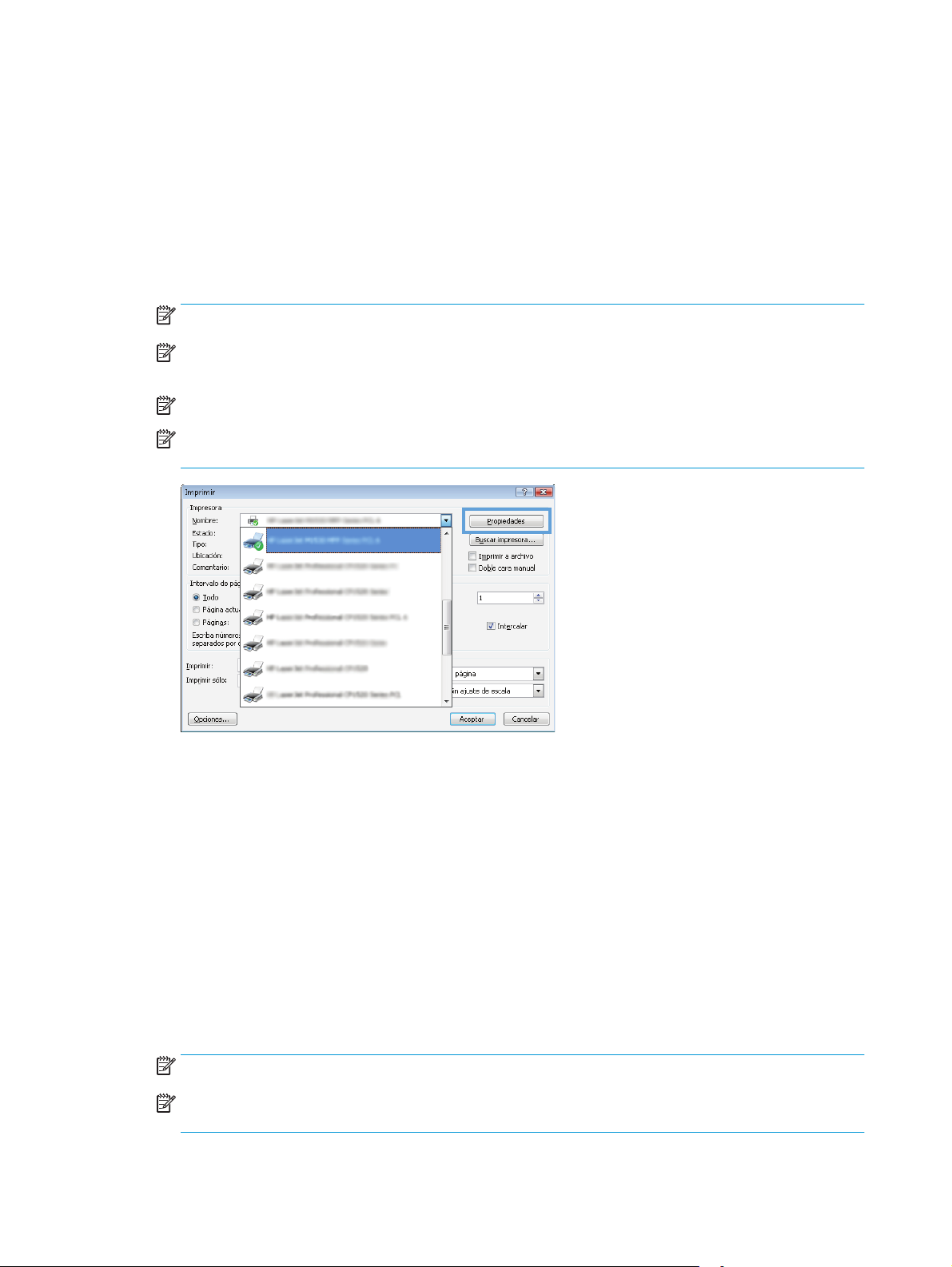
Tareas de impresión (Windows)
Cómo imprimir (Windows)
El siguiente procedimiento describe el proceso básico de impresión para Windows.
1. Desde el programa de software, seleccione la opción Imprimir.
2. Seleccione la impresora de la lista de impresoras. Para cambiar la configuración, haga clic o toque el
botón Propiedades o Preferencias para abrir el controlador de impresión.
NOTA: El nombre del botón varía según el programa de software.
NOTA: Para acceder a estas funciones desde la aplicación de la pantalla de inicio de Windows 8 o 8.1,
seleccione Dispositivos, Imprimir y, a continuación, seleccione la impresora.
NOTA: Para obtener más información, haga clic en el botón Ayuda (?) en el controlador de impresión.
NOTA: El controlador de impresión puede ser distinto del que se muestra aquí, pero los pasos son los
mismos.
3. Haga clic o toque las pestañas del controlador de impresión para configurar las opciones disponibles.
4. Haga clic o toque el botón Aceptar para volver al cuadro de diálogo Imprimir. Seleccione el número de
copias que va a imprimir en esta pantalla.
5. Haga clic o toque el botón Aceptar para imprimir el trabajo.
Impresión manual en ambas caras (Windows)
Utilice este procedimiento en impresoras que no tengan una unidad de impresión dúplex automática
instalada o para imprimir en papel que la unidad de impresión dúplex no admita.
1. Desde el programa de software, seleccione la opción Imprimir.
2. Seleccione la impresora de la lista de impresoras y, a continuación, haga clic o toque el botón
Propiedades o Preferencias para abrir el controlador de impresión.
NOTA: El nombre del botón varía según el programa de software.
NOTA: Para acceder a estas funciones desde la aplicación de la pantalla de inicio de Windows 8 o 8.1,
seleccione Dispositivos, Imprimir y, a continuación, seleccione la impresora.
46 Capítulo 4 Impresión ESWW
Page 59
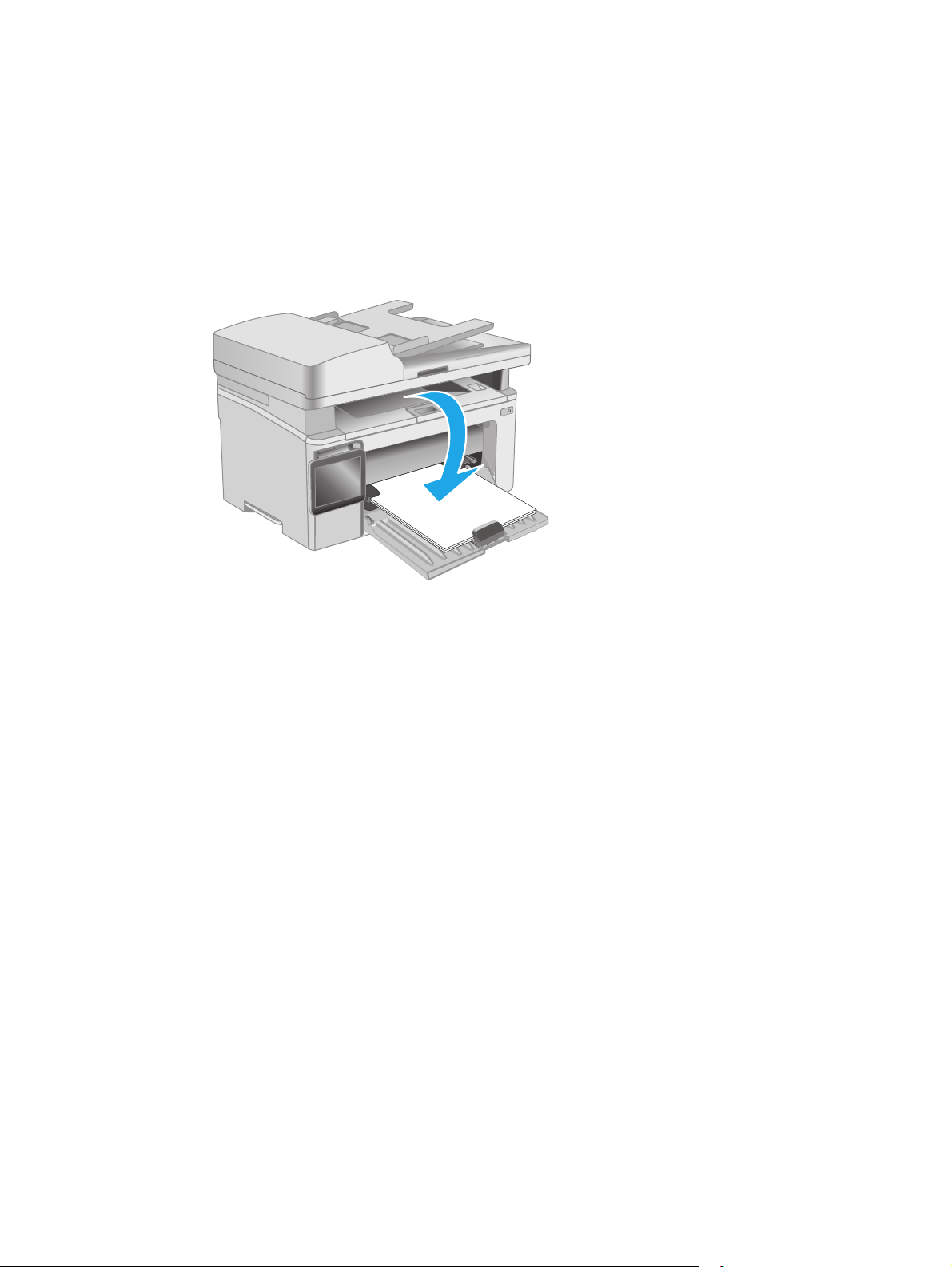
3. Haga clic en la pestaña Diseño.
123
4. Seleccione la opción dúplex adecuada en la lista desplegable Imprimir en ambas caras manualmente y,
a continuación, haga clic en el botón Aceptar.
5. En el cuadro de diálogo Imprimir, haga clic en el botón Aceptar para imprimir el trabajo. La impresora
imprimirá la primera cara de todas las páginas en primer lugar.
6. Retire la pila impresa de la bandeja de salida y colóquela con la cara impresa boca abajo y con el borde
superior primero en la bandeja de entrada.
7. En el equipo, haga clic en el botón Aceptar para imprimir la otra cara del trabajo.
8. Si el sistema lo solicita, seleccione la opción adecuada para continuar.
ESWW Tareas de impresión (Windows) 47
Page 60
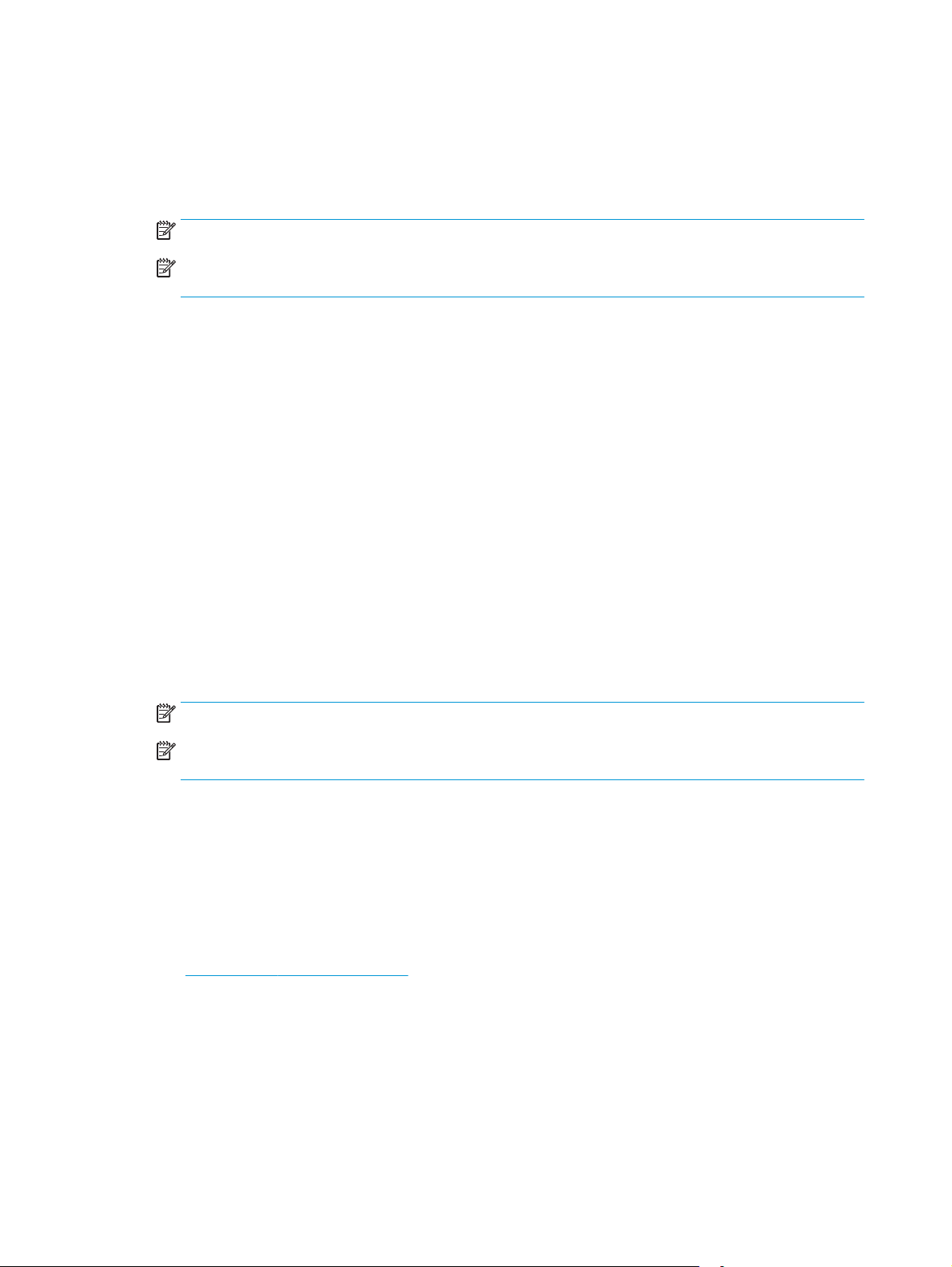
Impresión de varias páginas por hoja (Windows)
1. Desde el programa de software, seleccione la opción Imprimir.
2. Seleccione la impresora de la lista de impresoras y, a continuación, haga clic o toque el botón
Propiedades o Preferencias para abrir el controlador de impresión.
NOTA: El nombre del botón varía según el programa de software.
NOTA: Para acceder a estas funciones desde la aplicación de la pantalla de inicio de Windows 8 o 8.1,
seleccione Dispositivos, Imprimir y, a continuación, seleccione la impresora.
3. Haga clic en la pestaña Presentación.
4. Seleccione la opción Orientación correcta en la lista desplegable.
5. Seleccione el número correcto de páginas por hoja de la lista desplegable Páginas por hoja y, haga clic
o toque el botón Opciones avanzadas....
6. Seleccione la opción correcta de Páginas por disposición de la hoja de la lista desplegable.
7. Seleccione la opción correcta de Bordes de página de la lista desplegable, haga clic o toque el botón
Aceptar para cerrar el cuadro de diálogo Opciones avanzadas y, a continuación, haga clic o toque el
botón Aceptar para cerrar el cuadro de diálogo de Propiedades o Preferencias.
8. En el cuadro de diálogo Imprimir, haga clic en el botón Aceptar para imprimir el trabajo.
Selección del tipo de papel (Windows)
1. Desde el programa de software, seleccione la opción Imprimir.
2. Seleccione la impresora de la lista de impresoras y, a continuación, haga clic o toque el botón
Propiedades o Preferencias para abrir el controlador de impresión.
NOTA: El nombre del botón varía según el programa de software.
NOTA: Para acceder a estas funciones desde la aplicación de la pantalla de inicio de Windows 8 o 8.1,
seleccione Dispositivos, Imprimir y, a continuación, seleccione la impresora.
3. Haga clic o toque la pestaña Atajos de impresión.
4. En la lista desplegable Tipo de papel, seleccione el tipo de papel correcto y, a continuación, haga clic o
toque el botón Aceptar para cerrar el cuadro de diálogo Propiedades o Preferencias.
5. En el cuadro de diálogo Imprimir, haga clic en el botón Aceptar para imprimir el trabajo.
Tareas de impresión adicionales
Visite www.hp.com/support/ljM129MFP.
Instrucciones disponibles para ejecutar tareas de impresión específicas, como las siguientes:
●
Seleccionar tamaño de papel
●
Seleccionar la orientación de la página
●
Crear un folleto
●
Seleccionar los valores de calidad
48 Capítulo 4 Impresión ESWW
Page 61

Tareas de impresión (OS X)
Cómo imprimir (OS X)
El siguiente procedimiento describe el proceso básico de impresión para OS X.
1. Haga clic en el menú Archivo y, a continuación, en Imprimir.
2. Seleccione la impresora.
3. Haga clic en Mostrar detalles o en Copias y páginas y, a continuación, seleccione otros menús para
ajustar la configuración de la impresora.
NOTA: El nombre del elemento varía en función del programa del software.
4. Haga clic en el botón Imprimir.
Impresión manual en ambas caras (OS X)
NOTA: Esta función está disponible si instala el controlador de impresión de HP. Es posible que no esté
disponible si se usa AirPrint.
1. Haga clic en el menú Archivo y, a continuación, en Imprimir.
2. Seleccione la impresora.
3. Haga clic en Mostrar detalles o en Copias y páginas y, a continuación, haga clic en el menú Dúplex
manual.
NOTA: El nombre del elemento varía en función del programa del software.
4. Haga clic en el cuadro Dúplex manual para seleccionar una opción de encuadernación.
5. Haga clic en el botón Imprimir.
6. Vaya a la impresora y retire el papel en blanco que se encuentre en la bandeja 1.
7. Retire la pila impresa de la bandeja de salida y colóquela con la cara impresa boca abajo en la bandeja
de entrada.
8. En el equipo, haga clic en el botón Continuar para imprimir la otra cara del trabajo.
Impresión de varias páginas por hoja (OS X)
1. Haga clic en el menú Archivo y, a continuación, en Imprimir.
2. Seleccione la impresora.
3. Haga clic en Mostrar detalles o en Copias y páginas y, a continuación, haga clic en el menú Diseño.
NOTA: El nombre del elemento varía en función del programa del software.
4. En la lista desplegable Páginas por hoja, seleccione el número de páginas que desee imprimir en cada
hoja.
5. En el área Orientación, seleccione el orden y la colocación de las páginas en la hoja.
ESWW Tareas de impresión (OS X) 49
Page 62
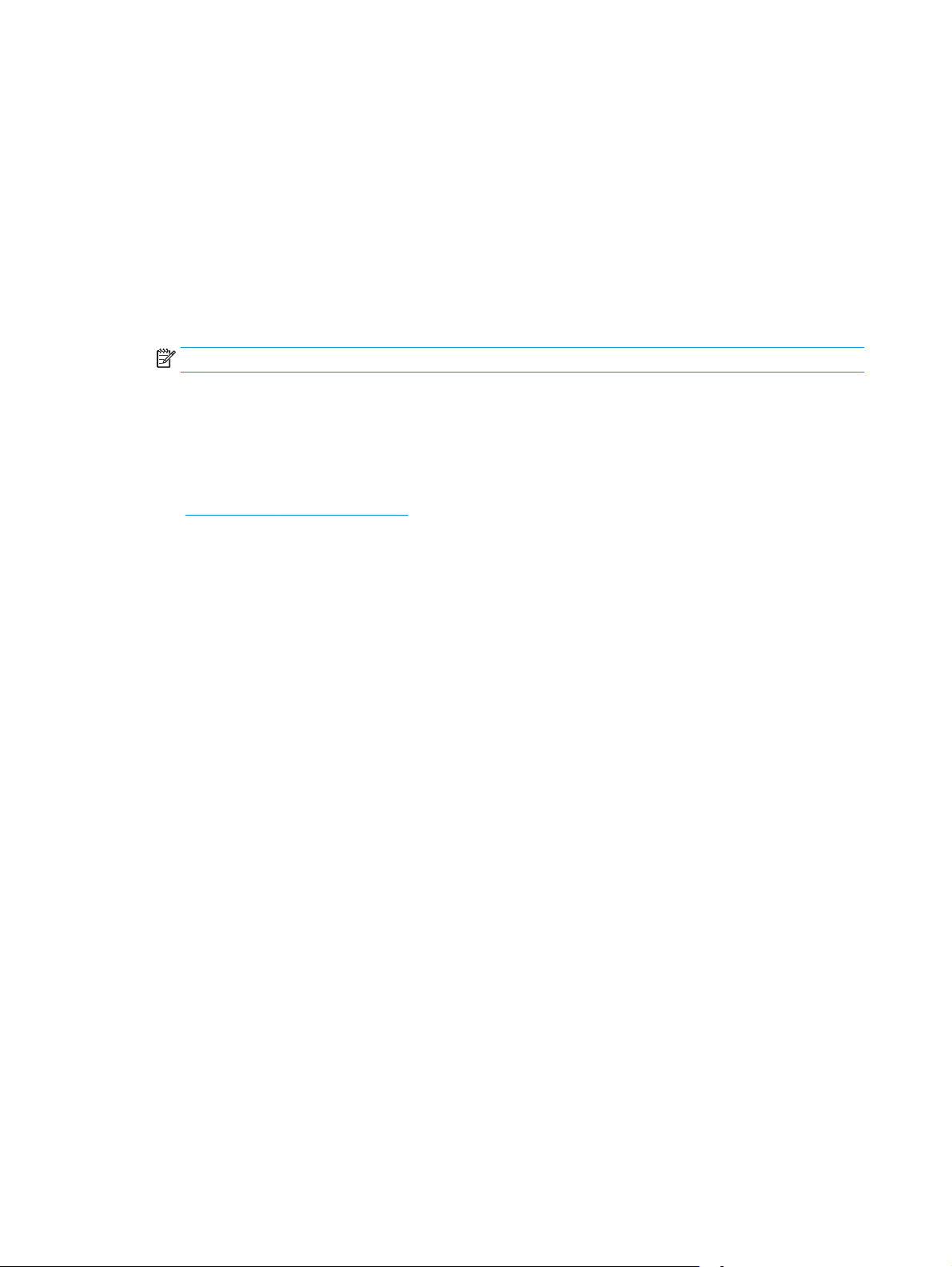
6. En el menú Márgenes, seleccione el tipo de margen que desee imprimir alrededor de cada página de la
hoja.
7. Haga clic en el botón Imprimir.
Selección del tipo de papel (OS X)
1. Haga clic en el menú Archivo y, a continuación, en Imprimir.
2. Seleccione la impresora.
3. Abra la lista desplegable de menús o haga clic en Mostrar detalles y, a continuación, haga clic en el
menú Acabado.
NOTA: El nombre del elemento varía en función del programa del software.
4. Seleccione un tipo de la lista desplegable Tipo de soporte.
5. Haga clic en el botón Imprimir.
Tareas de impresión adicionales
Visite www.hp.com/support/ljM129MFP.
Instrucciones disponibles para ejecutar tareas de impresión específicas, como las siguientes:
●
Seleccionar tamaño de papel
●
Seleccionar la orientación de la página
●
Crear un folleto
●
Seleccionar los valores de calidad
50 Capítulo 4 Impresión ESWW
Page 63
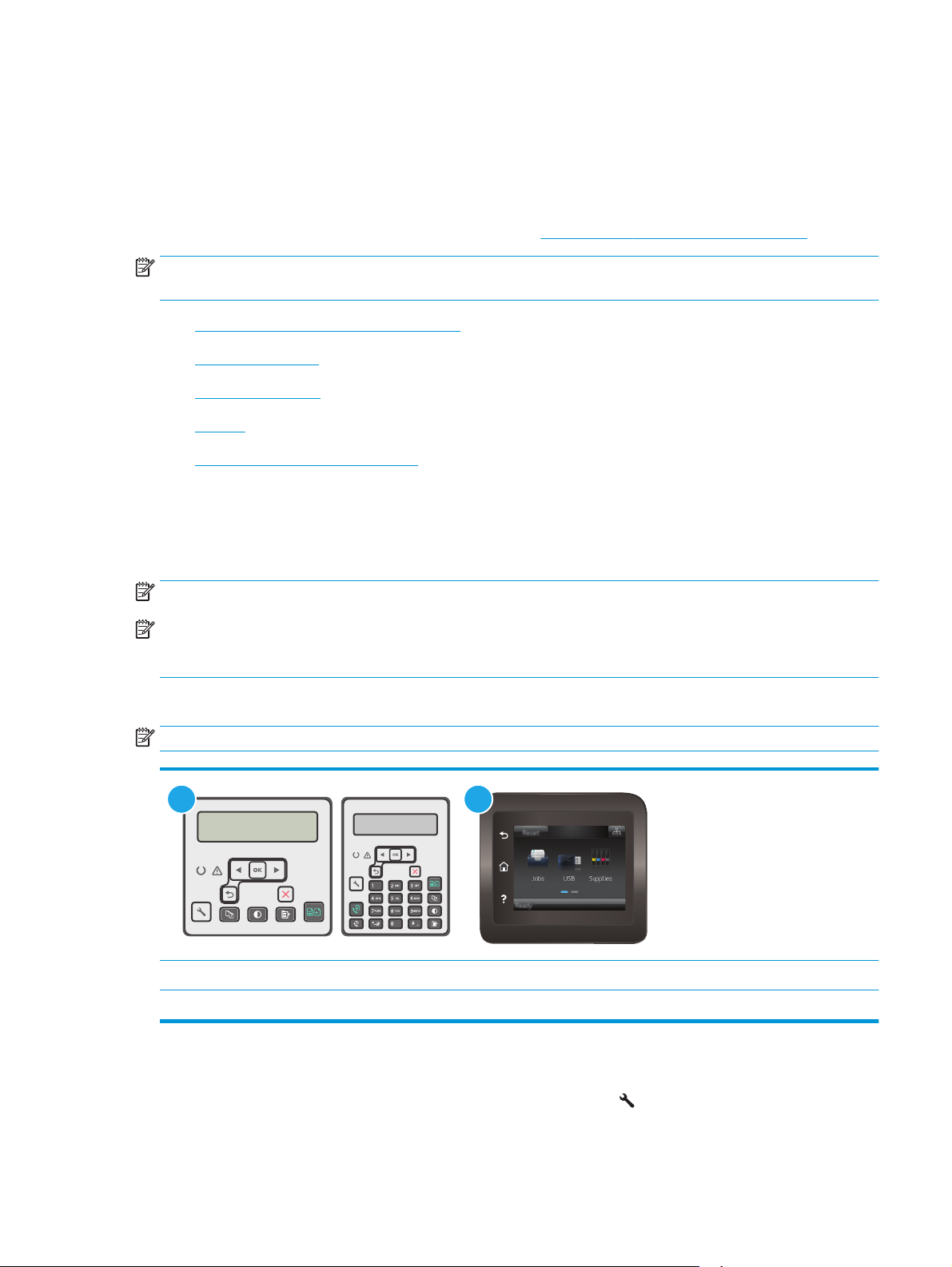
Impresión móvil
Introducción
HP dispone de varias soluciones de impresión móvil y soluciones ePrint que facilitan la impresión en
impresoras HP desde ordenadores portátiles, tabletas, smartphones u otros dispositivos móviles. Para ver la
lista completa y determinar cuál es la mejor opción, visite
NOTA: Actualice el firmware de la impresora para asegurarse de que todas las funciones de impresión
móvil y ePrint son compatibles.
●
Wi-Fi Direct (solo modelos inalámbricos)
●
HP ePrint via email
●
Software HP ePrint
●
AirPrint
●
Impresión incorporada en Android
Wi-Fi Direct (solo modelos inalámbricos)
La función Wi-Fi Direct permite imprimir desde un dispositivo móvil inalámbrico sin necesidad de establecer
una conexión a una red o a Internet.
www.hp.com/go/LaserJetMobilePrinting.
NOTA: No todos los sistemas operativos móviles son compatibles actualmente con Wi-Fi Direct.
NOTA: Para los dispositivos móviles no compatibles con Wi-Fi Direct, la conexión Wi-Fi Direct solo permite
imprimir. Después de utilizar Wi-Fi Direct para imprimir, debe volver a conectarse a una red local para acceder
a Internet.
Para acceder a la conexión Wi-Fi Direct de la impresora, siga estos pasos:
NOTA: Los pasos varían en función del tipo de panel de control.
1 2
1 Paneles de control de 2 líneas
2 Panel de control con pantalla táctil
Paneles de control de 2 líneas:
1. En el panel de control de la impresora, pulse el botón Configurar
2. Abra los siguientes menús:
ESWW Impresión móvil 51
.
Page 64
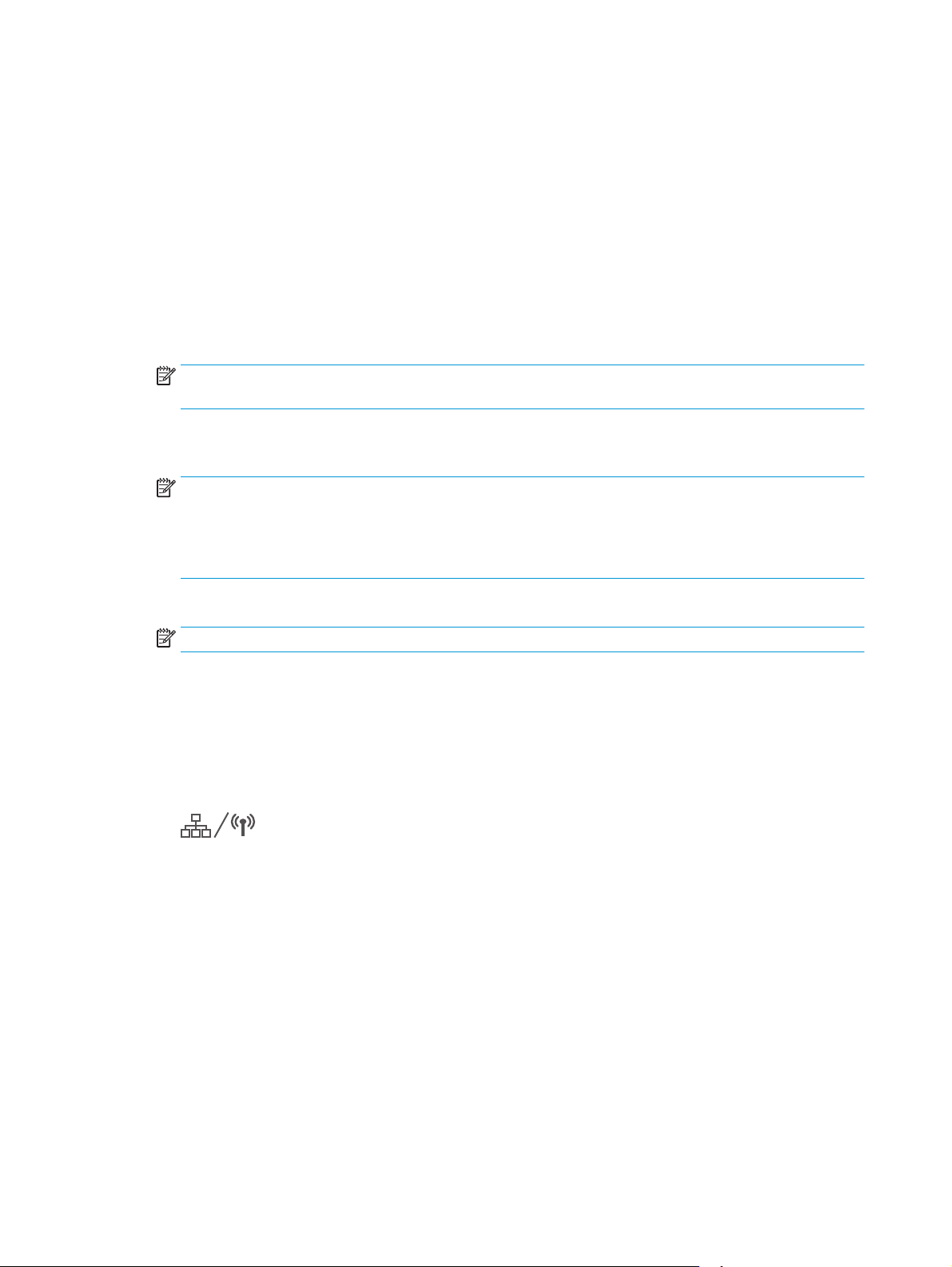
●
Configuración de la red
●
Menú Configuración inalámbrica
●
Wi-Fi directo
3. Elija uno de los métodos de conexión siguientes:
●
Automática: Si elige esta opción, se establece la contraseña en 12345678.
●
Manual: Si elige esta opción, se genera una contraseña aleatoria y segura.
4. En el dispositivo móvil, abra el menú Wi-Fi o Wi-Fi Direct.
5. En la lista de redes disponibles, seleccione el nombre de la impresora.
NOTA: Si no aparece el nombre de la impresora, puede que no llegue la señal de Wi-Fi Direct. Coloque
el dispositivo cerca de la impresora.
6. Si el sistema lo solicita, introduzca la contraseña de Wi-Fi Direct o seleccione Aceptar en el panel de
control de la impresora.
NOTA: Para los dispositivos Android compatibles con Wi-Fi Direct, si el método de conexión está
configurado como Automático, la conexión se establecerá de forma automática, sin que se solicite una
contraseña. Si el método de conexión está configurado como Manual, deberá pulsar el botón OK o
proporcionar un número de identificación personal (PIN), que se muestra en el panel de control de la
impresora, que servirá de contraseña en el dispositivo móvil.
7. Abra el documento y seleccione la opción Imprimir.
NOTA: Si el dispositivo móvil no es compatible con la impresión, instale la aplicación móvil HP ePrint.
8. Seleccione la impresora en la lista de impresoras disponibles y, a continuación, seleccione Imprimir.
9. Una vez haya finalizado el trabajo de impresión, algunos dispositivos móviles tendrán que volver a
conectarse a la red local.
Paneles de control con pantalla táctil:
1. En la pantalla de inicio del panel de control de la impresora, toque el botón de información de conexión
.
2. Abra los siguientes menús:
●
Wi-Fi directo
●
Método de conexión
3. Elija uno de los métodos de conexión siguientes:
●
Automática: Si elige esta opción, se establece la contraseña en 12345678.
●
Manual: Si elige esta opción, se genera una contraseña aleatoria y segura.
4. En el dispositivo móvil, abra el menú Wi-Fi o Wi-Fi Direct.
5. En la lista de redes disponibles, seleccione el nombre de la impresora.
52 Capítulo 4 Impresión ESWW
Page 65

NOTA: Si no aparece el nombre de la impresora, puede que no llegue la señal de Wi-Fi Direct. Coloque
el dispositivo cerca de la impresora.
6. Si el sistema lo solicita, introduzca la contraseña de Wi-Fi Direct o seleccione Aceptar en el panel de
control de la impresora.
NOTA: Para los dispositivos Android compatibles con Wi-Fi Direct, si el método de conexión está
configurado como Automático, la conexión se establecerá de forma automática, sin que se solicite una
contraseña. Si el método de conexión está configurado como Manual, deberá pulsar el botón OK o
proporcionar un número de identificación personal (PIN), que se muestra en el panel de control de la
impresora, que servirá de contraseña en el dispositivo móvil.
NOTA: Para acceder a la contraseña de Wi-Fi Direct, en la pantalla de inicio del panel de control de la
impresora, toque el botón Información de conexión
7. Abra el documento y seleccione la opción Imprimir.
NOTA: Si el dispositivo móvil no es compatible con la impresión, instale la aplicación móvil HP ePrint.
8. Seleccione la impresora en la lista de impresoras disponibles y, a continuación, seleccione Imprimir.
9. Una vez haya finalizado el trabajo de impresión, algunos dispositivos móviles tendrán que volver a
conectarse a la red local.
Los siguientes dispositivos y sistemas operativos informáticos son compatibles con Wi-Fi Direct:
.
●
Los móviles y tabletas con el sistema operativo 4.0 o posterior que tengan el complemento de
impresión móvil HP Print Service o Mopria instalado.
●
La mayoría de equipos, tabletas y portátiles con Windows 8.1 que tengan el controlador de impresión
de HP instalado.
Los siguientes dispositivos y sistemas operativos informáticos no son compatibles con Wi-Fi Direct, pero
pueden imprimir con una impresora que sí lo sea:
●
IPad y iPhone de Apple.
●
Equipos Mac con OS X.
Para obtener más información sobre la impresión mediante Wi-Fi Direct, visite
wirelessprinting.
Las funciones Wi-Fi Direct pueden activarse o desactivarse desde el panel de control de la impresora.
Activar o desactivar Wi-Fi directo
Para poder utilizar Wi-Fi Direct, es necesario activarlo desde el EWS de la impresora.
NOTA: Los pasos varían en función del tipo de panel de control.
www.hp.com/go/
ESWW Impresión móvil 53
Page 66

1 2
1 Paneles de control de 2 líneas
2 Panel de control con pantalla táctil
1. Paneles de control de 2 líneas: En el panel de control de la impresora, pulse el botón Configuración
y, a continuación, abra el menú Configuración de red.
Paneles de control con pantalla táctil: En la pantalla de inicio del panel de control de la impresora,
seleccione el botón de información de conexión
2. Abra los siguientes menús:
●
Wi-Fi directo
●
Configuración (solo para paneles de control con pantalla táctil)
.
●
Encendido/apagado
3. Toque el elemento del menú Activación. Toque el botón de desactivación para desactivar la impresión
con Wi-Fi directo.
NOTA: En entornos en los que se haya instalado más de un modelo de la misma impresora, podría ser útil
proporcionar a cada impresora un nombre de Wi-Fi Direct único para una identificación más sencilla de la
impresora al utilizar Wi-Fi Direct. En los paneles de control con pantalla táctil, el nombre de Wi-Fi Direct
también está disponible al tocar el icono de información de conexión
panel de control de la impresora y, a continuación, el icono de Wi-Fi Direct.
Cambio del nombre de Wi-Fi Direct de la impresora
Siga este procedimiento para cambiar el nombre de Wi-Fi Direct de la impresora mediante el servidor web
incorporado (EWS) de HP:
Paso 1. Cómo abrir el servidor web incorporado de HP
NOTA: Los pasos varían en función del tipo de panel de control.
en la pantalla de inicio del
54 Capítulo 4 Impresión ESWW
Page 67

1 2
1 Paneles de control de 2 líneas
2 Panel de control con pantalla táctil
1. Paneles de control de 2 líneas: En el panel de control de la impresora, pulse el botón Configurar .
Abra el menú Configuración de red y, a continuación, seleccione Mostrar dirección IP para mostrar la
dirección IP o el nombre de host.
Paneles de control con pantalla táctil: Desde la pantalla de inicio del panel de control de la impresora,
toque el botón de información de conexión
o el botón Red Wi-Fi activada para visualizar la dirección IP o el nombre de host.
2. Abra un navegador web e introduzca en la barra de direcciones la dirección IP o el nombre de host tal y
como aparece en el panel de control de la impresora. Pulse la tecla Enter en el teclado del equipo. Se
abrirá el EWS.
y, a continuación, toque el botón Red conectada
NOTA: Si en el navegador web aparece un mensaje que indica que el acceso al sitio web podría no ser
seguro, seleccione la opción de continuar al sitio web. El acceso a este sitio web no dañará el equipo.
Paso 2. Cambio del nombre de Wi-Fi Direct
1. Abra la ficha Redes.
2. En el panel de navegación izquierdo, haga clic en el enlace Configuración de Wi-Fi Direct.
3. En el campo Nombre de Wi-Fi Direct, introduzca el nombre nuevo.
4. Haga clic en Aplicar.
HP ePrint via email
Use HP ePrint para imprimir documentos enviándolos como adjuntos de un correo electrónico a la dirección
de la impresora desde cualquier dispositivo compatible con correo electrónico.
Para utilizar HP ePrint, la impresora debe cumplir los requisitos siguientes:
●
La impresora debe estar conectada a una red cableada o inalámbrica y disponer de acceso a Internet.
●
Los servicios web de HP deben estar activados en la impresora y la impresora debe estar registrada en
HP Connected.
Siga este procedimiento para activar los servicios web de HP y registrarse en HP Connected:
ESWW Impresión móvil 55
Page 68

NOTA: Los pasos varían en función del tipo de panel de control.
1 2
1 Paneles de control de 2 líneas
2 Panel de control con pantalla táctil
Paneles de control de 2 líneas
1. En el panel de control de la impresora, pulse el botón Configurar
. Abra el menú Configuración
de red y, a continuación, seleccione Mostrar dirección IP para mostrar la dirección IP o el nombre
de host.
2. Abra un navegador web e introduzca en la barra de direcciones la dirección IP o el nombre de host
tal y como aparece en el panel de control de la impresora. Pulse la tecla Enter en el teclado del
equipo. Se abrirá el EWS.
NOTA: Si en el navegador web aparece un mensaje que indica que el acceso al sitio web podría
no ser seguro, seleccione la opción de continuar al sitio web. El acceso a este sitio web no dañará
el equipo.
3. Haga clic en la ficha Servicios web de HP y, a continuación, haga clic en Activar. La impresora
activa los servicios web de HP y luego imprime una página de información.
La página de información contiene el código de la impresora que se utiliza para registrar la
impresora HP en HP Connected.
4. Vaya a
www.hpconnected.com para crear una cuenta HP ePrint y completar el proceso de
instalación.
Paneles de control con pantalla táctil:
1. En la pantalla de inicio del panel de control de la impresora, toque el botón de información de
conexión
.
2. Abra los siguientes menús:
●
HP ePrint
●
Configuración
●
Activar servicios web
56 Capítulo 4 Impresión ESWW
Page 69

3. Toque el botón Imprimir para leer el acuerdo con las condiciones de uso. Toque el botón Aceptar
para aceptar todas las condiciones de uso y activar los servicios web de HP.
La impresora activa los servicios web de HP y luego imprime una página de información. La página
de información contiene el código de la impresora necesario para registrar la impresora de HP en
HP Connected.
4. Vaya a
instalación.
Software HP ePrint
El software HP ePrint facilita la impresión desde un equipo de escritorio o portátil Windows o Mac en
cualquier impresora compatible con HP ePrint. Este software facilita la búsqueda de impresoras compatibles
con HP ePrint registradas en su cuenta de HP Connected. La impresora HP de destino puede estar en la oficina
o en cualquier otro punto del mundo.
●
Windows: Una vez instalado el software, abra la opción Imprimir en la aplicación y, a continuación,
seleccione HP ePrint de la lista de impresoras instaladas. Haga clic en el botón Propiedades para
configurar las opciones de impresión.
●
OS X: Tras instalar el software, seleccione Archivo, Imprimir, y, a continuación, seleccione la flecha
junto a PDF (en la esquina inferior izquierda de la pantalla de controlador). Seleccione HP ePrint.
Para Windows, el software HP ePrint también admite la impresión TCP/IP en impresoras de redes locales
conectadas a la red (LAN o WAN) mediante productos compatibles con UPD PostScript®.
Tanto Windows como Mac admiten la impresión IPP en productos conectados a una red LAN o WAN
compatibles con ePCL.
Windows y OS X también admiten la impresión de documentos PDF en ubicaciones de impresión públicas y la
impresión mediante HP ePrint a través del correo utilizando la nube.
www.hpconnected.com para crear una cuenta HP ePrint y completar el proceso de
AirPrint
En la dirección
NOTA: En Windows, el nombre del controlador de impresión del software HP ePrint es HP ePrint +
JetAdvantage.
NOTA: El software HP ePrint es una utilidad de flujo de trabajo PDF para OS X y, desde un punto de vista
técnico, no se trata de un controlador de impresión.
NOTA: El software HP ePrint no admite la impresión USB.
La impresión directa mediante AirPrint de Apple se admite en iOS y en los equipos Mac con OS X 10.7 Lion y
posteriores. Utilice AirPrint para imprimir directamente en la impresora desde un iPad, iPhone (3G o superior)
o iPod touch (3G o superior) a través de las siguientes aplicaciones para móviles:
●
Mail
●
Fotografías
●
Safari
●
iBooks
●
Selección de aplicaciones de otros desarrolladores
www.hp.com/go/eprintsoftware encontrará controladores e información.
ESWW Impresión móvil 57
Page 70

Para utilizar AirPrint, la impresora debe estar conectada a la misma red (subred) que el dispositivo de Apple.
Para obtener más información sobre el uso de AirPrint y las impresoras HP compatibles con AirPrint, visite:
www.hp.com/go/LaserJetMobilePrinting.
NOTA: Antes de utilizar AirPrint con una conexión USB, compruebe el número de versión. Las versiones 1.3
y anteriores de AirPrint no son compatibles con conexiones USB.
Impresión incorporada en Android
La solución de impresión incorporada de HP para Android y Kindle permite que los dispositivos móviles
encuentren automáticamente las impresoras HP instaladas en una red o dentro del alcance de la señal
inalámbrica y que impriman a través de Wi-Fi Direct.
La impresora debe estar conectada a la misma red (subred) que el dispositivo Android.
La solución de impresión está integrada en muchas versiones del sistema operativo.
NOTA: Si la impresión no está disponible en su dispositivo, vaya a
instale el complemento HP Print Service.
Para obtener más información sobre cómo utilizar la impresión incorporada de Android y sobre los
dispositivos Android compatibles, visite:
www.hp.com/go/LaserJetMobilePrinting.
Google Play > Aplicaciones Android e
58 Capítulo 4 Impresión ESWW
Page 71

5Copia
●
Haga una copia:
●
Copia a doble cara (dúplex)
●
Tareas de copia adicionales
Para obtener más información:
La siguiente información es correcta en el momento de publicación. Para obtener información actualizada,
consulte
La ayuda detallada de HP para la impresora incluye la siguiente información:
●
●
www.hp.com/support/ljM129MFP.
Instalación y configuración
Conocimiento y uso
●
Solución de problemas
●
Descargar actualizaciones de software y firmware
●
Cómo unirse a foros de asistencia
●
Cómo encontrar información sobre normativas y garantía
ESWW 59
Page 72

Haga una copia:
NOTA: Los pasos varían en función del tipo de panel de control.
1 2 3
1Panel de control LED
2 Paneles de control de 2 líneas
3 Panel de control con pantalla táctil
Paneles de control del LED:
1. Cargue el documento en el cristal del escáner según los indicadores de la impresora.
2.
Pulse el menú Copiar
●
Seleccione la configuración Número de copias y, a continuación, utilice los botones de flecha para
ajustar el número de copias.
●
Seleccione la configuración Más claro/Más oscuro y, a continuación, utilice los botones de flecha
para ajustar la configuración de oscuridad para el trabajo de copia actual.
●
Seleccione la configuración Reducir/Ampliar y, a continuación, utilice los botones de flecha para
ajustar el porcentaje de tamaño del trabajo de copia.
3.
Pulse el botón Iniciar copia
Paneles de control de 2 líneas:
1. Cargue el documento en el cristal del escáner según los indicadores de la impresora.
2.
Pulse el botón Menú de copiado
3. Para optimizar la calidad de copia para diferentes tipos de documentos, utilice los botones de flecha
para seleccionar el menú Optimizar y, a continuación, pulse el botón OK. Dispone de los siguientes
valores de calidad de la copia:
●
Selección automática: utilice esta configuración cuando la calidad de la copia no sea importante.
Esta es la configuración predeterminada.
para elegir cualquiera de los siguientes parámetros de copia.
para iniciar la copia.
.
●
Mixto: utilice esta opción para documentos que contengan una mezcla de texto y gráficos.
●
Texto: utilice esta configuración para los documentos que contengan principalmente texto.
●
Imagen: utilice esta opción para documentos que contengan principalmente gráficos.
60 Capítulo 5 Copia ESWW
Page 73

4.
Pulse el botón Número de copias
ajustar el número de copias. Pulse el botón OK.
y, a continuación, utilice el teclado de la pantalla táctil para
5.
Pulse el botón Iniciar copia
Paneles de control con pantalla táctil:
1. Cargue el documento en el cristal del escáner según los indicadores de la impresora.
2.
En la pantalla de inicio del panel de control de la impresora, toque el icono Copiar
3. Para optimizar la calidad de la copia para diferentes tipos de documentos, toque el botón Configuración,
desplácese hasta el botón Optimizar y tóquelo. Deslice el dedo por la pantalla del panel de control para
desplazarse por las opciones y, a continuación, toque una opción para seleccionarla. Dispone de los
siguientes valores de calidad de la copia:
●
Selección automática: utilice esta configuración cuando la calidad de la copia no sea importante.
Esta es la configuración predeterminada.
●
Mixto: utilice esta opción para documentos que contengan una mezcla de texto y gráficos.
●
Texto: utilice esta configuración para los documentos que contengan principalmente texto.
●
Imagen: utilice esta opción para documentos que contengan principalmente gráficos.
4. Toque Número de copias y, a continuación, utilice el teclado de la pantalla táctil para ajustar el número
de copias.
5. Toque el botón Iniciar copia para iniciar la copia.
para iniciar la copia.
.
ESWW Haga una copia: 61
Page 74
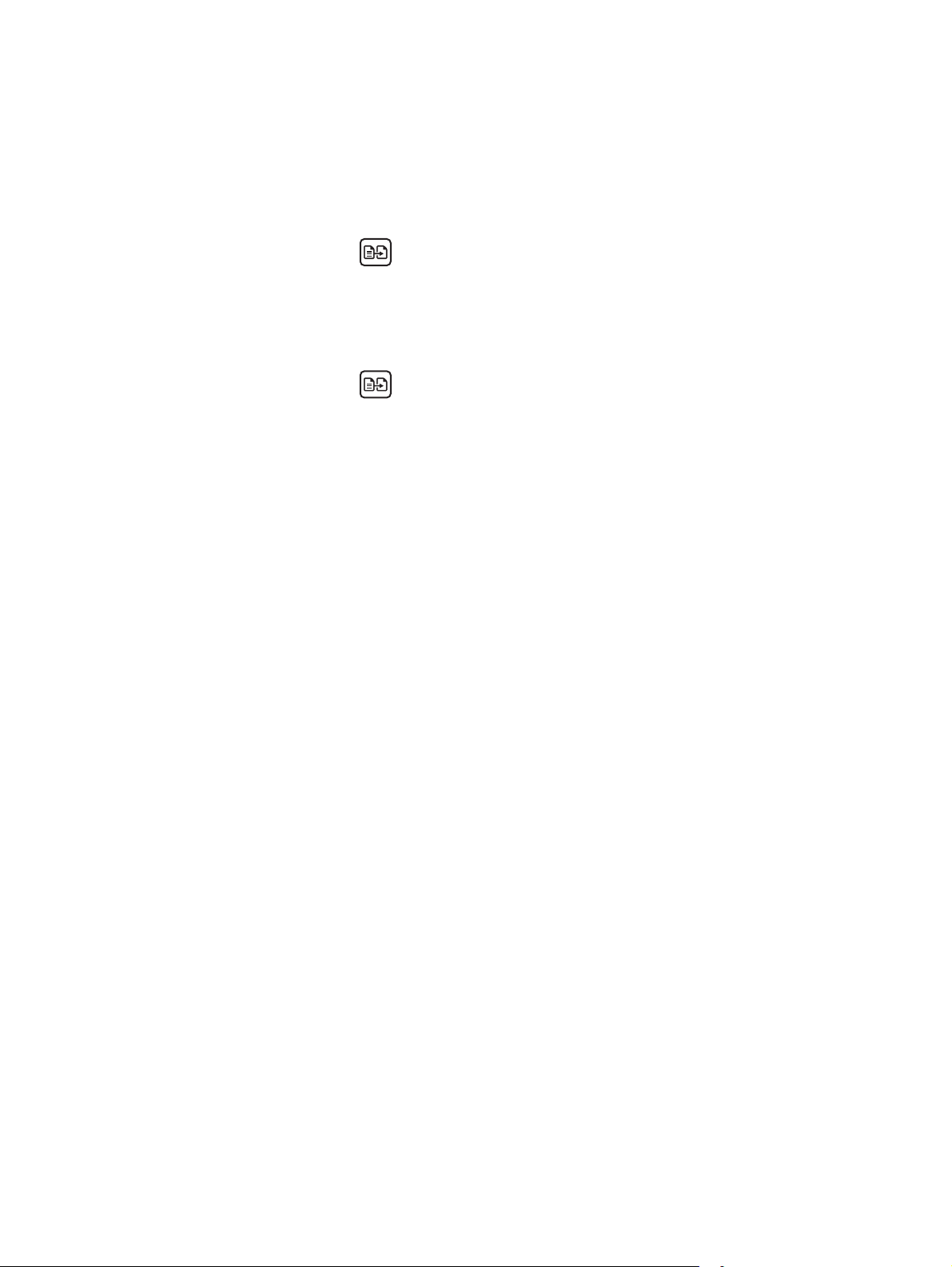
Copia a doble cara (dúplex)
Copia en ambas caras de tipo manual
1. Coloque el documento boca abajo en el cristal del escáner, con la esquina superior izquierda de la
página en la esquina superior izquierda del cristal del escáner. Cierre el escáner.
2.
Pulse el botón Iniciar copia
3. Retire la página impresa de la bandeja de salida y colóquela con la cara impresa boca abajo y con el
borde superior primero en la bandeja de entrada.
4. Gire el documento original que hay en el cristal del escáner para copiar la otra cara.
5.
Pulse el botón Iniciar copia
6. Repita este proceso hasta haber copiado todas las páginas.
para iniciar la copia.
para iniciar la copia.
62 Capítulo 5 Copia ESWW
Page 75
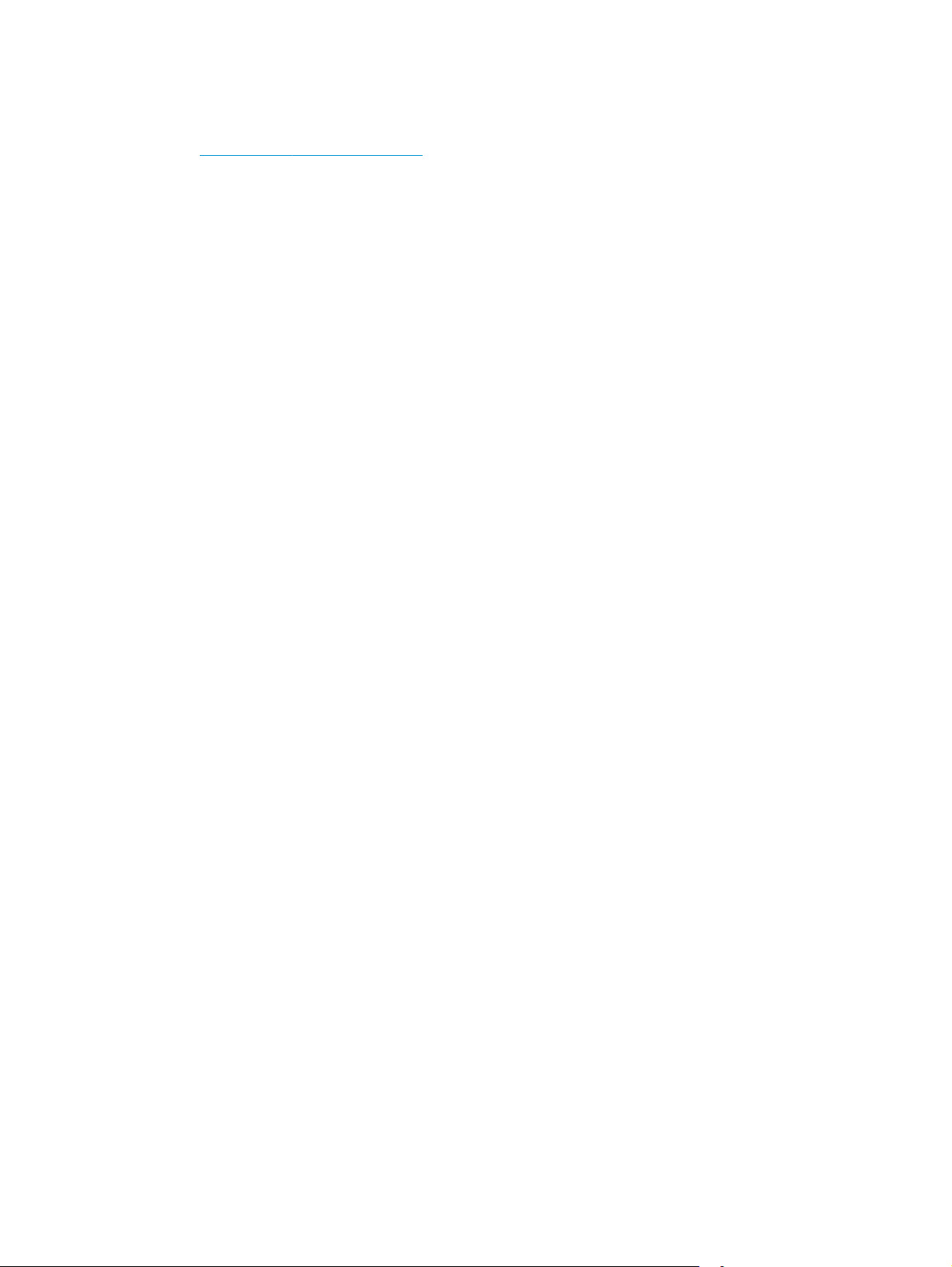
Tareas de copia adicionales
Visite www.hp.com/support/ljM129MFP.
Instrucciones disponibles para ejecutar tareas de copiado específicas, como las siguientes:
●
Copia o escaneo de libros u otros documentos encuadernados
●
Copia o escaneo de ambas caras de un carnet de identidad
●
Optimización de la calidad de copia
ESWW Tareas de copia adicionales 63
Page 76
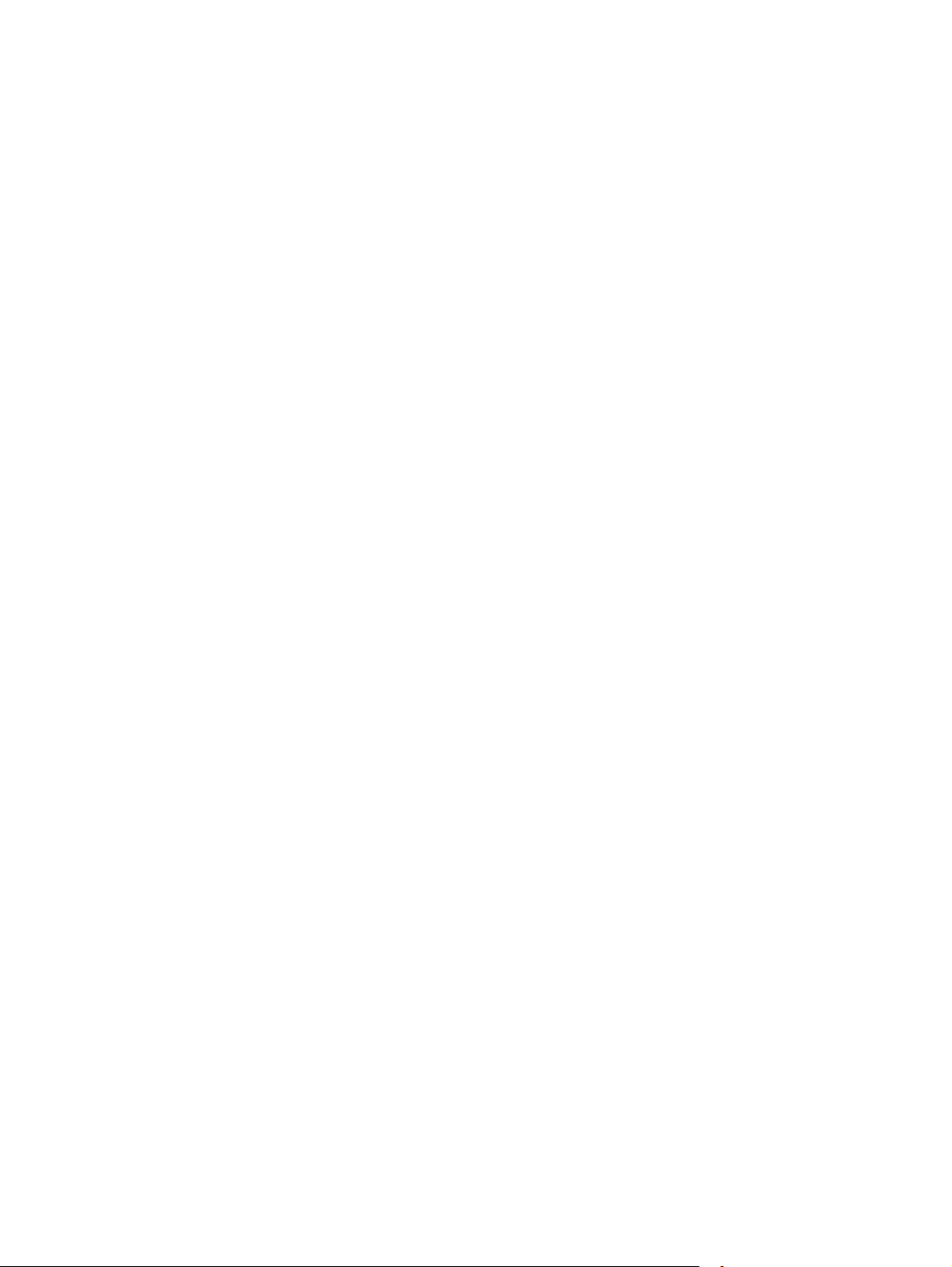
64 Capítulo 5 Copia ESWW
Page 77
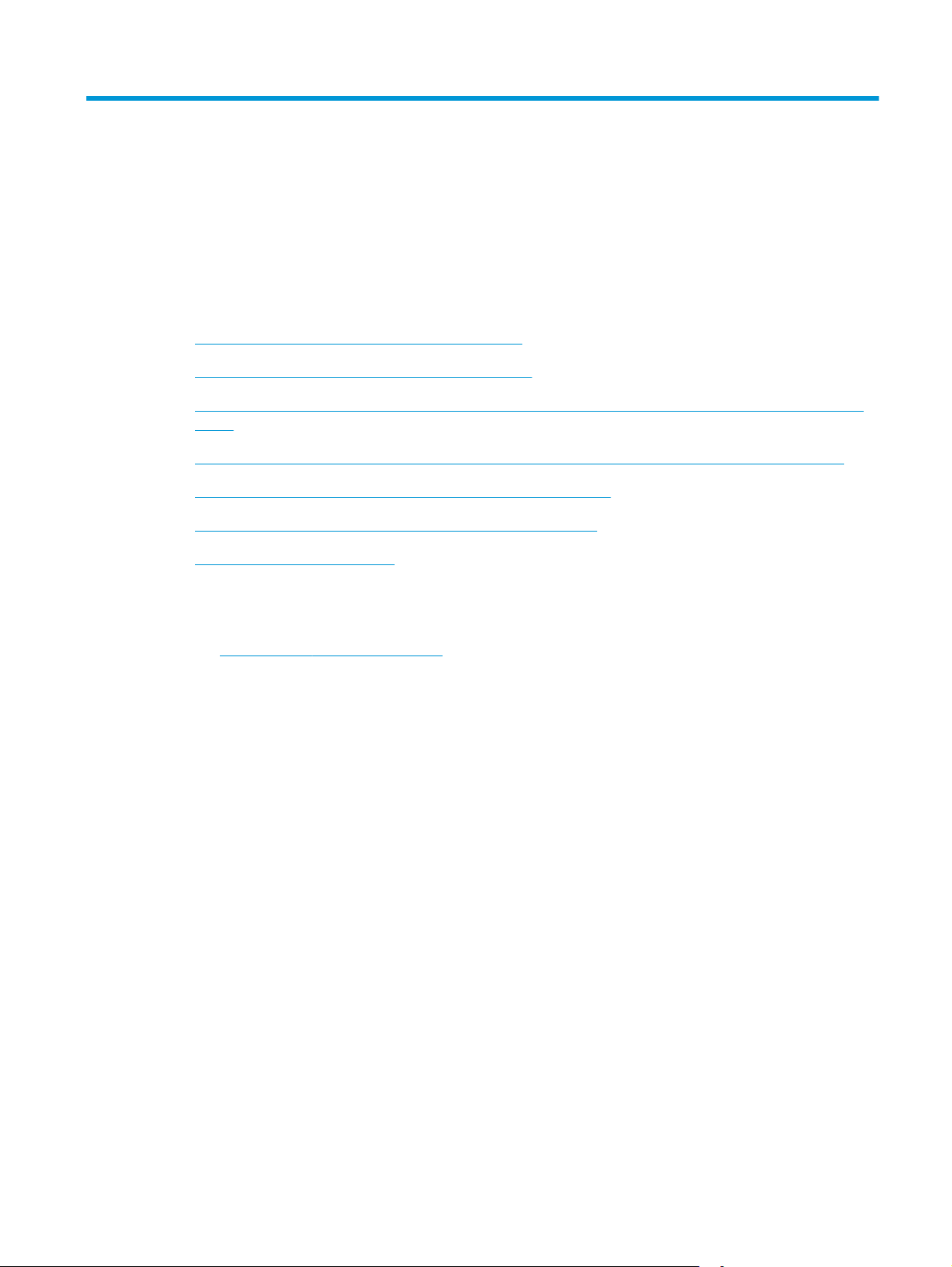
6Escanear
●
Escaneo mediante el software HP Scan (Windows)
●
Escanear mediante el software HP Easy Scan (OS X)
●
Configuración de la función de escaneo y envío por correo electrónico (solo para modelos con pantalla
táctil)
●
Configuración de la función de escaneo a una carpeta de red (solo para modelos con pantalla táctil)
●
Escaneo al correo electrónico (solo modelos con pantalla táctil)
●
Escaneo a la carpeta de red (solo modelos con pantalla táctil)
●
Tareas de escaneo adicionales
Para obtener más información:
La siguiente información es correcta en el momento de publicación. Para obtener información actualizada,
consulte
La ayuda detallada de HP para la impresora incluye la siguiente información:
●
●
●
●
●
●
www.hp.com/support/ljM129MFP.
Instalación y configuración
Conocimiento y uso
Solución de problemas
Descargar actualizaciones de software y firmware
Cómo unirse a foros de asistencia
Cómo encontrar información sobre normativas y garantía
ESWW 65
Page 78
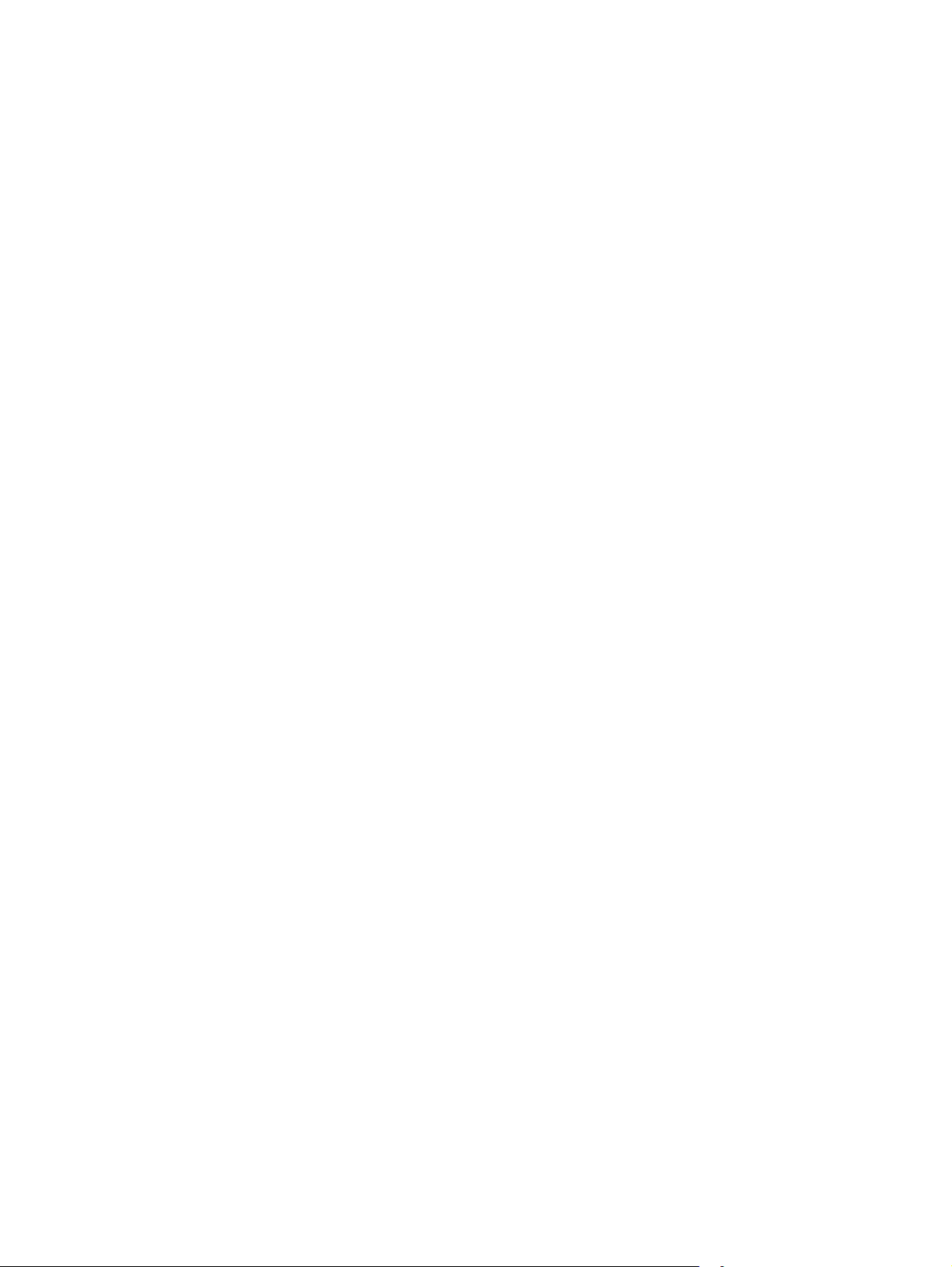
Escaneo mediante el software HP Scan (Windows)
Utilice el software HP Scan para iniciar un proceso de escaneo desde el software en su equipo. Puede guardar
la imagen escaneada como un archivo o enviarla a otra aplicación de software.
1. Abra HP Printer Assistant.
●
Windows 8.1: en la esquina inferior izquierda de la pantalla, haga clic en la pantalla Inicio y
seleccione el nombre de la impresora.
●
Windows 8: haga clic con el botón derecho del ratón en un área vacía de la pantalla Inicio, haga
clic en Todas las aplicaciones en la barra de aplicaciones y, a continuación, seleccione el nombre
de la impresora.
●
Windows 7, Windows Vista y Windows XP: en el escritorio del equipo, haga clic en Inicio,
seleccione Todos los programas, haga clic en HP y, en la carpeta de la impresora, seleccione el
icono con el nombre de la impresora; a continuación, abra HP Printer Assistant.
2. En HP Printer Assistant, seleccione Escanear y a continuación, seleccione Escanear un documento o
una fotografía.
3. Ajuste la configuración si es necesario.
4. Haga clic en Escanear.
66 Capítulo 6 Escanear ESWW
Page 79
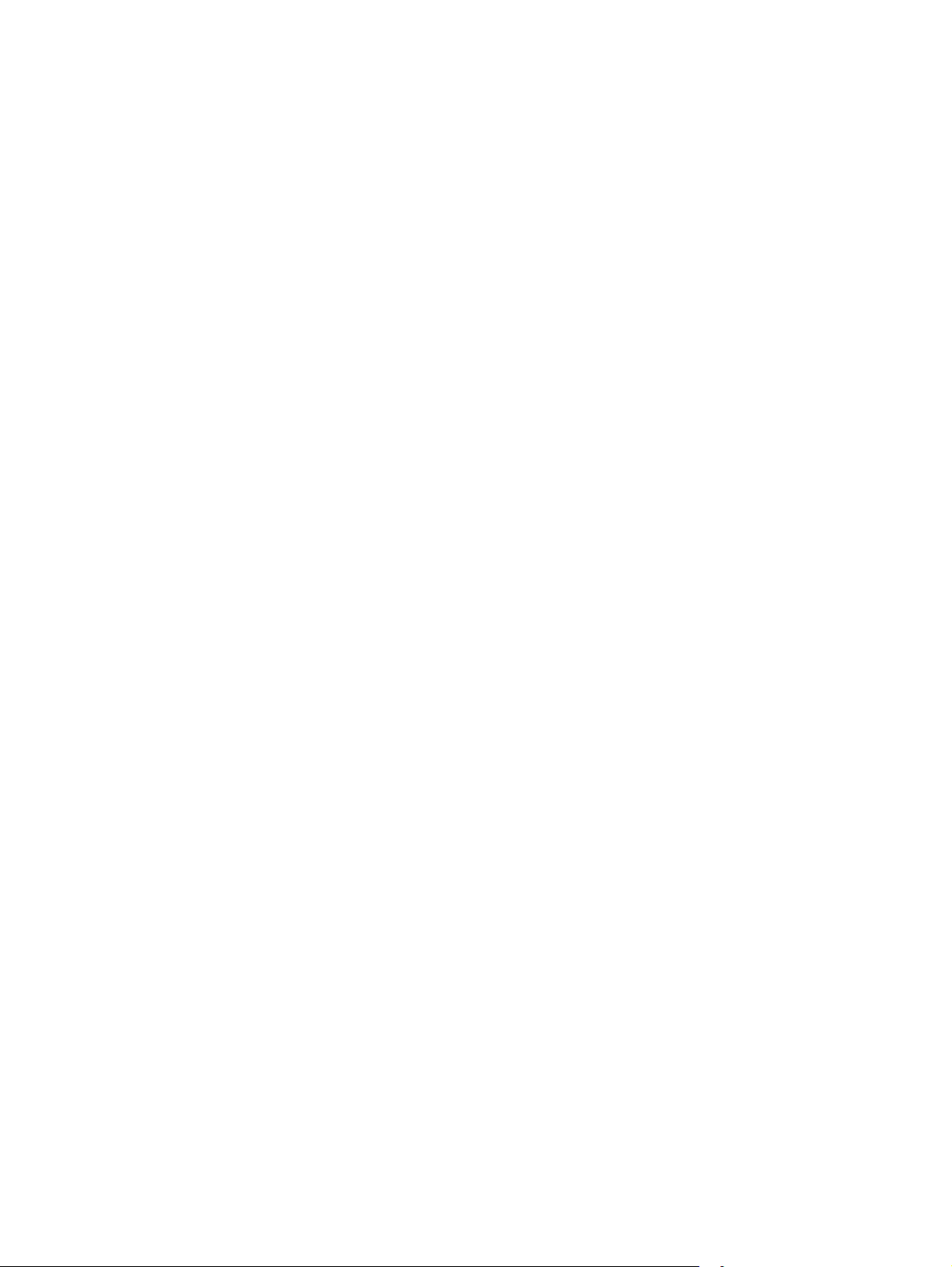
Escanear mediante el software HP Easy Scan (OS X)
Utilice el software HP Easy Scan para iniciar un proceso de escaneo desde el software en su equipo.
1. Cargue el documento en el alimentador de documentos o en el cristal del escáner según los indicadores
en la impresora.
2. Desde el equipo, abra HP Easy Scan, que se encuentra en la carpeta Aplicaciones.
3. Siga las instrucciones de la pantalla para escanear el documento.
4. Cuando haya escaneo todas las páginas, haga clic en el botón Archivo y luego en Guardar para
guardarlas en un archivo.
ESWW Escanear mediante el software HP Easy Scan (OS X) 67
Page 80

Configuración de la función de escaneo y envío por correo
electrónico (solo para modelos con pantalla táctil)
●
Introducción
●
Antes de empezar
●
Método uno: Uso del asistente de escaneo a correo electrónico (Windows)
●
Método dos: Configuración de la función de escaneado y envío por correo electrónico desde el servidor
web incorporado de HP (Windows)
●
Configuración de la función de escaneado y envío por correo electrónico en un Mac
Introducción
La impresora incorpora una función que le permite escanear y enviar documentos a una o más direcciones de
correo electrónico. Para usar esta función de escaneo, la impresora debe estar conectada a una red; no
obstante, la función no estará disponible hasta que se haya configurado. Hay dos métodos de configuración
del escaneo a correo electrónico, el asistente de configuración de escaneo y envío por correo electrónico
(Windows), que está instalado en el grupo de programas HP de la impresora como parte de la instalación
completa del software en Windows 7, y la configuración de escaneo y envío por correo electrónico por medio
del servidor web incorporado (EWS) de HP. En los apartados siguientes se describe cómo configurar la
función Escanear para correo.
Antes de empezar
Para configurar la función de escaneo a correo electrónico, la impresora debe tener una conexión de red
activa para la misma red que el equipo que ejecutará el proceso de configuración.
Los administradores necesitan la siguiente información antes de iniciar el proceso de configuración.
●
Acceso administrativo a la impresora
●
Servidor SMTP (p. ej., smtp.miempresa.com)
NOTA: Si no conoce el nombre del servidor SMTP, el número de puerto SMTP o la información de
autenticación, póngase en contacto con el proveedor de servicio de correo/Internet o con el
administrador del sistema para obtener esta información. Los nombres del servidor SMTP y los
nombres de puerto suelen ser fáciles de encontrar en Internet. Por ejemplo, utilice términos como
"nombre de servidor smtp gmail" o "nombre de servidor smtp yahoo" en la búsqueda.
●
Número de puerto SMTP
●
Requisitos de autenticación del servidor SMTP para los correos electrónicos salientes, como el nombre
de usuario y la contraseña utilizada para la autenticación, si corresponde.
NOTA: Consulte la documentación del proveedor de servicios de correo electrónico para informarse
acerca de los límites de envío digital de su cuenta de correo electrónico. Algunos proveedores pueden
bloquear temporalmente su cuenta si supera su límite de envío.
Método uno: Uso del asistente de escaneo a correo electrónico (Windows)
Determinadas impresoras HP incluyen la instalación de controladores desde un CD de software. Al final de
dicha instalación aparece una opción que permite Configurar escaneado a carpeta y para correo
68 Capítulo 6 Escanear ESWW
Page 81
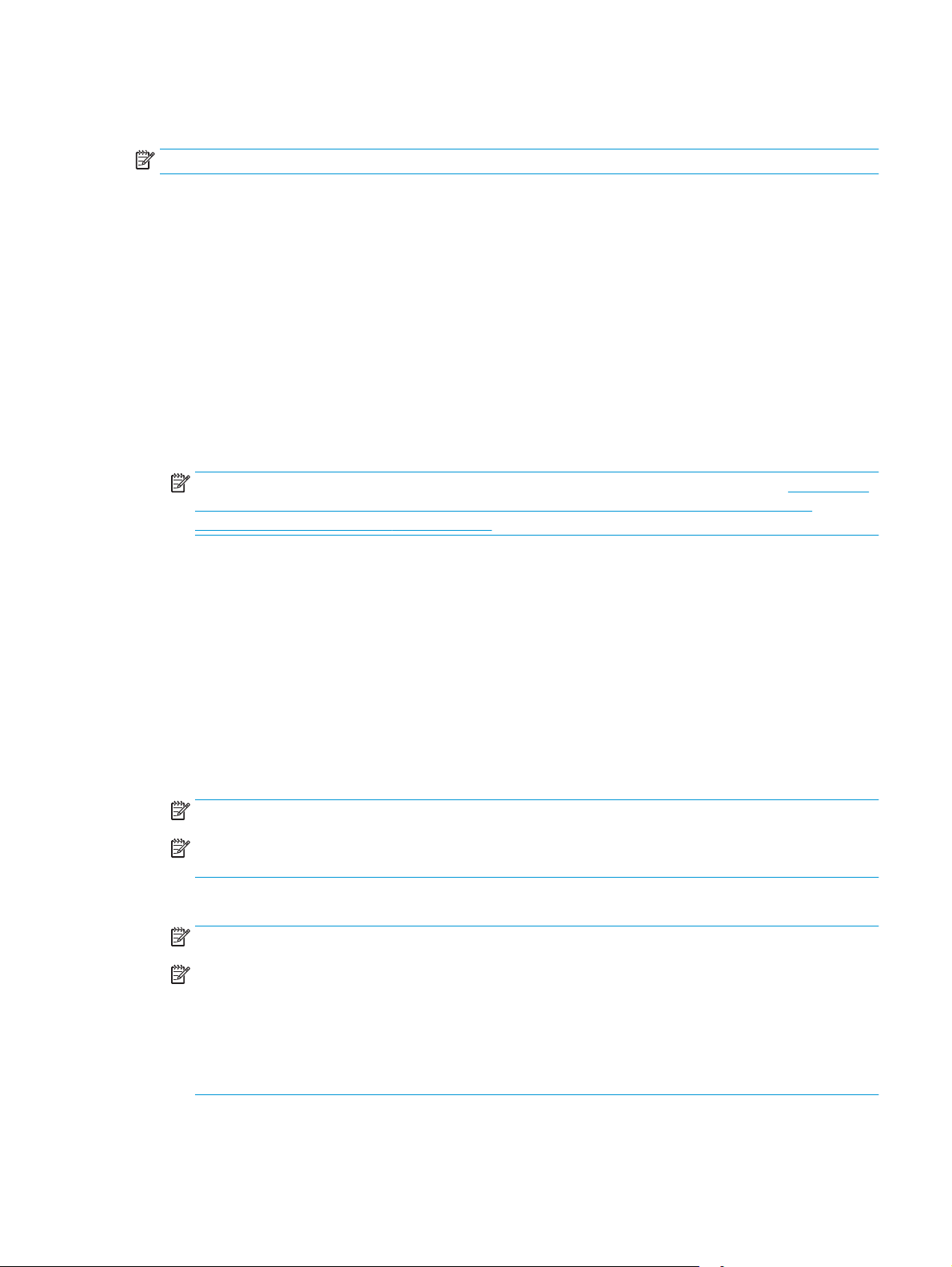
electrónico. Los asistentes de configuración disponen de diferentes opciones para la configuración básica del
producto.
NOTA: Algunos sistemas operativos no son compatibles con el asistente de escaneo a correo electrónico.
1. Abra HP Printer Assistant.
●
Windows 8.1: en la esquina inferior izquierda de la pantalla, haga clic en la pantalla Inicio y
seleccione el nombre de la impresora.
●
Windows 8: haga clic con el botón derecho del ratón en un área vacía de la pantalla Inicio, haga
clic en Todas las aplicaciones en la barra de aplicaciones y, a continuación, seleccione el nombre
de la impresora.
●
Windows 7, Windows Vista y Windows XP: en el escritorio del equipo, haga clic en Inicio,
seleccione Todos los programas, haga clic en HP y, en la carpeta de la impresora, seleccione el
icono con el nombre de la impresora; a continuación, abra HP Printer Assistant.
2. En HP Printer Assistant, seleccione Escanear y, a continuación, seleccione Asistente de escaneo a
correo electrónico.
NOTA: Si la opción Asistente de escaneo a correo electrónico no está disponible, utilice
Configuración de la función de escaneado y envío por correo electrónico desde el servidor web
incorporado de HP (Windows) en la página 70
3. En el diálogo Perfiles de correo electrónico salientes, haga clic en el botón Nuevo. Se abre el diálogo
Configuración de escaneo a correo electrónico.
4. En la página 1. Inicio, introduzca la dirección de correo electrónico del remitente en el campo de
Dirección de correo electrónico.
5. En el campo Nombre para mostrar, introduzca el nombre del remitente. Es el nombre que se mostrará
en el panel de control de la impresora.
6. Para que se solicite la introducción de un PIN en el panel de control de la impresora antes de que la
impresora pueda enviar un correo electrónico, introduzca un PIN de 4 dígitos en el campo PIN de
seguridad y luego vuelva a introducir el PIN en el campo Confirmar PIN de seguridad y haga clic en
Siguiente.
NOTA: HP recomienda la creación de un PIN para proteger el perfil de correo electrónico.
NOTA: Cuando se crea un PIN, se debe introducir en el panel de control de la impresora cada vez que
se utiliza el perfil para enviar un escaneo por correo electrónico.
7. En la página 2. En la página Autenticar, introduzca el Servidor SMTP y el número de Puerto SMTP.
NOTA: En la mayoría de los casos no es necesario cambiar el número del puerto predeterminado.
Método dos:
NOTA: Si utiliza un servicio SMTP alojado como Gmail, compruebe la dirección SMTP, el número de
puerto y la configuración de SSL en el sitio web del proveedor de servicios o en otras fuentes. Por lo
general, en el caso de Gmail, la dirección SMTP es smtp.gmail.com, el número de puerto es 465 y SSL
debe estar activado.
Consulte las fuentes precisas en Internet para confirmar que esta configuración de servidor sigue
vigente y es válida en el momento de realizar la configuración.
8. Si utiliza el servicio Google™ Gmail para el correo, seleccione la casilla de verificación Utilizar siempre
conexión segura (SSL/TLS).
ESWW Configuración de la función de escaneo y envío por correo electrónico (solo para modelos con pantalla
táctil)
69
Page 82

9. Seleccione el Tamaño máximo del correo electrónico en el menú desplegable.
NOTA: HP recomienda utilizar el tamaño de archivo predeterminado en Automático como tamaño
máximo.
10. Si el servidor SMTP requiere autenticación para enviar un correo electrónico, seleccione la casilla de
verificación Autenticación de inicio de sesión de correo electrónico, introduzca el ID de usuario y la
contraseña y haga clic en Siguiente.
11. En la página 3. Configuración, para copiar automáticamente al remitente en correos electrónicos
enviados desde el perfil, seleccione Incluir remitente en todos los mensajes de correo electrónico
enviados correctamente desde la impresora y, a continuación, haga clic en Siguiente.
12. En la página 4. Finalizar, revise la información y compruebe que todas las opciones de configuración
estén correctas. Si hay algún error, haga clic en el botón Atrás para corregir el error. Si la configuración
es correcta, haga clic en el botón Guardar y probar para probar la configuración.
13. Cuando se muestre el mensaje de Enhorabuena, haga clic en Finalizar para completar la configuración.
14. El cuadro de diálogo Perfiles de correo electrónico saliente ahora muestra el perfil de correo
electrónico del remitente recientemente añadido. Haga clic en Finalizar para salir del asistente.
Método dos: Configuración de la función de escaneado y envío por correo
electrónico desde el servidor web incorporado de HP (Windows)
●
Paso 1. Acceso al servidor web incorporado de HP (EWS)
●
Paso 2. Configure la función de escaneo y envío por correo electrónico
●
Paso tres: Agregar contactos a la libreta de direcciones de correo electrónico
●
Paso cuatro: Configuración de las opciones de correo electrónico predeterminadas
Paso 1. Acceso al servidor web incorporado de HP (EWS)
1.
En la pantalla de inicio del panel de control de la impresora, toque el botón de red
opción inalámbrica
2. Abra un navegador web e introduzca en la barra de direcciones la dirección IP o el nombre de host tal y
como aparece en el panel de control de la impresora. Pulse la tecla Enter en el teclado del equipo. Se
abrirá el EWS.
NOTA: Si en el navegador web aparece un mensaje que indica que el acceso al sitio web podría no ser
seguro, seleccione la opción de continuar al sitio web. El acceso a este sitio web no dañará el equipo.
para que aparezca la dirección IP o el nombre de host.
Paso 2. Configure la función de escaneo y envío por correo electrónico
1. En el EWS de HP, haga clic en la pestaña Sistema.
2. En el panel de navegación izquierdo, haga clic en el enlace Administración.
o el botón de
3. En el área Funciones activadas, establezca la opción Escanear a correo electrónico en Activado.
4. Haga clic en la ficha Escanear.
70 Capítulo 6 Escanear ESWW
Page 83

5. En el panel de navegación izquierdo, haga clic en el enlace Perfiles de correo electrónico salientes.
6. En la página Perfiles de correo electrónico salientes, haga clic en el botón Nuevo.
7. En el área Dirección de correo electrónico, rellene los siguientes campos:
a. En el campo de Su dirección de correo electrónico, introduzca la dirección electrónica del
remitente para el nuevo perfil de correo electrónico saliente.
b. En el campo Nombre para mostrar, introduzca el nombre del remitente. Es el nombre que se
mostrará en el panel de control de la impresora.
8. En el área Configuración de servidor SMTP, rellene los siguientes campos:
a. En el campo Servidor SMTP, introduzca la dirección del servidor SMTP.
b. En el campo Puerto SMTP, introduzca el número de puerto SMTP.
NOTA: En la mayoría de los casos no es necesario cambiar el número del puerto predeterminado.
NOTA: Si utiliza un servicio SMTP alojado como Gmail, compruebe la dirección SMTP, el número
de puerto y la configuración de SSL en el sitio web del proveedor de servicios o en otras fuentes.
Por lo general, en el caso de Gmail, la dirección SMTP es smtp.gmail.com, el número de puerto es
465 y SSL debe estar activado.
Consulte las fuentes precisas en Internet para confirmar que esta configuración de servidor sigue
vigente y es válida en el momento de realizar la configuración.
c. Si utiliza el servicio Google™ Gmail para el correo, seleccione la casilla de verificación Utilizar
siempre conexión segura (SSL/TLS).
9. Si el servidor SMTP requiere autenticación para enviar un correo electrónico, rellene los campos
siguientes en el área Autenticación SMTP:
a. Seleccione la casilla de verificación El servidor SMTP requiere autenticación para mensajes de
correo salientes.
b. En el campo ID de usuario de SMTP, introduzca el ID de usuario del servidor SMTP.
c. En el campo Contraseña de SMTP, introduzca la contraseña del servidor SMTP.
10. Para que se solicite la introducción de un PIN en el panel de control de la impresora antes de que se
envíe un correo electrónico utilizando la dirección de correo electrónico, complete los campos
siguientes en el área de PIN opcional:
a. En el campo PIN (opcional), introduzca un PIN de cuatro dígitos.
b. En el campo Confirmar PIN, vuelva a introducir el PIN de cuatro dígitos.
NOTA: HP recomienda la creación de un PIN para proteger el perfil de correo electrónico.
NOTA: Cuando se crea un PIN, se debe introducir en el panel de control de la impresora cada vez que
se utiliza el perfil para enviar un escaneo por correo electrónico.
11. Para configurar las preferencias opcionales de correo electrónico, complete los campos siguientes en el
área de Preferencias del mensaje de correo electrónico:
ESWW Configuración de la función de escaneo y envío por correo electrónico (solo para modelos con pantalla
táctil)
71
Page 84

a. En el menú desplegable Tamaño máximo para los documentos adjuntos de los mensajes de
correo electrónico, seleccione el tamaño máximo para los documentos adjuntos al mensaje de
correo electrónico.
NOTA: HP recomienda utilizar el tamaño de archivo predeterminado en Automático como
tamaño máximo.
b. Para copiar automáticamente al remitente en correos electrónicos enviados desde el perfil,
seleccione la casilla de verificación CC automática.
12. Revise toda la información y, a continuación, haga clic en una de las siguientes opciones:
●
Guardar y probar: Seleccione esta opción para guardar la información y probar la conexión.
●
Guardar solo: Seleccione esta opción para guardar la información sin probar la conexión.
●
Cancelar: Seleccione esta opción para salir de la configuración sin guardar.
Paso tres: Agregar contactos a la libreta de direcciones de correo electrónico
▲
En el panel de navegación izquierdo, haga clic en Libreta de direcciones de correo electrónico para
agregar direcciones de correo electrónico a la libreta de direcciones accesible desde la impresora.
Para introducir una dirección de correo electrónico individual complete la siguiente tarea:
a. En el campo Nombre de contacto, escriba el nombre del nuevo contacto de correo electrónico.
b. En la, Dirección de correo electrónico de contacto, introduzca la dirección de correo electrónico
del nuevo contacto de correo.
c. Haga clic en Añadir/Editar.
Para crear un grupo de correo electrónico complete la siguiente tarea:
a. Haga clic en Grupo nuevo.
b. En el campo Introducir el nombre del grupo escriba un nombre para el nuevo grupo.
c. Haga clic en un nombre en el área de Todas las personas y, a continuación, haga clic en el botón
de flecha para pasarlo al área de Personas en el grupo.
NOTA: Seleccione varios nombres a la vez pulsando Ctrl y haga clic en un nombre.
d. Haga clic en Guardar.
Paso cuatro: Configuración de las opciones de correo electrónico predeterminadas
▲
En el panel de navegación izquierdo, haga clic en Opciones de correo electrónico para configurar las
opciones de correo electrónico predeterminadas.
a. En el área de Asunto y texto de mensaje predeterminados complete los siguientes campos:
i. En el campo de Asunto de correo electrónico, introduzca una línea de asunto
predeterminada para los mensajes de correo electrónico.
ii. En el campo de Texto de mensaje introduzca un mensaje personalizado predeterminado
para los mensajes de correo electrónico.
72 Capítulo 6 Escanear ESWW
Page 85

iii. Seleccione Mostrar texto de mensaje para activar que el texto del mensaje predeterminado
aparezca en los correos electrónicos.
iv. Seleccione Ocultar texto de mensaje para suprimir el texto del mensaje predeterminado en
un correo electrónico.
b. En el área Configuración de escaneo, rellene los campos siguientes:
i. En el menú desplegable Tipo de archivo de escaneo seleccione el formato de archivo
predeterminado para los archivos escaneados.
ii. En el menú desplegable Tamaño del papel de escaneo seleccione el tamaño de papel
predeterminado para los archivos escaneados.
iii. En el menú desplegable Resolución de escaneo seleccione la resolución predeterminada
para los archivos escaneados.
NOTA: Las imágenes de mayor resolución tienen más puntos por pulgada (ppp), por lo
tanto muestran más detalles. Las imágenes de menor resolución tienen menos puntos por
pulgada y muestran menos detalles, pero el tamaño del archivo es menor.
iv. En el menú desplegable Color de salida seleccione Blanco y negro o Color.
v. En el campo de Prefijo de nombre de archivo introduzca un prefijo de nombre de archivo (p.
ej., MyScan).
c. Haga clic en Aplicar.
Configuración de la función de escaneado y envío por correo electrónico en un Mac
●
Paso 1. Acceso al servidor web incorporado de HP (EWS)
●
Paso 2. Configure la función de escaneo y envío por correo electrónico
●
Paso tres: Agregar contactos a la libreta de direcciones de correo electrónico
●
Paso cuatro: Configuración de las opciones de correo electrónico predeterminadas
Paso 1. Acceso al servidor web incorporado de HP (EWS)
Para abrir la interfaz del servidor web incorporado (EWS), utilice uno de los siguientes métodos:
Método 1: Uso de un navegador web para abrir el servidor web incorporado de HP (EWS)
1.
En la pantalla de inicio del panel de control de la impresora, toque el botón de red
opción inalámbrica
2. Abra un navegador web e introduzca en la barra de direcciones la dirección IP o el nombre de host tal y
como aparece en el panel de control de la impresora. Pulse la tecla Enter en el teclado del equipo. Se
abrirá el EWS.
NOTA: Si en el navegador web aparece un mensaje que indica que el acceso al sitio web podría no ser
seguro, seleccione la opción de continuar al sitio web. El acceso a este sitio web no dañará el equipo.
para que aparezca la dirección IP o el nombre de host.
o el botón de
ESWW Configuración de la función de escaneo y envío por correo electrónico (solo para modelos con pantalla
táctil)
73
Page 86

Método dos: Utilice HP Utility para abrir el servidor web incorporado HP (EWS)
1. Abra la carpeta Aplicaciones, seleccione HP y, a continuación, seleccione HP Utility. Se muestra la
pantalla principal de HP Utility.
2. En la pantalla principal de HP Utility, acceda al servidor web incorporado (EWS) de HP en una de las
siguientes formas:
●
En la sección Configuración de impresora, haga clic en Configuración adicional y, a continuación,
haga clic en Abrir servidor web incorporado.
●
En el área de Configuración de escaneo, haga clic en Escanear a correo electrónico y, a
continuación, haga clic en Comenzar la configuración de escaneo a correo electrónico....
Se abre el servidor web incorporado (EWS) de HP.
Paso 2. Configure la función de escaneo y envío por correo electrónico
1. En el EWS de HP, haga clic en la pestaña Sistema.
2. En el panel de navegación izquierdo, haga clic en el enlace Administración.
3. En el área Funciones activadas, establezca la opción Escanear a correo electrónico en Activado.
4. Haga clic en la ficha Escanear.
5. En el panel de navegación izquierdo, haga clic en el enlace Perfiles de correo electrónico salientes.
6. En la página Perfiles de correo electrónico salientes, haga clic en el botón Nuevo.
7. En el área Dirección de correo electrónico, rellene los siguientes campos:
a. En el campo de Su dirección de correo electrónico, introduzca la dirección electrónica del
remitente para el nuevo perfil de correo electrónico saliente.
b. En el campo Nombre para mostrar, introduzca el nombre del remitente. Es el nombre que se
mostrará en el panel de control de la impresora.
8. En el área Configuración de servidor SMTP, rellene los siguientes campos:
a. En el campo Servidor SMTP, introduzca la dirección del servidor SMTP.
b. En el campo Puerto SMTP, introduzca el número de puerto SMTP.
NOTA: En la mayoría de los casos no es necesario cambiar el número del puerto predeterminado.
NOTA: Si utiliza un servicio SMTP alojado como Gmail, compruebe la dirección SMTP, el número
de puerto y la configuración de SSL en el sitio web del proveedor de servicios o en otras fuentes.
Por lo general, en el caso de Gmail, la dirección SMTP es smtp.gmail.com, el número de puerto es
465 y SSL debe estar activado.
Consulte las fuentes precisas en Internet para confirmar que esta configuración de servidor sigue
vigente y es válida en el momento de realizar la configuración.
c. Si utiliza el servicio Google™ Gmail para el correo, seleccione la casilla de verificación Utilizar
siempre conexión segura (SSL/TLS).
9. Si el servidor SMTP requiere autenticación para enviar un correo electrónico, rellene los campos
siguientes en el área Autenticación SMTP:
74 Capítulo 6 Escanear ESWW
Page 87

a. Seleccione la casilla de verificación El servidor SMTP requiere autenticación para mensajes de
correo salientes.
b. En el campo ID de usuario de SMTP, introduzca el ID de usuario del servidor SMTP.
c. En el campo Contraseña de SMTP, introduzca la contraseña del servidor SMTP.
10. Para que se solicite la introducción de un PIN en el panel de control de la impresora antes de que se
envíe un correo electrónico utilizando la dirección de correo electrónico, complete los campos
siguientes en el área de PIN opcional:
a. En el campo PIN (opcional), introduzca un PIN de cuatro dígitos.
b. En el campo Confirmar PIN, vuelva a introducir el PIN de cuatro dígitos.
NOTA: HP recomienda la creación de un PIN para proteger el perfil de correo electrónico.
NOTA: Cuando se crea un PIN, se debe introducir en el panel de control de la impresora cada vez que
se utiliza el perfil para enviar un escaneo por correo electrónico.
11. Para configurar las preferencias opcionales de correo electrónico, complete los campos siguientes en el
área de Preferencias del mensaje de correo electrónico:
a. En el menú desplegable Tamaño máximo para los documentos adjuntos de los mensajes de
correo electrónico, seleccione el tamaño máximo para los documentos adjuntos al mensaje de
correo electrónico.
NOTA: HP recomienda utilizar el tamaño de archivo predeterminado en Automático como
tamaño máximo.
b. Para copiar automáticamente al remitente en correos electrónicos enviados desde el perfil,
seleccione la casilla de verificación CC automática.
12. Revise toda la información y, a continuación, haga clic en una de las siguientes opciones:
●
Guardar y probar: Seleccione esta opción para guardar la información y probar la conexión.
●
Guardar solo: Seleccione esta opción para guardar la información sin probar la conexión.
●
Cancelar: Seleccione esta opción para salir de la configuración sin guardar.
Paso tres: Agregar contactos a la libreta de direcciones de correo electrónico
▲
En el panel de navegación izquierdo, haga clic en Libreta de direcciones de correo electrónico para
agregar direcciones de correo electrónico a la libreta de direcciones accesible desde la impresora.
Para introducir una dirección de correo electrónico individual complete la siguiente tarea:
a. En el campo Nombre de contacto, escriba el nombre del nuevo contacto de correo electrónico.
b. En la, Dirección de correo electrónico de contacto, introduzca la dirección de correo electrónico
del nuevo contacto de correo.
c. Haga clic en Añadir/Editar.
Para crear un grupo de correo electrónico complete la siguiente tarea:
ESWW Configuración de la función de escaneo y envío por correo electrónico (solo para modelos con pantalla
táctil)
75
Page 88

a. Haga clic en Grupo nuevo.
b. En el campo Introducir el nombre del grupo escriba un nombre para el nuevo grupo.
c. Haga clic en un nombre en el área de Todas las personas y, a continuación, haga clic en el botón
de flecha para pasarlo al área de Personas en el grupo.
NOTA: Seleccione varios nombres a la vez pulsando Ctrl y haga clic en un nombre.
d. Haga clic en Guardar.
Paso cuatro: Configuración de las opciones de correo electrónico predeterminadas
▲
En el panel de navegación izquierdo, haga clic en Opciones de correo electrónico para configurar las
opciones de correo electrónico predeterminadas.
a. En el área de Asunto y texto de mensaje predeterminados complete los siguientes campos:
i. En el campo de Asunto de correo electrónico, introduzca una línea de asunto
predeterminada para los mensajes de correo electrónico.
ii. En el campo de Texto de mensaje introduzca un mensaje personalizado predeterminado
para los mensajes de correo electrónico.
iii. Seleccione Mostrar texto de mensaje para activar que el texto del mensaje predeterminado
aparezca en los correos electrónicos.
iv. Seleccione Ocultar texto de mensaje para suprimir el texto del mensaje predeterminado en
un correo electrónico.
b. En el área Configuración de escaneo, rellene los campos siguientes:
i. En el menú desplegable Tipo de archivo de escaneo seleccione el formato de archivo
predeterminado para los archivos escaneados.
ii. En el menú desplegable Tamaño del papel de escaneo seleccione el tamaño de papel
predeterminado para los archivos escaneados.
iii. En el menú desplegable Resolución de escaneo seleccione la resolución predeterminada
para los archivos escaneados.
NOTA: Las imágenes de mayor resolución tienen más puntos por pulgada (ppp), por lo
tanto muestran más detalles. Las imágenes de menor resolución tienen menos puntos por
pulgada y muestran menos detalles, pero el tamaño del archivo es menor.
iv. En el menú desplegable Color de salida seleccione Blanco y negro o Color.
v. En el campo de Prefijo de nombre de archivo introduzca un prefijo de nombre de archivo (p.
ej., MyScan).
c. Haga clic en Aplicar.
76 Capítulo 6 Escanear ESWW
Page 89

Configuración de la función de escaneo a una carpeta de red (solo para modelos con pantalla táctil)
●
Introducción
●
Antes de empezar
●
Método uno: Uso del asistente de escaneado a carpeta de red (Windows)
●
Método dos: Configuración de la función de escaneo a una carpeta de red desde el servidor web
incorporado de HP (Windows)
●
Configuración de la función de escaneo a una carpeta de red en un Mac
Introducción
La impresora dispone de una función para escanear un documento y guardarlo en una carpeta de red. Para
usar esta función de escaneo, la impresora debe estar conectada a una red; no obstante, la función no estará
disponible hasta que se haya configurado. Hay dos métodos para configurar la función para escanear a una
carpeta de red, el asistente de escaneo a una carpeta de red (Windows), que está instalado en el grupo de
programas HP de la impresora como parte de la instalación completa del software en Windows 7 y la
Configuración de carpeta de red a través del servidor web incorporado (EWS) de HP. Utilice la información
siguiente para configurar la función de escaneo a una carpeta de red.
Antes de empezar
Para configurar la función para escanear a carpeta de red, la impresora debe tener una conexión de red activa
para la misma red que el equipo en el que se ejecutará el proceso de configuración.
Los administradores necesitan la siguiente información antes de iniciar el proceso de configuración.
●
Acceso administrativo a la impresora
●
La ruta de red de la carpeta de destino (p. ej., \\nombreservidor.es.nombreempresa.net\escaneos)
NOTA: La carpeta de red debe estar configurada como carpeta compartida para que el escaneo a
carpeta de red funcione.
Método uno: Uso del asistente de escaneado a carpeta de red (Windows)
Determinadas impresoras HP incluyen la instalación de controladores desde un CD de software. Al final de
dicha instalación aparece una opción que permite Configurar escaneado a carpeta y para correo
electrónico. Los asistentes de configuración disponen de diferentes opciones para la configuración básica del
producto.
NOTA: Algunos sistemas operativos no son compatibles con el asistente de escaneo a una carpeta de red.
1. Abra HP Printer Assistant.
ESWW Configuración de la función de escaneo a una carpeta de red (solo para modelos con pantalla táctil) 77
Page 90
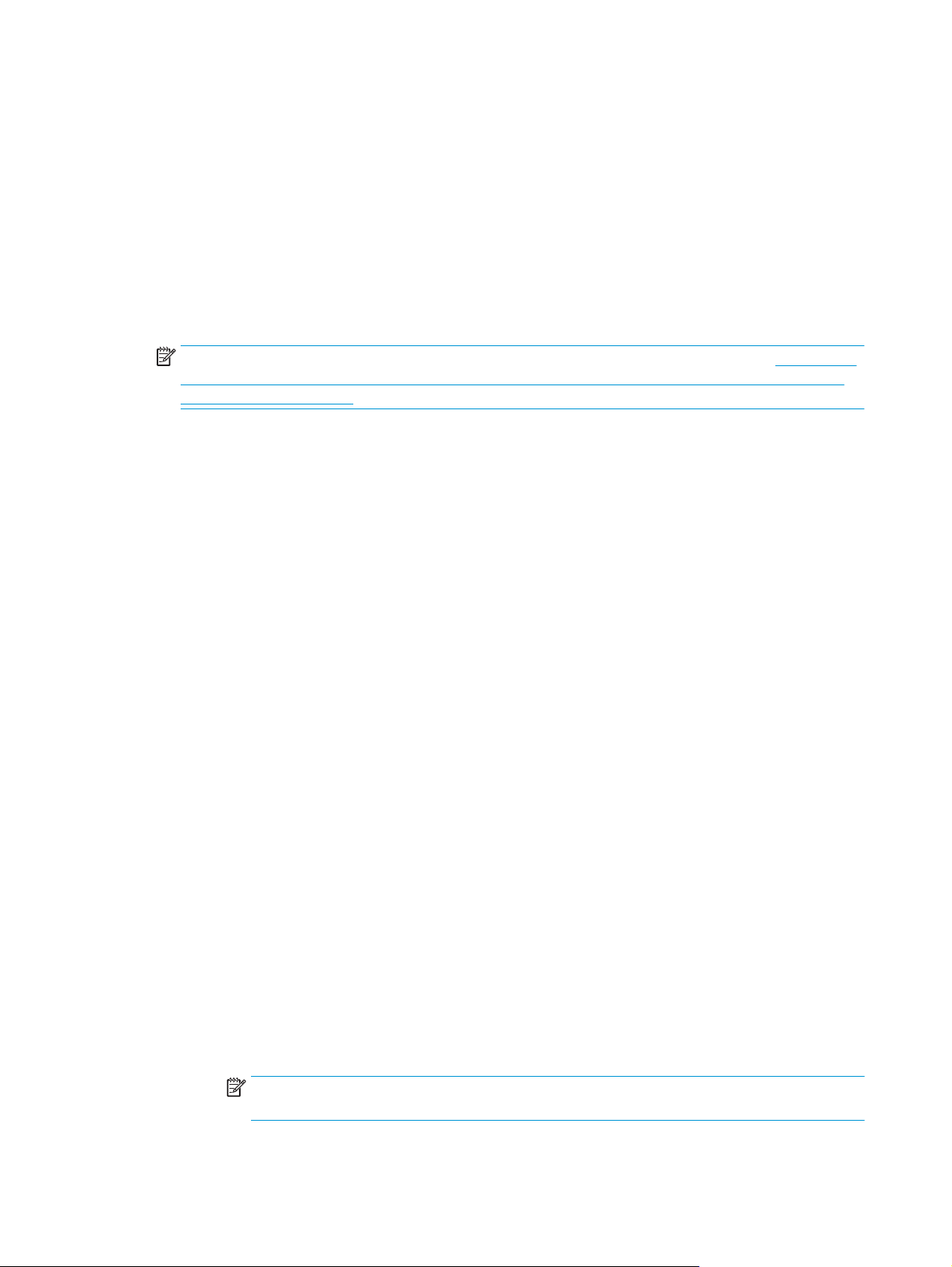
●
Windows 8.1: en la esquina inferior izquierda de la pantalla, haga clic en la pantalla Inicio y
seleccione el nombre de la impresora.
●
Windows 8: haga clic con el botón derecho del ratón en un área vacía de la pantalla Inicio, haga
clic en Todas las aplicaciones en la barra de aplicaciones y, a continuación, seleccione el nombre
de la impresora.
●
Windows 7, Windows Vista y Windows XP: en el escritorio del equipo, haga clic en Inicio,
seleccione Todos los programas, haga clic en HP y, en la carpeta de la impresora, seleccione el
icono con el nombre de la impresora; a continuación, abra HP Printer Assistant.
2. En HP Printer Assistant, seleccione Escanear y, a continuación, seleccione Asistente de escaneo a una
carpeta de red.
NOTA: Si la opción Asistente de escaneo a una carpeta de red no está disponible, utilice
Configuración de la función de escaneo a una carpeta de red desde el servidor web incorporado de HP
(Windows) en la página 79
3. En el diálogo Perfiles de carpeta de red, haga clic en el botón Nuevo. Se abre el diálogo Configuración
de escaneo a carpeta de red.
4. En la página 1. Inicio, introduzca el nombre de la carpeta en el campo Nombre para mostrar. Es el
nombre que se mostrará en el panel de control de la impresora.
5. Complete el campo Carpeta de destino en una de las siguientes formas:
a. Introduzca manualmente una ruta de archivo.
b. Haga clic en el botón Examinar y desplácese hasta la ubicación de la carpeta.
c. Lleve a cabo la tarea siguiente para crear una carpeta compartida:
i. Haga clic en Ruta de uso compartido.
ii. En el cuadro de diálogo Gestionar recursos de red compartidos haga clic en Nuevo.
iii. En el campo Nombre de recurso compartido introduzca el nombre para mostrar para la
carpeta compartida.
iv. Para completar el campo Ruta de carpeta, haga clic en el botón Examinar y, a continuación,
seleccione una de las siguientes opciones. Haga clic en Aceptar cuando haya terminado.
Método dos:
●
Desplácese hasta una carpeta existente en el equipo.
●
Haga clic en Crear una nueva carpeta para crear una carpeta nueva.
v. Si la ruta compartida necesita una descripción, introduzca una descripción en el campo
Descripción.
vi. En el campo de Tipo de uso compartido seleccione una de las siguientes opciones y, a
continuación, haga clic en Aplicar.
●
Público
●
Privado
NOTA: Por cuestiones de seguridad, HP recomienda seleccionar Privado como el tipo de
uso compartido.
78 Capítulo 6 Escanear ESWW
Page 91
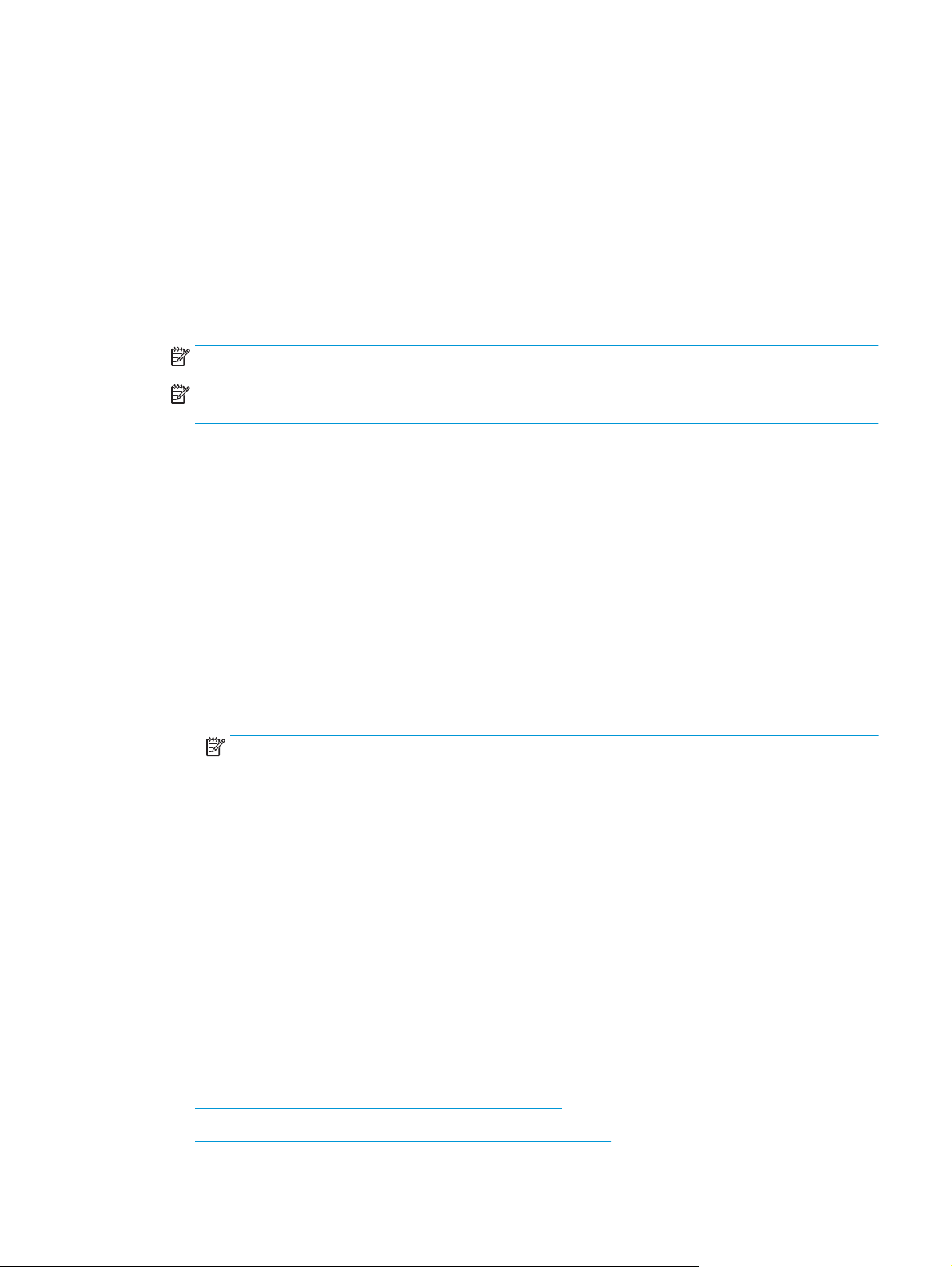
vii. Cuando se muestre el mensaje El uso compartido se ha creado correctamente, haga clic en
Aceptar.
viii. Seleccione la casilla de verificación para la carpeta de destino y. a continuación, haga clic en
Aceptar.
6. Para crear un acceso directo a la carpeta de red en el escritorio del equipo, seleccione la casilla de
verificación Crear un acceso directo al Escritorio en la carpeta de red
7. Para que se solicite la introducción de un PIN en el panel de control de la impresora antes de que la
impresora puede enviar un documento escaneado a una carpeta de red, introduzca un PIN de 4 dígitos
en el campo PIN de seguridad y, a continuación, vuelva a introducir el PIN en el campo Confirmar PIN de
seguridad. Pulse Siguiente.
NOTA: HP recomienda la creación de un PIN para proteger la carpeta de destino.
NOTA: Cuando se crea un PIN, se debe introducir en el panel de control de la impresora cada vez que
se envíe un escaneo a la carpeta de red.
8. En la página 2. Autentificar, introduzca el Nombre de usuario de Windows y la contraseña de Windows
utilizada para iniciar sesión en el equipo y, a continuación, haga clic en Siguiente.
9. En la página 3. Configuración, seleccione los ajustes de escaneo predeterminados completando la tarea
siguiente y, a continuación, haga clic en Siguiente.
a. En el menú desplegable Tipo de documento seleccione el formato de archivo predeterminado
para los archivos escaneados.
b. En el menú desplegable Preferencia de color seleccione Blanco y negro o Color.
c. En el menú desplegable Tamaño del papel seleccione el tamaño de papel predeterminado para
los archivos escaneados.
d. En el menú desplegable Ajustes de calidad, seleccione la resolución predeterminada para los
archivos escaneados.
NOTA: Las imágenes de mayor resolución tienen más puntos por pulgada (ppp), por lo tanto
muestran más detalles. Las imágenes de menor resolución tienen menos puntos por pulgada y
muestran menos detalles, pero el tamaño del archivo es menor.
e. En el campo de Prefijo de nombre de archivo introduzca un prefijo de nombre de archivo (p. ej.,
MyScan).
10. En la página 4. Finalizar, revise la información y compruebe que todas las opciones de configuración
estén correctas. Si hay algún error, haga clic en el botón Atrás para corregir el error. Si la configuración
es correcta, haga clic en el botón Guardar y probar para probar la configuración.
11. Cuando se muestre el mensaje de Enhorabuena, haga clic en Finalizar para completar la configuración.
12. El cuadro de diálogo Perfiles de carpeta de red ahora muestra el nuevo perfil de correo electrónico del
remitente recientemente añadido. Haga clic en Finalizar para salir del asistente.
Método dos: Configuración de la función de escaneo a una carpeta de red desde el
servidor web incorporado de HP (Windows)
●
Paso 1. Acceso al servidor web incorporado de HP (EWS)
●
Paso 2. Configuración de la función de escaneo a carpeta de red
ESWW Configuración de la función de escaneo a una carpeta de red (solo para modelos con pantalla táctil) 79
Page 92

Paso 1. Acceso al servidor web incorporado de HP (EWS)
1.
En la pantalla de inicio del panel de control de la impresora, toque el botón de red
opción inalámbrica
2. Abra un navegador web e introduzca en la barra de direcciones la dirección IP o el nombre de host tal y
como aparece en el panel de control de la impresora. Pulse la tecla Enter en el teclado del equipo. Se
abrirá el EWS.
NOTA: Si en el navegador web aparece un mensaje que indica que el acceso al sitio web podría no ser
seguro, seleccione la opción de continuar al sitio web. El acceso a este sitio web no dañará el equipo.
para que aparezca la dirección IP o el nombre de host.
Paso 2. Configuración de la función de escaneo a carpeta de red
1. En el EWS de HP, haga clic en la pestaña Sistema.
2. En el panel de navegación izquierdo, haga clic en el enlace Administración.
3. En el área Funciones activadas, establezca la opción Escanear a carpeta de red en Activado.
4. Haga clic en la ficha Escanear.
5. En el panel de navegación izquierdo, asegúrese de que el enlace Configuración de carpeta de red esté
marcado. Deberá aparecer la página Escanear a carpeta en red.
o el botón de
6. En la página Configuración de carpeta de red, haga clic en el botón Nueva.
7. En el área de Información de la carpeta de red rellene los siguientes campos:
a. En el campo Nombre para mostrar introduzca el nombre para mostrar para la carpeta.
b. En el campo Ruta de red escriba la ruta de red a la carpeta.
c. En el campo Nombre de usuario escriba el nombre de usuario necesario para acceder a la carpeta
en la red.
d. En el campo Contraseña escriba la contraseña necesaria para acceder a la carpeta en la red.
8. Para que se solicite la introducción de un PIN en el panel de control de la impresora antes de la
impresora puede enviar un archivo a una carpeta de red, rellene los campos siguientes en el área de
Proteger el acceso a la carpeta mediante PIN:
a. En el campo PIN (opcional), introduzca un PIN de cuatro dígitos.
b. En el campo Confirmar PIN, vuelva a introducir el PIN de cuatro dígitos.
NOTA: HP recomienda la creación de un PIN para proteger la carpeta de destino.
NOTA: Cuando se crea un PIN, se debe introducir en el panel de control de la impresora cada vez que
se envíe un escaneo a la carpeta de red.
9. En el área Configuración de escaneo, rellene los campos siguientes:
80 Capítulo 6 Escanear ESWW
Page 93
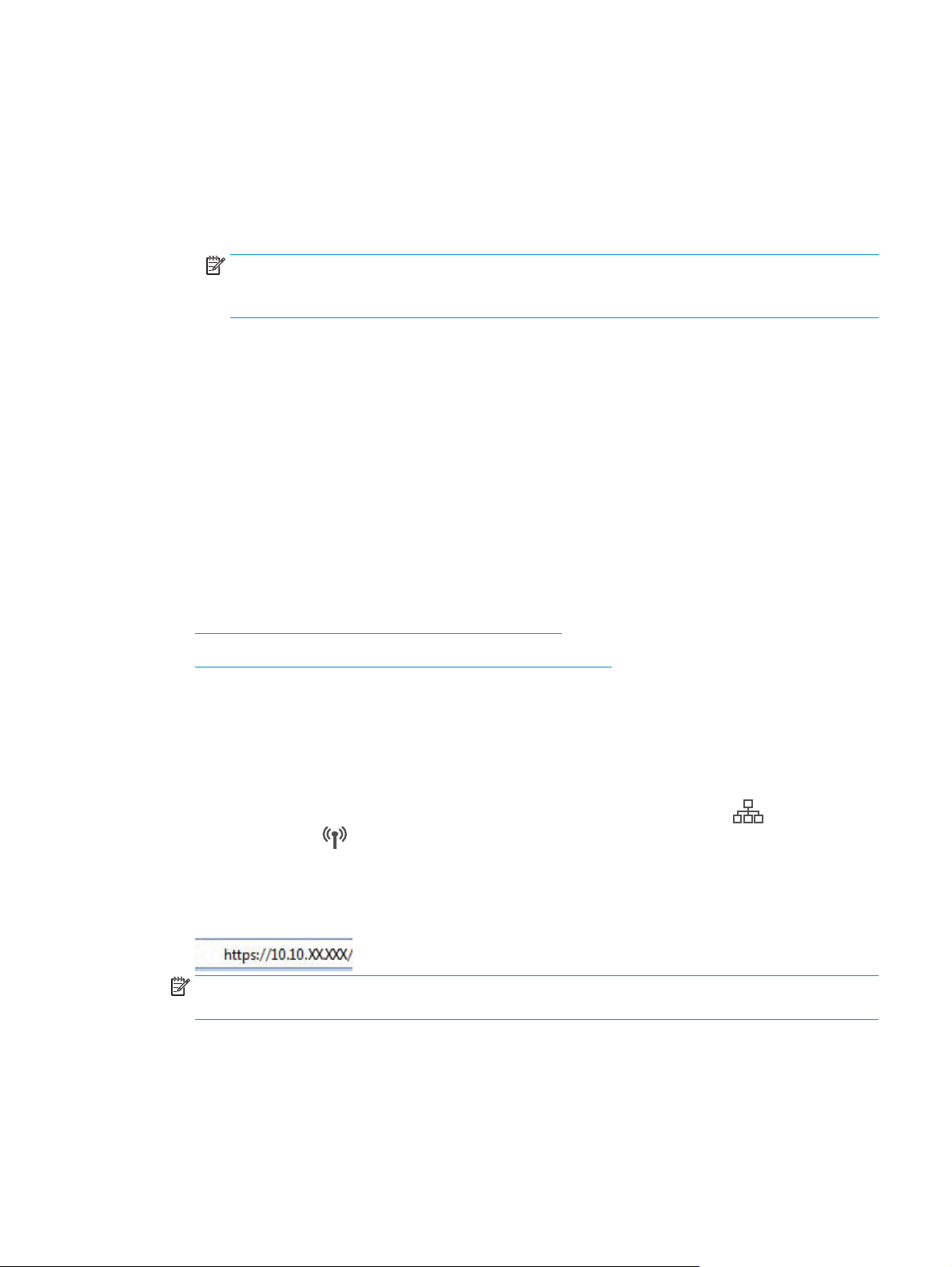
a. En el menú desplegable Tipo de archivo de escaneo seleccione el formato de archivo
predeterminado para los archivos escaneados.
b. En el menú desplegable Tamaño del papel de escaneo seleccione el tamaño de papel
predeterminado para los archivos escaneados.
c. En el menú desplegable Resolución de escaneo seleccione la resolución de escaneo
predeterminada para los archivos escaneados.
NOTA: Las imágenes de mayor resolución tienen más puntos por pulgada (ppp), por lo tanto
muestran más detalles. Las imágenes de menor resolución tienen menos puntos por pulgada y
muestran menos detalles, pero el tamaño del archivo es menor.
d. En el menú desplegable Color de salida seleccione si desea que los archivos escaneados estén en
blanco y negro o en color.
e. En el campo de Prefijo de nombre de archivo introduzca un prefijo de nombre de archivo (p. ej.,
MyScan).
10. Revise toda la información y, a continuación, haga clic en una de las siguientes opciones:
●
Guardar y probar: Seleccione esta opción para guardar la información y probar la conexión.
●
Guardar solo: Seleccione esta opción para guardar la información sin probar la conexión.
●
Cancelar: Seleccione esta opción para salir de la configuración sin guardar.
Configuración de la función de escaneo a una carpeta de red en un Mac
●
Paso 1. Acceso al servidor web incorporado de HP (EWS)
●
Paso 2. Configuración de la función de escaneo a carpeta de red
Paso 1. Acceso al servidor web incorporado de HP (EWS)
Para abrir la interfaz del servidor web incorporado (EWS), utilice uno de los siguientes métodos:
Método 1: Uso de un navegador web para abrir el servidor web incorporado de HP (EWS)
1.
En la pantalla de inicio del panel de control de la impresora, toque el botón de red
opción inalámbrica
2. Abra un navegador web e introduzca en la barra de direcciones la dirección IP o el nombre de host tal y
como aparece en el panel de control de la impresora. Pulse la tecla Enter en el teclado del equipo. Se
abrirá el EWS.
NOTA: Si en el navegador web aparece un mensaje que indica que el acceso al sitio web podría no ser
seguro, seleccione la opción de continuar al sitio web. El acceso a este sitio web no dañará el equipo.
para que aparezca la dirección IP o el nombre de host.
o el botón de
ESWW Configuración de la función de escaneo a una carpeta de red (solo para modelos con pantalla táctil) 81
Page 94
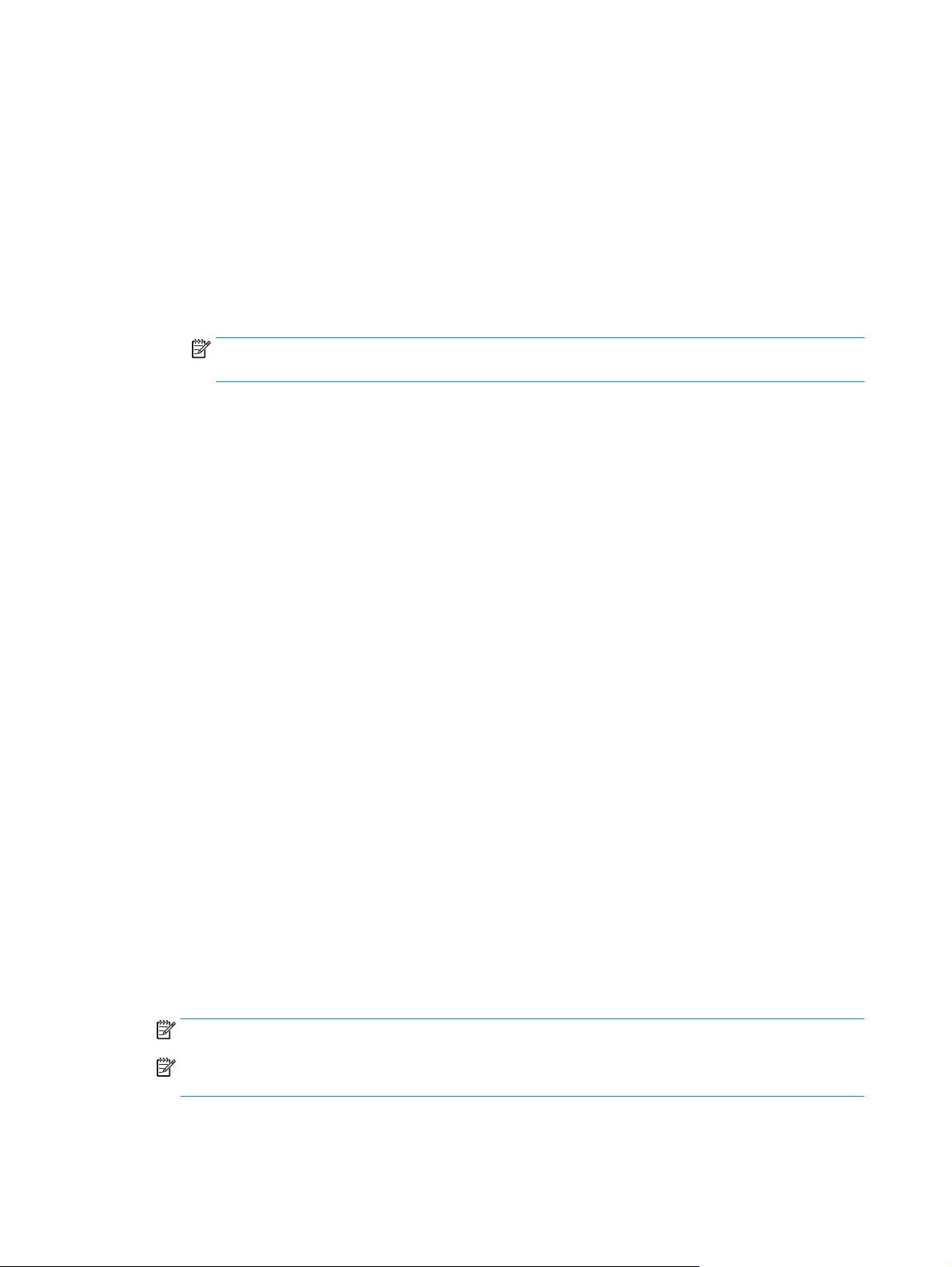
Método dos: Utilice HP Utility para abrir el servidor web incorporado HP (EWS)
1. Abra la carpeta Aplicaciones, seleccione HP y, a continuación, seleccione HP Utility. Se muestra la
pantalla principal de HP Utility.
2. En la pantalla principal de HP Utility, acceda al servidor web incorporado (EWS) de HP en una de las
siguientes formas:
●
En el área de la Configuración de impresora, haga clic en Configuración adicional y, a
continuación, haga clic en Abrir servidor web incorporado.
●
En el área de Configuración de escaneo haga clic en Escanear a carpeta de red y, a continuación,
haga clic en Registrar mi carpeta compartida....
NOTA: Si no cuenta con una carpeta de red compartida disponible, haga clic en Necesito ayuda
para ver información sobre cómo crear la carpeta.
Se abre el servidor web incorporado (EWS) de HP.
Paso 2. Configuración de la función de escaneo a carpeta de red
1. En el EWS de HP, haga clic en la pestaña Sistema.
2. En el panel de navegación izquierdo, haga clic en el enlace Administración.
3. En el área Funciones activadas, establezca la opción Escanear a carpeta de red en Activado.
4. Haga clic en la ficha Escanear.
5. En el panel de navegación izquierdo, asegúrese de que el enlace Configuración de carpeta de red esté
marcado. Deberá aparecer la página Escanear a carpeta en red.
6. En la página Configuración de carpeta de red, haga clic en el botón Nueva.
7. En el área de Información de la carpeta de red rellene los siguientes campos:
a. En el campo Nombre para mostrar introduzca el nombre para mostrar para la carpeta.
b. En el campo Ruta de red escriba la ruta de red a la carpeta.
c. En el campo Nombre de usuario escriba el nombre de usuario necesario para acceder a la carpeta
en la red.
d. En el campo Contraseña escriba la contraseña necesaria para acceder a la carpeta en la red.
8. Para que se solicite la introducción de un PIN en el panel de control de la impresora antes de la
impresora puede enviar un archivo a una carpeta de red, rellene los campos siguientes en el área de
Proteger el acceso a la carpeta mediante PIN:
a. En el campo PIN (opcional), introduzca un PIN de cuatro dígitos.
b. En el campo Confirmar PIN, vuelva a introducir el PIN de cuatro dígitos.
NOTA: HP recomienda la creación de un PIN para proteger la carpeta de destino.
NOTA: Cuando se crea un PIN, se debe introducir en el panel de control de la impresora cada vez que
se envíe un escaneo a la carpeta de red.
9. En el área Configuración de escaneo, rellene los campos siguientes:
82 Capítulo 6 Escanear ESWW
Page 95
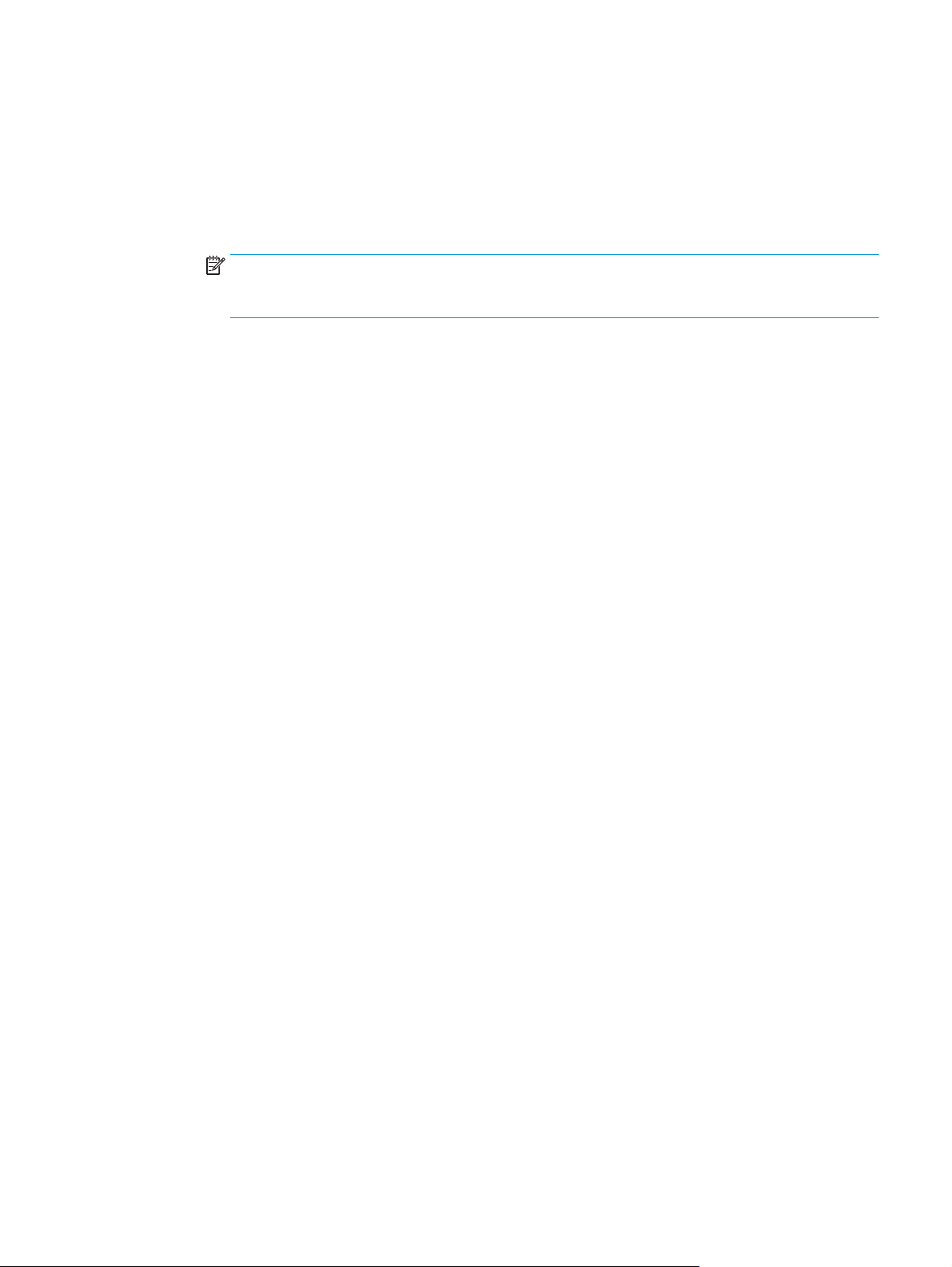
a. En el menú desplegable Tipo de archivo de escaneo seleccione el formato de archivo
predeterminado para los archivos escaneados.
b. En el menú desplegable Tamaño del papel de escaneo seleccione el tamaño de papel
predeterminado para los archivos escaneados.
c. En el menú desplegable Resolución de escaneo seleccione la resolución de escaneo
predeterminada para los archivos escaneados.
NOTA: Las imágenes de mayor resolución tienen más puntos por pulgada (ppp), por lo tanto
muestran más detalles. Las imágenes de menor resolución tienen menos puntos por pulgada y
muestran menos detalles, pero el tamaño del archivo es menor.
d. En el menú desplegable Color de salida seleccione si desea que los archivos escaneados estén en
blanco y negro o en color.
e. En el campo de Prefijo de nombre de archivo introduzca un prefijo de nombre de archivo (p. ej.,
MyScan).
10. Revise toda la información y, a continuación, haga clic en una de las siguientes opciones:
●
Guardar y probar: Seleccione esta opción para guardar la información y probar la conexión.
●
Guardar solo: Seleccione esta opción para guardar la información sin probar la conexión.
●
Cancelar: Seleccione esta opción para salir de la configuración sin guardar.
ESWW Configuración de la función de escaneo a una carpeta de red (solo para modelos con pantalla táctil) 83
Page 96

Escaneo al correo electrónico (solo modelos con pantalla táctil)
Utilice el panel de control de la impresora para escanear un archivo directamente a una dirección de correo
electrónico. El archivo escaneado se envía a la dirección como un adjunto en el mensaje de correo.
NOTA: Para poder utilizar esta función, la impresora debe estar conectada a una red y la función de
escaneo a correo electrónico debe estar configurada mediante el asistente de configuración de escaneo y
envío por correo electrónico (Windows) o el servidor web incorporado de HP.
1. Cargue el documento en el cristal del escáner según los indicadores de la impresora.
2.
En la pantalla de inicio del panel de control de la impresora, toque el icono Escanear
3. Toque Escanear a correo electrónico.
4. Seleccione la dirección De que desee utilizar. Se conoce también como “perfil de correo electrónico
saliente”.
NOTA: Si la impresora está configurada con solo un perfil de correo electrónico saliente, esta opción
no estará disponible.
NOTA: Si se ha configurado la función de PIN, introduzca el PIN y toque el botón Aceptar. No obstante,
no se requiere PIN para utilizar esta función.
5. Toque el botón Para y seleccione la dirección o el grupo al que desea enviar el archivo. Toque el botón
Terminado al finalizar.
●
Para enviar el mensaje a varias direcciones, vuelva a tocar el botón Nuevo e introduzca la dirección
de correo electrónico.
6. Toque el botón Asunto si desea agregar una línea de asunto
7. Para ver los ajustes de escaneo, toque Configuración.
Para cambiar una configuración de escaneo, toque Editar y cambie la configuración.
8. Toque el botón Escanear para iniciar el trabajo de escaneado.
.
84 Capítulo 6 Escanear ESWW
Page 97

Escaneo a la carpeta de red (solo modelos con pantalla táctil)
Utilice el panel de control de la impresora para escanear un documento y guardarlo en una carpeta de la red.
NOTA: Para poder utilizar esta función, la impresora debe estar conectada a una red y la función de
escaneo a carpeta de red debe estar configurada mediante el asistente de configuración de escaneo a
carpeta de red (Windows) o el servidor web incorporado de HP.
1. Cargue el documento en el cristal del escáner según los indicadores de la impresora.
2.
En la pantalla de inicio del panel de control de la impresora, toque el icono Escanear
3. Toque el elemento de escaneado a una carpeta de red.
4. En la lista de carpetas de red, seleccione la carpeta en la que desea guardar el documento.
5. La pantalla del panel de control muestra los ajustes de escaneado.
●
Si desea cambiar alguno de los ajustes, toque el botón Configuración y, a continuación, cambie los
ajustes.
●
Si los ajustes son correctos, vaya al siguiente paso.
6. Toque el botón Escanear para iniciar el trabajo de escaneado.
.
ESWW Escaneo a la carpeta de red (solo modelos con pantalla táctil) 85
Page 98

Tareas de escaneo adicionales
Visite www.hp.com/support/ljM129MFP.
Instrucciones disponibles para ejecutar tareas de escaneo específicas, como las siguientes:
●
Cómo escanear una foto o documento
●
Cómo escanear como texto editable (OCR)
●
Cómo escanear varias páginas en un solo archivo
86 Capítulo 6 Escanear ESWW
Page 99

7Fax
●
Configuración de las funciones de envío y recepción de faxes
●
Envío de un fax
●
Tareas de fax adicionales
Para obtener más información:
La siguiente información es correcta en el momento de publicación. Para obtener información actualizada,
consulte
La ayuda detallada de HP para la impresora incluye la siguiente información:
●
●
www.hp.com/support/ljM129MFP.
Instalación y configuración
Conocimiento y uso
●
Solución de problemas
●
Descargar actualizaciones de software y firmware
●
Cómo unirse a foros de asistencia
●
Cómo encontrar información sobre normativas y garantía
ESWW 87
Page 100

Configuración de las funciones de envío y recepción de faxes
●
Antes de empezar
●
Paso 1: Identifique el tipo de conexión telefónica.
●
Paso 2: Configure el fax
●
Paso 3: Configure la hora, la fecha y el encabezado del fax
●
Paso 4: Realice una prueba de fax
Antes de empezar
Antes de conectar el servicio de fax, compruebe que la impresora está bien configurada.
NOTA: Utilice el cable telefónico y los adaptadores incluidos con la impresora para conectarla a la toma de
teléfono.
NOTA: En aquellos países/regiones que utilizan sistemas de telefonía en serie, la impresora se suministra
con un adaptador. Utilice el adaptador para conectar otros dispositivos de telecomunicaciones a la misma
toma de teléfono a la que se ha conectado la impresora.
Complete las instrucciones de los cuatro pasos siguientes:
Paso 1: Identifique el tipo de conexión telefónica. en la página 88.
Paso 2: Configure el fax en la página 89.
Paso 3: Configure la hora, la fecha y el encabezado del fax en la página 93.
Paso 4: Realice una prueba de fax en la página 95.
Paso 1: Identifique el tipo de conexión telefónica.
Revise los siguientes tipos de servicio y equipos para determinar qué método de configuración utilizar. El
método que debe utilizarse depende del equipo y de los servicios instalados en el sistema telefónico.
NOTA: La impresora es un dispositivo analógico. HP recomienda utilizar la impresora con una línea de
teléfono analógica exclusiva.
●
Línea telefónica exclusiva: la impresora es el único equipo o servicio conectado a la línea telefónica
●
Llamadas de voz: las llamadas de voz y fax utilizan la misma línea telefónica.
●
Contestador: un contestador responde a las llamadas de voz en la misma línea telefónica que se utiliza
para las llamadas de fax.
●
Correo de voz: un servicio de suscripción al correo de voz utiliza la misma línea telefónica que el fax.
●
Servicio de tono distintivo: un servicio de la compañía telefónica que permite asociar varios números
de teléfono con una línea telefónica y asociar a cada número un tono distinto; la impresora detecta el
tono asociado y responde a la llamada
●
Módem de acceso telefónico de ordenador: un ordenador utiliza la línea telefónica para conectarse a
Internet a través de una conexión telefónica.
88 Capítulo 7 Fax ESWW
